Android заслуженно занимает первое место среди мобильных операционных систем благодаря внушительному списку устройств, на которых она используется. Однако есть и обратная сторона медали: попытка адаптировать ОС под множество различных устройств становится первопричиной многих багов и ошибок. К счастью, большинство из них можно исправить, нажав пару кнопок.
Значения ошибок и причины их возникновения
Несмотря на обилие различных ошибок, способы их лечения очень часто оказываются одинаковыми и одним и тем же методом можно исправить сразу несколько разных проблем. Чтобы не путать вас, в этой главе представлены только описания ошибок и способы их устранения, а подробную инструкцию по каждому способу вы сможете найти во второй части статьи.
Таблица: значения ошибок и способы их лечения
| Код ошибки | Причины | Способы устранения |
| 902 | Обновление приложений: система думает, что новая версия приложения уже установлена, и блокирует процесс | Сброс настроек сервисных приложений |
| 903 | Некорректная работа антивируса при обновлении приложений: программа запрещает удаление некоторых файлов обновляемого приложения, что не позволяет заменить их новыми | Отключите ваш антивирус |
| 904 | Обычно ошибка появляется на китайских смартфонах и исправляется производителем в обновлении первого дня | Обновление системы |
| 905 | Самообновление Play Market: невозможность закрытия ключевых процессов, которые препятствуют замене файлов | Откат обновлений Play Market |
| 906 и 963 | Ошибка возникает на некоторых моделях HTC: смартфон путает SD-карту с основной памятью вашего смартфона, а установка приложения прямиком на внешний носитель является невозможной | Отключение SD-карты |
| 907 | Обновление приложений: Play Market пытается установить обновление на SD-карту |
|
| 909 | Покупка приложения при использовании нескольких аккаунтов: путаница сервисов относительно платёжных данных вашего аккаунта |
|
| 911 | Окончание срока аутентификации на странице: появляется при подключении к сети Wi-Fi, которая использует нестандартные APN настройки |
|
| 913 | Несоответствие разрешений системных папок: ошибка возникает на китайских смартфонах и появляется после обновления Android до версии 4.4, изменяющего положение системных файлов | Изменение разрешений системных папок |
| 919 | Нехватка памяти или проблема с настройками APN: проблема возникает только при использовании очень древней SIM-карты или благодаря особенностям вашего местного оператора |
|
| 920 | Play Market не доверяет вашему Wi-Fi по определённым причинам; возможно отсутствие подключения к интернету |
|
| 921 | Запрет на установку новых приложений: некорректная работа сервисов или ошибка при подключении к аккаунту Google на вашем устройстве |
|
| 922 | После обновления Android до версии 4.4 маловажные файлы наделяются несоответствующим им приоритетом, в результате чего они становятся неудаляемыми, и соответствующее им приложение не может обновиться или установиться заново | Ручное удаление |
| 923 | Ошибка вызвана переполнением кэша вашего устройства или неправильной работой сервисов |
|
| 924 | Ошибка загрузки дополнительных файлов после установки основной части приложения: чаще всего проблема в некорректной информации об общем весе приложения, указанного на сайте Play Market |
|
| 927 | Play Market обновляется и не может скачать что-то ещё, или превышена очередь на загрузку |
|
| 933 | Некорректное изменение настроек безопасности: к этой ошибке могут привести вирусы или использование низкокачественных защитных программ |
|
| 944 | Идёт перезагрузка/ремонт/замена серверов Play Market: код ошибки обычно сопровождается соответствующим сообщением и ничем другим не может быть вызван | Ждите указанное время |
| 926, 932, 936, 940, 941, 942, 951, 960 и 972 | Это ряд ошибок, причины возникновения которых неизвестны, но все они одинаково исправляются |
|
Устранение ошибок
Первые два нижеописанных способа являются универсальными: они справляются с большинством проблем, связанных с Play Market. В случае возникновения любой неизвестной ошибки используйте их в первую очередь.
Сброс системы рекомендуется использовать, если ни один из предложенных способов вам не помог.
Сброс настроек сервисных приложений
Этот способ решения проблемы поможет справиться с конфликтом настроек в сервисах Google, возникающим, как правило, на китайских смартфонах.
Китай не обслуживается сервисами Google. Процессоры, создаваемые там, имеют несколько своеобразную архитектуру, которая является причиной плохо совместимого способа регистрации данных.
- Перейдите в настройки Android и нажмите вкладку «Приложения» в разделе «Устройство».
- Нажав на раздел «Все», перейдите к списку всех приложений.
- Нажмите здесь на «Play Market».
- Поочерёдно нажмите «Остановить», «Очистить кэш» и «Стереть данные».
- Повторите эти действия с «Диспетчер загрузки», после чего перезагрузите ваше устройство и попробуйте скачать что-либо с Play Market.
- Если не поможет, повторите те же действия с «Аккаунты Google».
- Аналогично с «Сервисы Google Play».
- И те же действия с «Google Service Framework», после чего вновь перезагрузите устройство.
Видео: очистка кэша приложения
Откат обновлений Play Market
На устройствах с процессором MTK в череде обновлений Play Market встречаются «тупиковые» версии, которые не позволяют ничего скачать и, соответственно, не могут обновиться. В таком случае нужно осуществить откат обновлений Play Market.
- Перейдите в настройки Android и нажмите вкладку «Приложения» в разделе «Устройство».
- Нажав на раздел «Все», перейдите к списку всех приложений.
- Найдите здесь Play Market и нажмите на него.
- Нажмите удалить обновления.
- Аналогично удалите обновления у Google Service Framework — в редких случаях это помогает. Перезагрузите устройство. Play Market сам обновится до нужной версии.
Если Play Market заработал как надо, но этот эффект продержался не более пяти минут, повторите с первого по пятый пункты, а после перезагрузки устройства делайте следующее очень быстро:
- Откройте Play Market и нажмите на кнопку слева от строки поиска.
- Пролистайте вниз и зайдите в «Настройки».
- Уберите галочку с пункта «Автообновление».
Если не помог и этот вариант, то необходимо скачать последнюю версию самостоятельно. Также это можно делать в тех случаях, когда ранняя версия, до которой вы откатились, вас не устраивает. Если вы ранее не устанавливали ничего скачанного из интернета, может потребоваться разрешение на установку из внешних источников.
- Зайдите в настройки Android и перейдите во вкладку «О телефоне» в разделе «Система».
- Запомните вашу версию Android.
- В поисковике встроенного браузера на вашем устройстве введите «4pda google play технические проблемы». Зайдите на первый сайт и откройте спойлер с прошлыми версиями. Скачайте версию Play Market, подходящую под вашу операционную систему (такую же или более раннюю) с пометкой «No Update» или «Team Black Out». На сайте потребуется регистрация.
- Запустите скачанный установщик. Он будет находиться в папке «Download» во внутренней памяти телефона (по умолчанию).
- Установите обновление. Если возникнет ошибка синтаксического анализа пакета, скачайте другую версию.
Видео: удаление обновлений Play Market
Использование специализированный сетевой шлюз
специализированный сетевой шлюз-подключение — это соединение с виртуальной частной сетью, позволяющее осуществить новое интернет-соединение поверх существующего. Более простыми словами — это включение в систему соединения вашего устройства и интернета дополнительного звена, благодаря чему ресурс, к которому вы обращаетесь, будет считать, что с ним соединяетесь не вы, а ваша специализированный сетевой шлюз.
- Зайдите в Play Market и введите в строке поиска «специализированный сетевой шлюз». Выберите первое понравившееся приложение.
- Установите приложение. Все они являются идентичными. Мы рассмотрим их использование на примере приложения «Turbo специализированный сетевой шлюз». Если из-за ошибки вы не можете установить даже это приложение, придётся загружать его из внешних источников.
- Откройте приложение и нажмите на самую большую кнопку. В данном случае эта кнопка в виде моркови.
- Подтвердите создание соединения.
- Чтобы отключить специализированный сетевой шлюз, нажмите на крестик.
Видео: что такое специализированный сетевой шлюз и как им пользоваться
Удаление аккаунта и повторное подключение
Этот способ является довольно популярным и устраняет много проблем, связанных с взаимодействием вашего аккаунта Google и приложения Play Market.
- Перейдите в настройки Android и откройте вкладку «Аккаунты» в разделе «Личные данные».
- Выберите аккаунты «Google».
- Выберите аккаунт, из которого хотите выйти.
- Нажмите на три точки в правом верхнем углу.
- Нажмите «Удалить аккаунт».
- Вернитесь во вкладку «Аккаунты» и нажмите «Добавить аккаунт».
- Выберите «Google» и войдите в ваш аккаунт.
Видео: удаление аккаунта
Отключение SD-карты
Некоторые смартфоны HTC могут путать SD-карту с основной памятью телефона. Если вы столкнулись с этой проблемой, вам придётся отключать карту памяти каждый раз перед установкой или обновлением любого приложения.
- Откройте настройки Android и перейдите во вкладку «Память» в разделе «Устройство».
- Выберите вашу карту памяти.
- Пролистайте вниз и нажмите «Отключить SD-карту».
Перемещение приложения на основную память
Если вы переместили часть ваших приложений на карту памяти, то могут возникнуть проблемы с их обновлением, и придётся перенести их обратно.
- Откройте настройки Android и вкладку «Приложения».
- Перейдите к разделу «Все» и выберите приложение, с обновлением которого возникают проблемы.
- Переместите приложение обратно на память устройства.
Настройка APN для SIM-карты
Не на всех современных SIM-картах заранее прописаны настройки для подключения к мобильному интернету. Если вы столкнулись с очень старой картой, её предустановки могут отсутствовать или оказаться ошибочными. В таких случаях их придётся прописывать самостоятельно.
- Откройте настройки Android и нажмите «Ещё…» в разделе «Беспроводные сети».
- Откройте «Мобильные сети».
- Нажмите «Точки доступа (APN)».
- Выберите подключение вашего оператора или добавьте новое, если оно отсутствует.
- Пропишите необходимые настройки APN (их можно найти на сайте вашего оператора).
Освобождение памяти
Операционная система Android со временем накапливает в себе большое количество ненужных файлов, которые пользователем не используются, но занимают приличный объём памяти. Для освобождения необходимого места не всегда нужно жертвовать чем-то необходимым: иногда бывает достаточно просто очистить кэш.
- Зайдите в настройки Android и откройте вкладку «Память» в разделе «Устройство».
- После недолгого анализа вы сможете увидеть, чем занята память вашего устройства. Перейдя к любому разделу, вы сможете начать его очистку.
- Первым делом стоит очистить «Данные кеша». Они, как правило, представляют собой системный мусор.
- Если памяти по-прежнему не хватает, удаляйте всё неизвестное вам из раздела «Прочее» и ненужное из «Загрузки». Если и это не помогло, придётся жертвовать частью приложений и музыки с видео.
Видео: очистка памяти телефона
Очистка кэша устройства
Общая память устройства и его кэш — это не одно и то же. Стандартной очисткой памяти проблему можно не решить. С переполненным кэшем устройства поможет справиться меню Recovery.
- Перезагрузите смартфон в режиме Recovery. Для этого необходимо одновременно зажать кнопки выключения и уменьшения или увеличения громкости звука. Ещё один вариант — кнопки выключения и «Home» (домик). Выбор кнопок зависит от вашего устройства.
- Ваш телефон перезагрузится и войдёт в режим Recovery.
- При помощи кнопок громкости выбираем «wipe cache partition» и жмём кнопку выключения (она заменяет собой Enter).
Видео: как очистить кэш устройства при помощи Recovery Menu
Получение Root-прав
Для последующих двух способов вам понадобится наличие Root-прав. Root-права или права суперпользователя предоставляют пользователю особые полномочия: удаление системных файлов, активация скрытых функций Android и прочее.
Перед тем, как вы решите получить Root-права, учтите:
- получение Root-прав аннулирует гарантию вашего устройства;
- каждое устройство обладает своими особенностями, и риск навредить системе с получением Root-прав только увеличивается;
- обладая Root-правами, вы не сможете получать обновления от производителя «по воздуху» (гарантийное обновление операционной системы).
Если вы ранее не устанавливали приложения из внешних источников, вам необходимо внести изменения в настройки безопасности.
- Скачайте последнюю версию Framaroot. Введите в поисковике «xda developers framaroot download» и зайдите на первый сайт. У этого приложения есть аналоги и в Play Market, но они не так надёжны.
- Установите Framaroot. Если установщик заблокирует процесс, нажмите на «Дополнительная информация» и «Всё равно установить (небезопасно)».
- Запустите Framaroot и выберите «Установить SuperSU». Нажмите на один из методов получения root-прав. После получения перезагрузите устройство.
- Существует вероятность, что ваше устройство не поддерживается этим приложением. Можно попробовать альтернативные, но это повысит риск уронить вашу систему. Лучше всего будет узнать индивидуальный метод для вашего устройства. Скорее всего, этот способ будет более сложным, но наверняка проверенным.
- Напишите в Google название вашего устройства + root и откройте первую ссылку.
- Следуйте инструкциям.
Изменение разрешений системных папок
Этот способ является довольно сложным, но альтернативы ему нет, так как даже сброс системы не поможет исправить проблему.
Для этого способа вам понадобятся Root-права и Root-проводник. Как получить Root-права — написано чуть выше, а Root-проводник можно скачать в Play Market или интернете.
- Запустите Total Commander и перейдите к начальному меню, если у вас открылось что-то другое. Сделать это можно, нажав на кнопку в виде домика в правом верхнем углу экрана.
- Перейдите в корень файловой системы («Корень файловой системы» может также называться «Корневой каталог» или «Родительская папка»).
- Перейдите в папку «data».
- Найдите здесь ещё одну папку «data» и зайдите в неё.
- Найдите папку «com.android.vending» и зажмите её пальцем (долгий тап).
- В выпавшем меню выберите «Удалить» и подтвердите ваш выбор, если появится соответствующий запрос.
- Вернитесь в первую папку «data», найдите там папку «dalvic-cache» и зайдите в неё.
- Тут должен быть большой список файлов с длинными названиями. Если вместо этого вы видите несколько папок, перейдите в папку с названием вашего процессора.
- Теперь вам необходимо найти папку со словом «vending» в названии. Проще всего это сделать, воспользовавшись поиском. Для этого нажмите на значок в виде лупы вверху экрана.
- В появившемся окне введите «vending» и нажмите «Поиск».
- Удалите найденный файл по аналогии с удалённой вами ранее папкой.
- Воспользовавшись вашим браузером, скачайте файл com. Его можно найти через Google, введя в поиске «com.android.vending-4.8.19.apk».
- Вернитесь к стартовому меню и зайдите в «Загрузки». Если папка «Загрузки» будет недоступна, перейдите во внутреннюю память (может называться «Внутренняя память», «SD-карта», «Storage», «SD-карта_0», «sdcard0») и откройте там папку «Download». Это папка по умолчанию для всех файлов, скачанных из внешних источников. Если у вас назначена другая папка для сохранения загруженных файлов, зайдите в неё через внутреннюю память.
- Сделайте долгий тап на скачанном файле.
- Нажмите «Вырезать в буфер».
- Вернитесь к стартовому меню, перейдите в корень файловой системы и откройте папку «system».
- Сделайте долгий тап на папке «app».
- Перейдите в «Свойства».
- Нажмите «RWX».
- Поставьте галочки в местах, выделенных на скриншоте, если они там отсутствуют, и нажмите «Применить». Подтвердите переремонтирование. Зайдите в папку «app».
- Сделайте долгий тап на любом файле или папке, пролистайте вниз и нажмите «Вставить сюда». Во всех всплывающих окнах подтверждайте ваш выбор.
- Найдите перемещённый файл (можно воспользоваться поиском) и наделите его правами по аналогии с папкой «app». В этом случае необходимо назначить права строго в соответствии со скриншотом — лишних галочек быть не должно. Перезагрузите устройство.
Ручное удаление
Этот способ также является довольно сложным и запутанным. Для этого способа вам понадобятся Root-права и Root-проводник.
Если вы неуверенный пользователь, и у вас есть возможность сделать сброс системы, то стоит ею воспользоваться. Также можно найти альтернативу проблемному приложению, с которым возникает ошибка.
- Войдите в Total Commander и нажмите на кнопку в виде домика, если вы оказались не в стартовом меню.
- Перейдите в корень файловой системы.
- Откройте папку «data».
- Найдите здесь ещё одну папку «data» и откройте её.
- Далее вам нужно найти папку, ответственную за приложение, с которым у вас возникает проблема. В её названии должны быть слова из названия приложения (можно воспользоваться поиском). Вы можете попробовать найти название этой папки в интернете. Найдя необходимую папку, сделайте по ней долгий тап (зажмите пальцем).
- Нажмите «Удалить». Вернитесь в стартовое меню, нажав на значок домика.
- Перейдите во «Внутренняя память» («SD-карта»/»sdcard0»).
- Откройте папку «Android».
- Перейдите в местную папку «data».
- Найдите и удалите папку, из-за которой возникает проблема. После удаления перезагрузите устройство.
Обновление системы
Не самый популярный вариант, но иногда единственный способ решения проблемы.
Не все смартфоны оповещают пользователей о появлении обновлений операционной системы. Но периодическая проверка ОС на наличие свежих обновлений будет нелишней.
- Перейдите в настройки Android и откройте вкладку «О телефоне» в разделе «Система».
- Нажмите «Обновление ПО».
- Проверьте на наличие обновлений и установите их, если они найдутся.
Сброс системы
Самый последний, но наиболее действенный способ. Следует помнить, что сброс системы удалит всё, что хранится во внутренней памяти вашего устройства, поэтому нужные файлы нужно скопировать на другие носители заранее.
- Перейдите в настройки Android и откройте вкладку «Восстановление и сброс» в разделе «Личные данные».
- Выберите «Сброс настроек».
- Нажмите «Сбросить настройки телефона».
- Нажмите «Стереть всё».
Разрешение на установку приложений из внешних источников
Как вариант устранения ошибки этот способ используется редко.
- Откройте настройки Android и перейдите во вкладку «Безопасность» в разделе «Личные данные».
- Активируйте «Неизвестные источники».
- Подтвердите изменение настроек безопасности.
К сожалению, исправить все баги и ошибки с Play Market не представляется возможным даже для поддержки Google, но многие из них, пусть и временно, можно исправить собственными силами. А если ошибка появится снова, воспользуйтесь проверенными методами, основанными на опыте других пользователей, которым удалось с этой проблемой справиться.

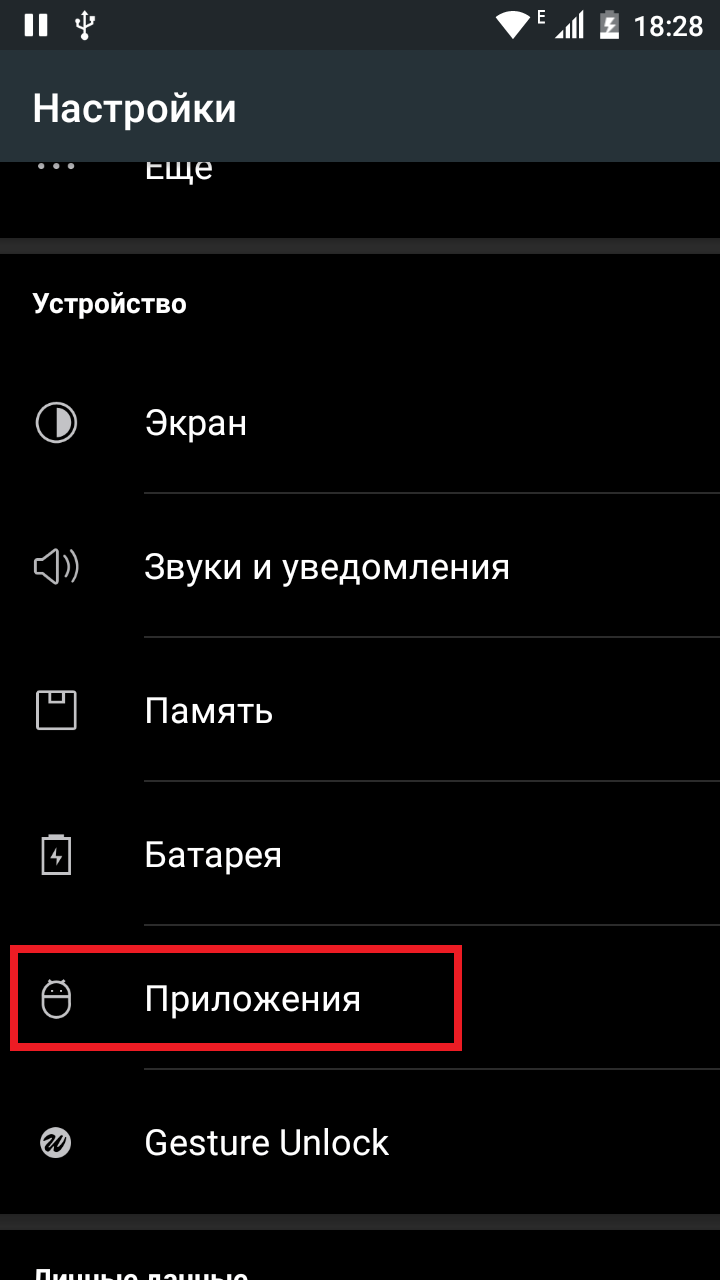
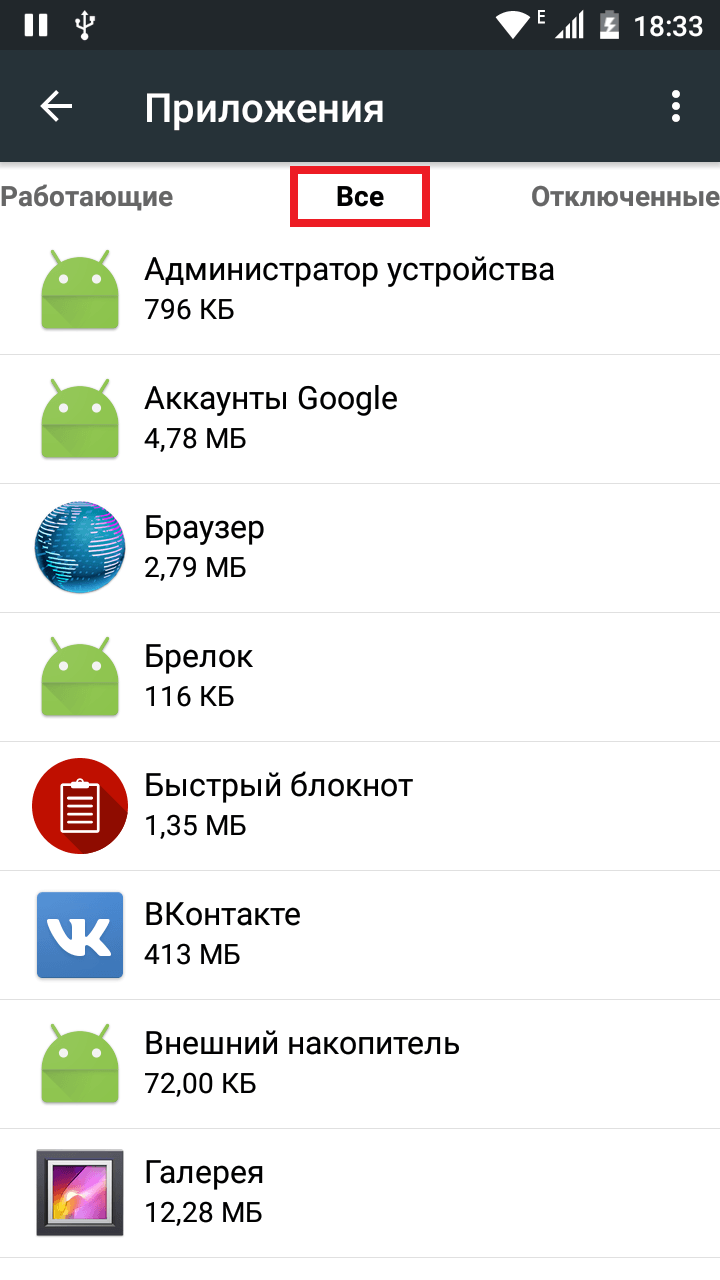
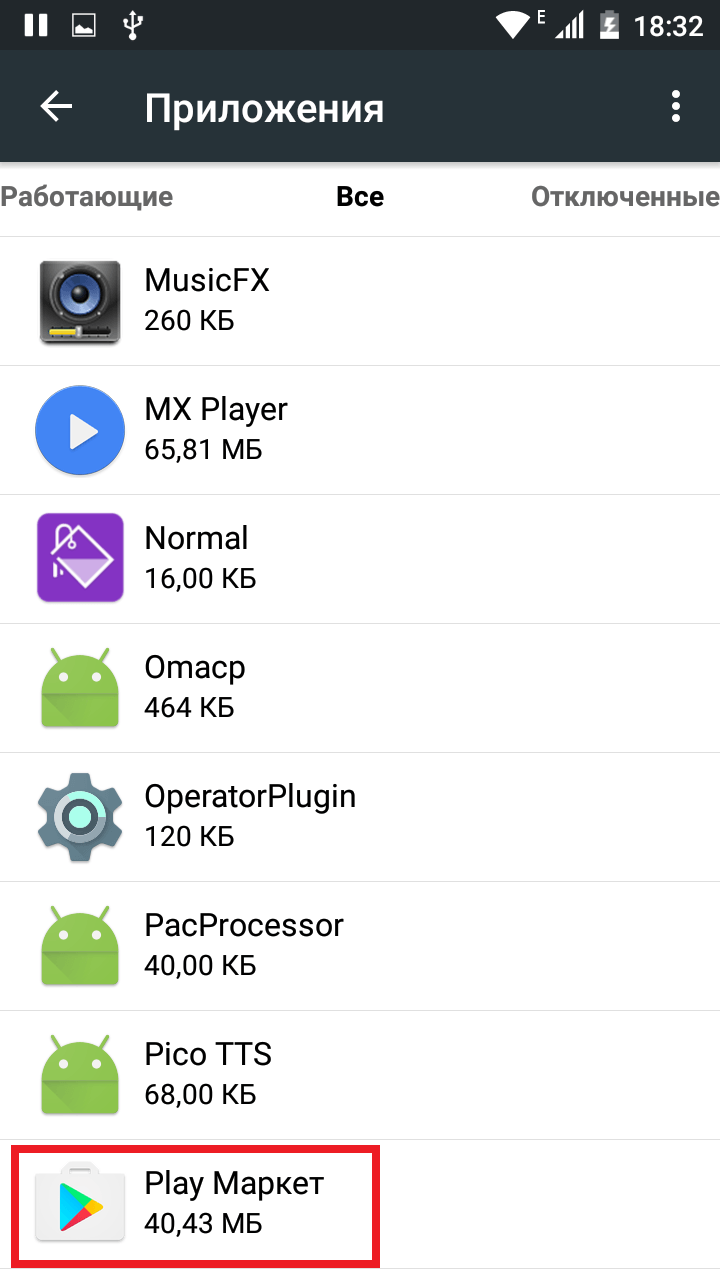
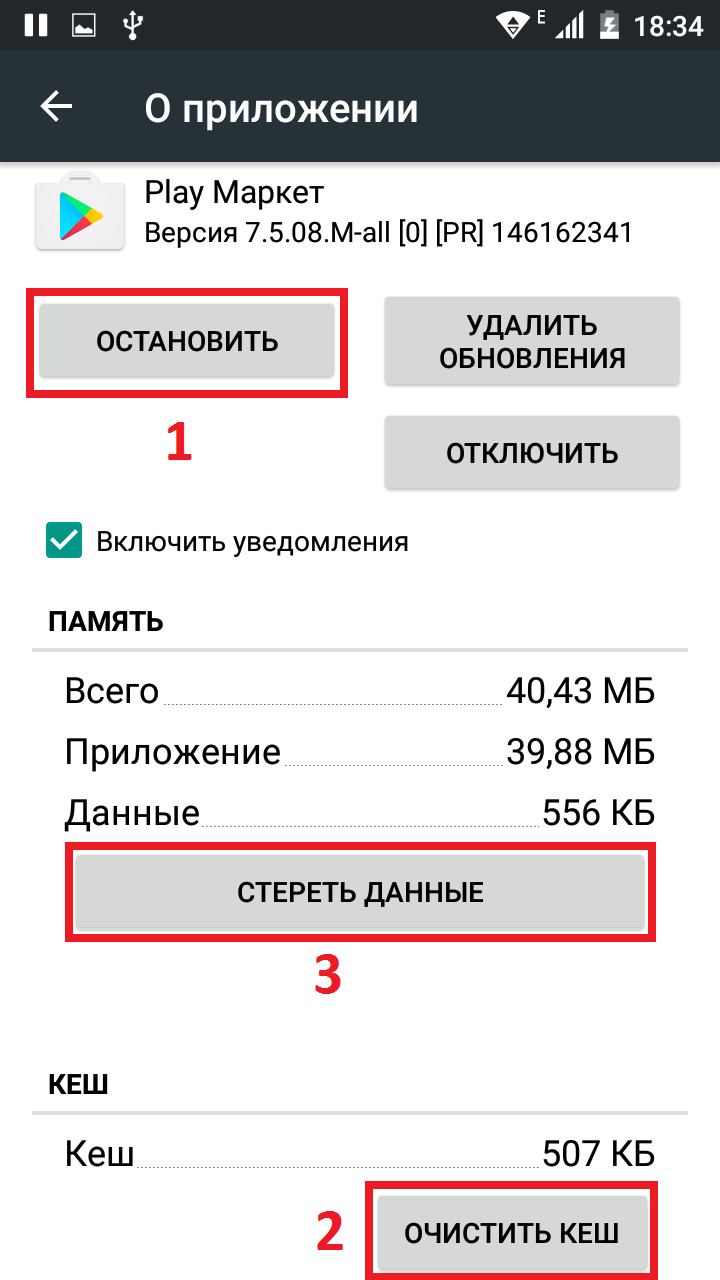
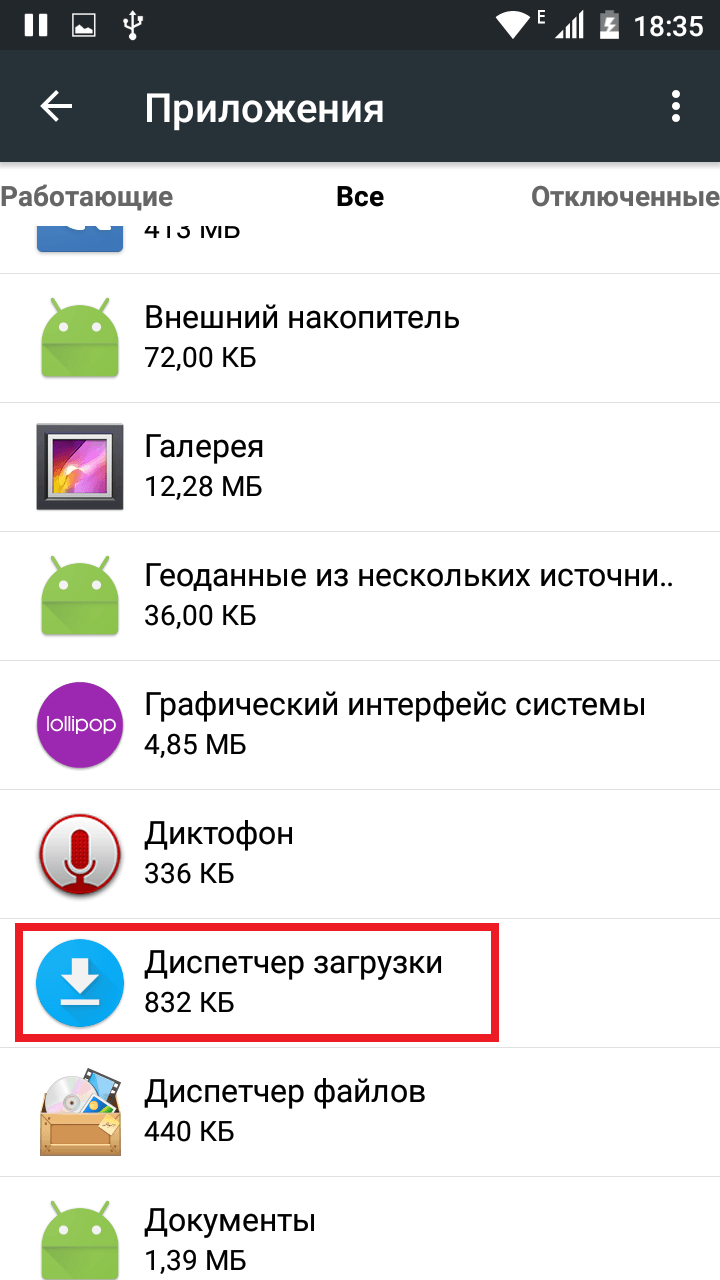
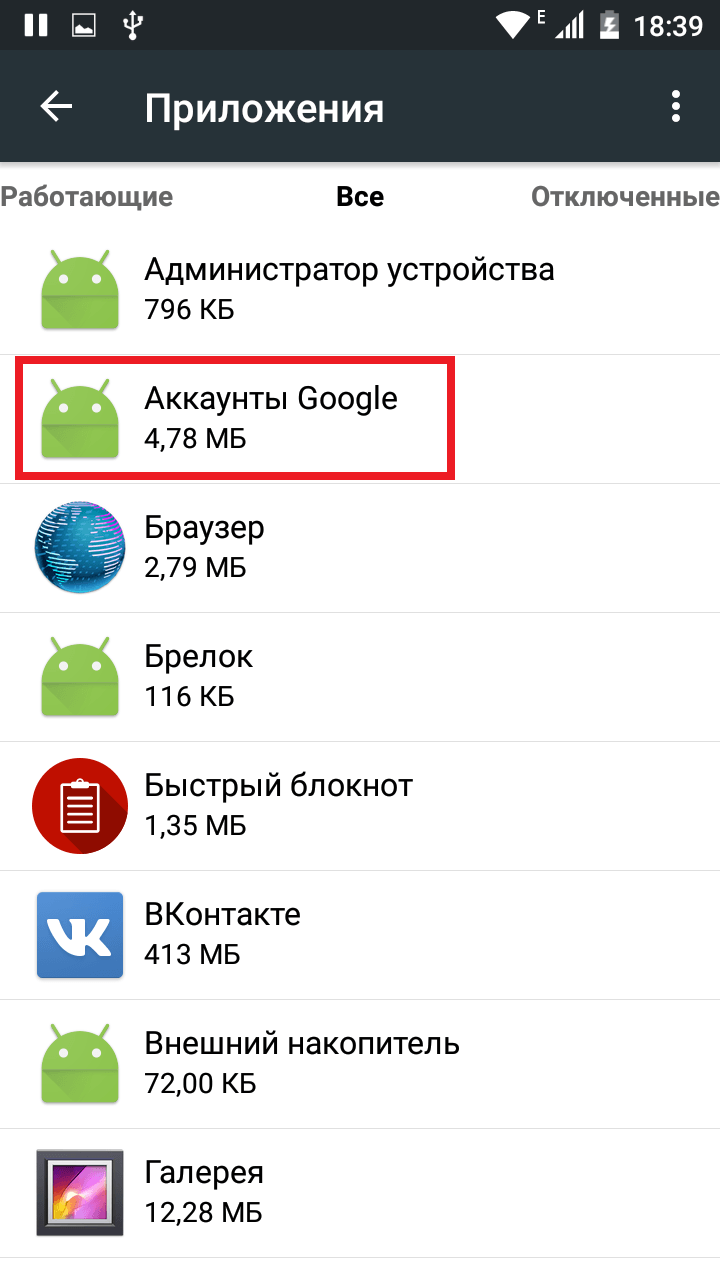
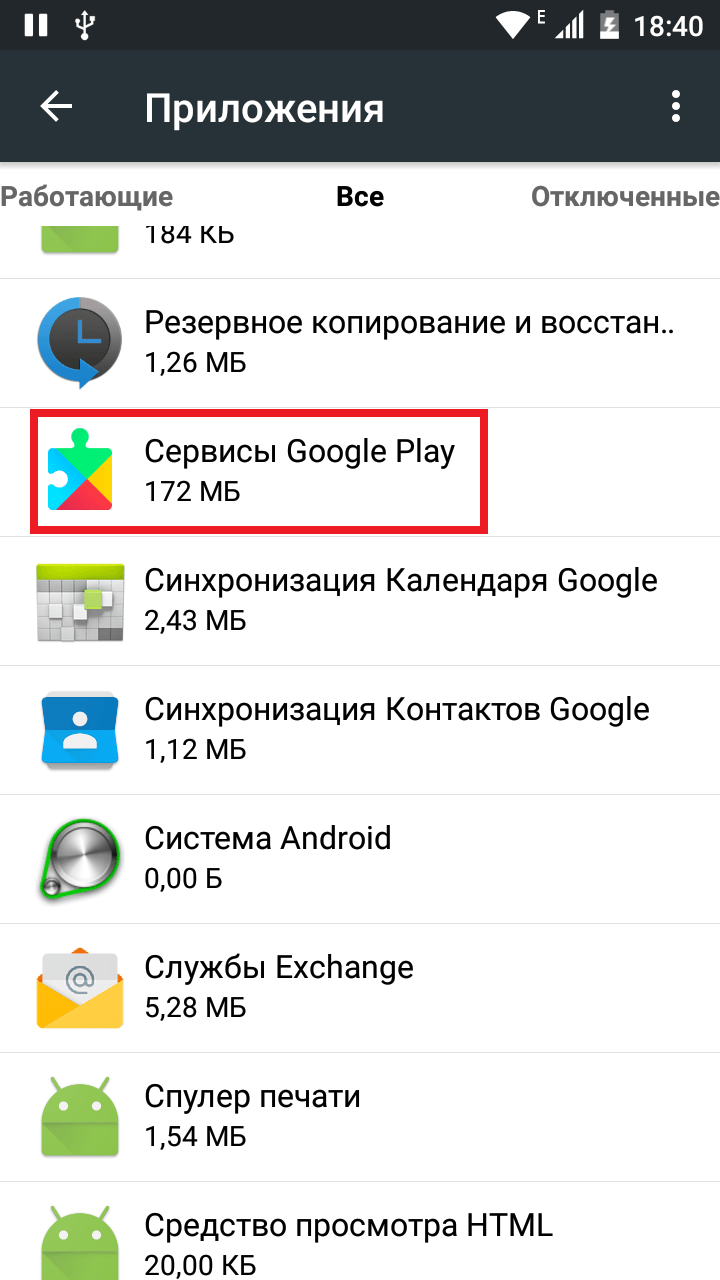
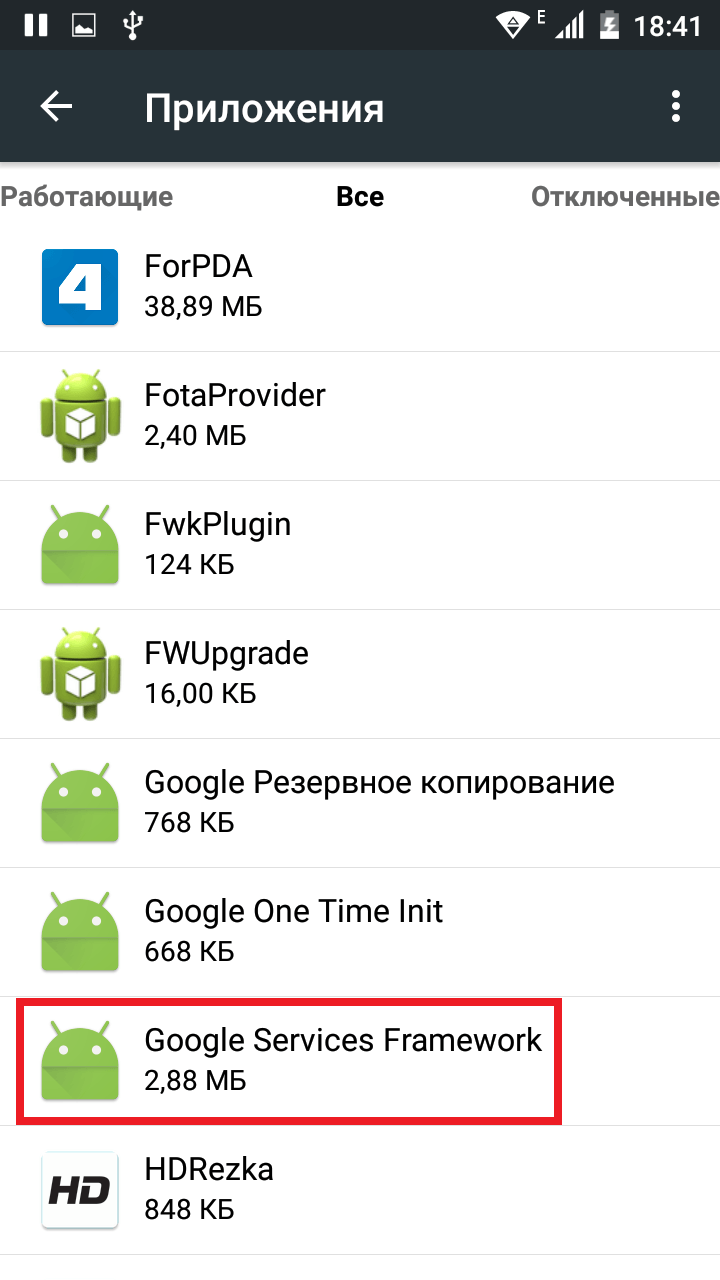
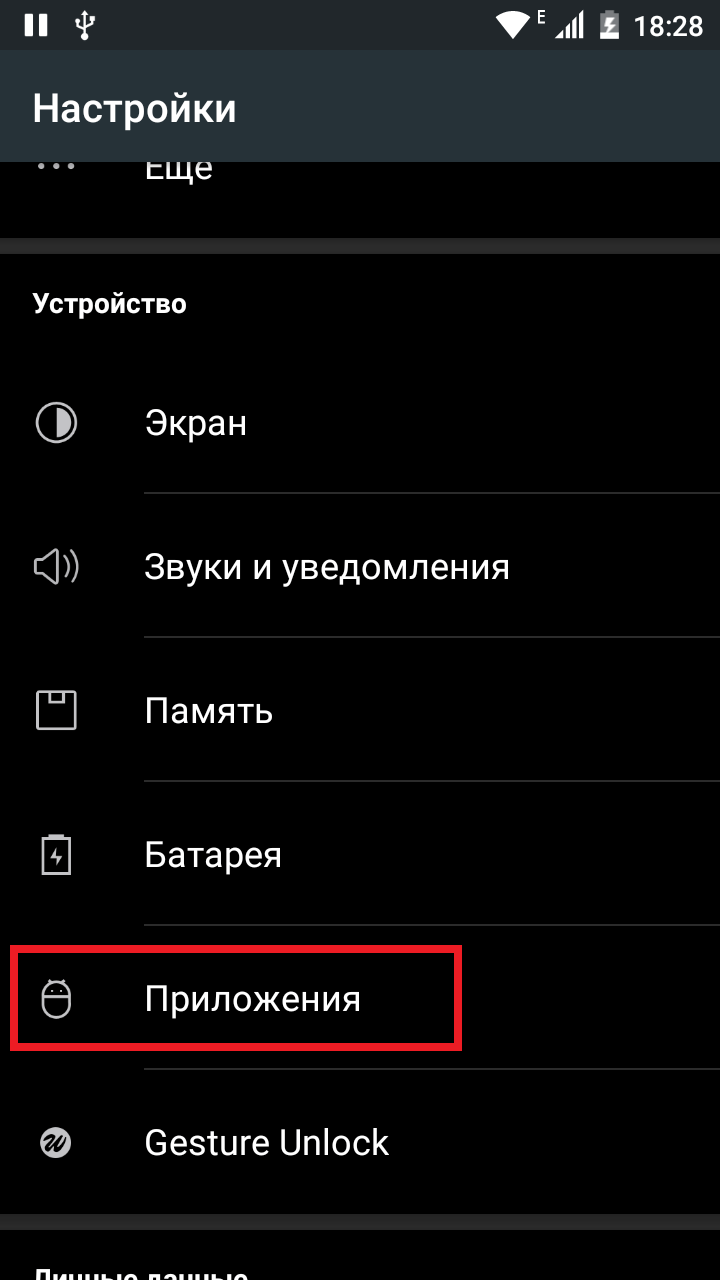
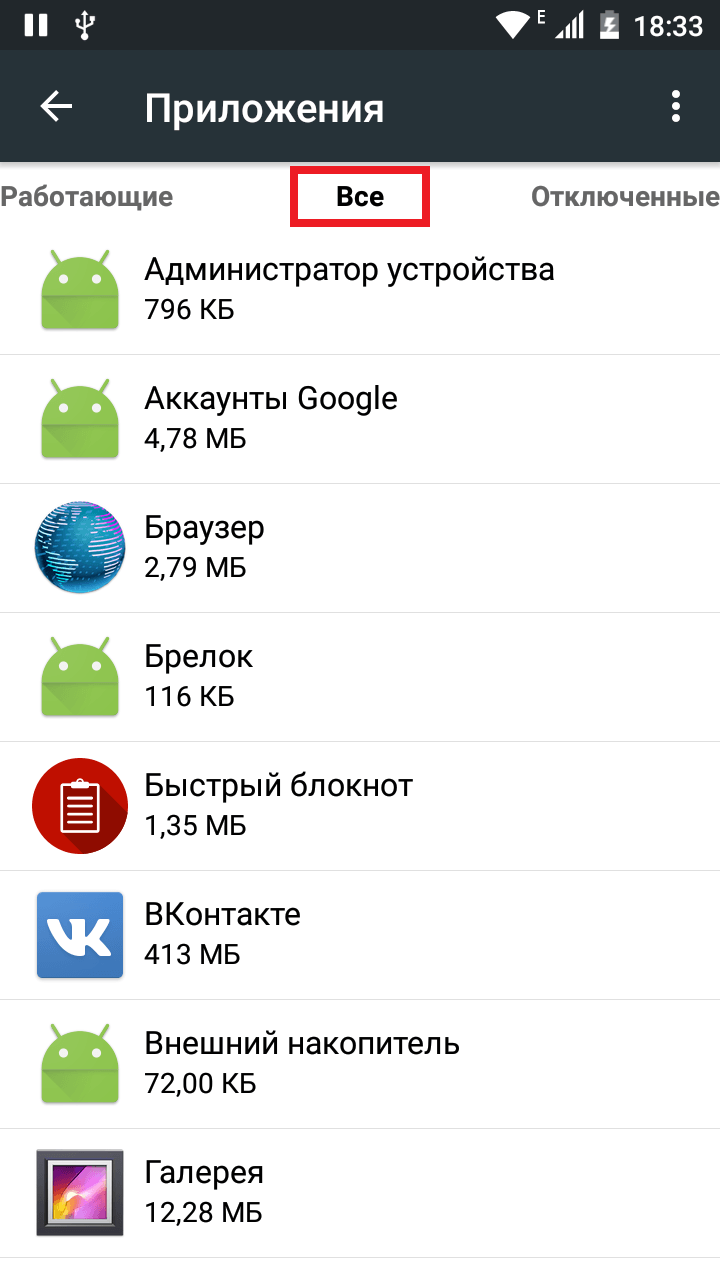
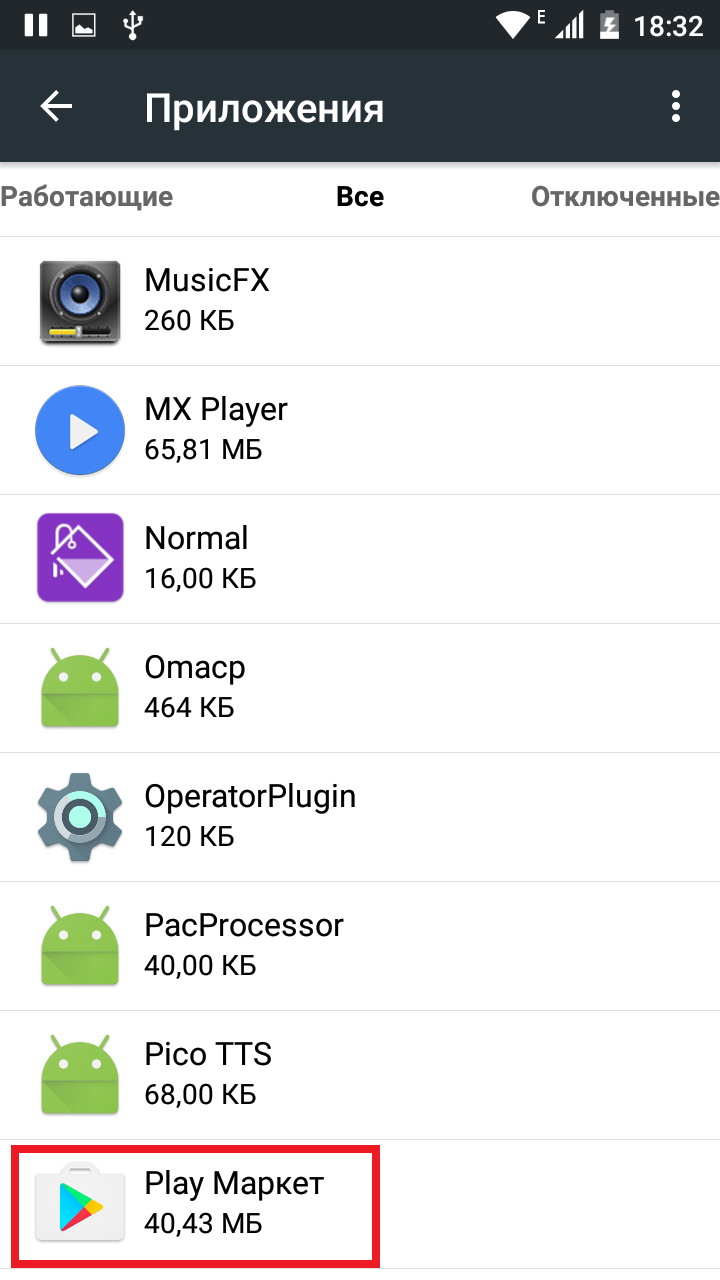
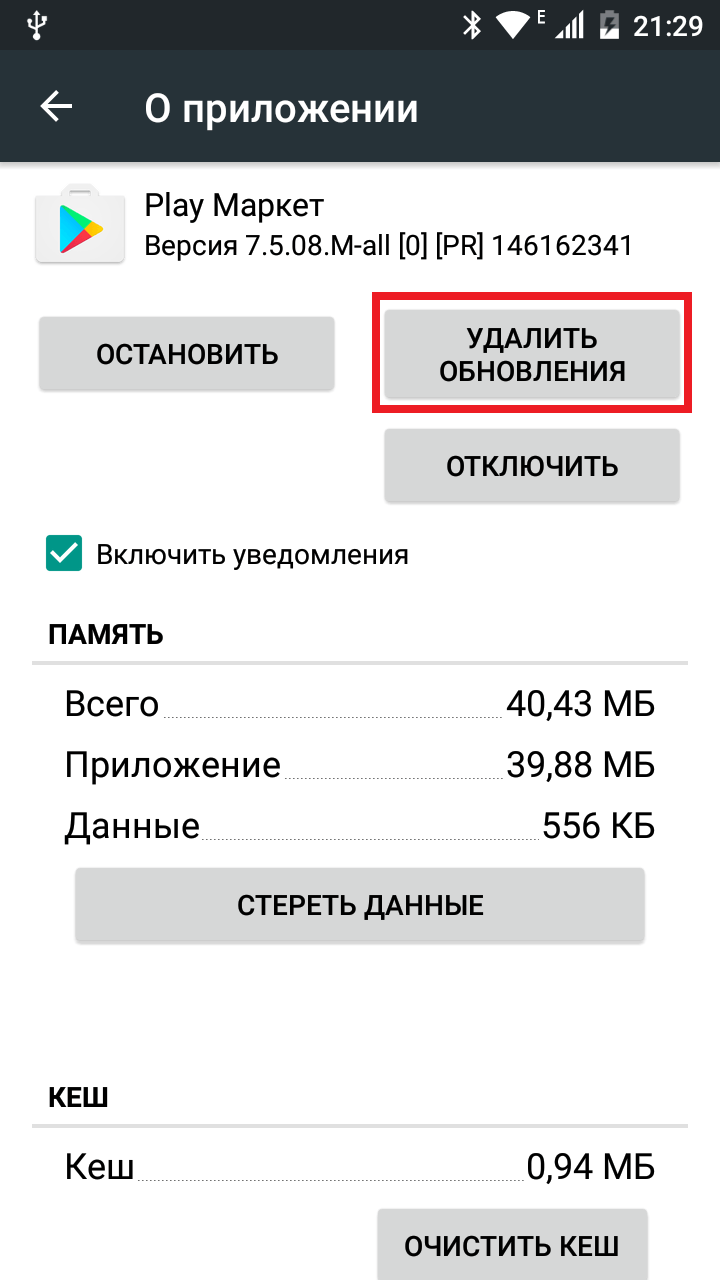
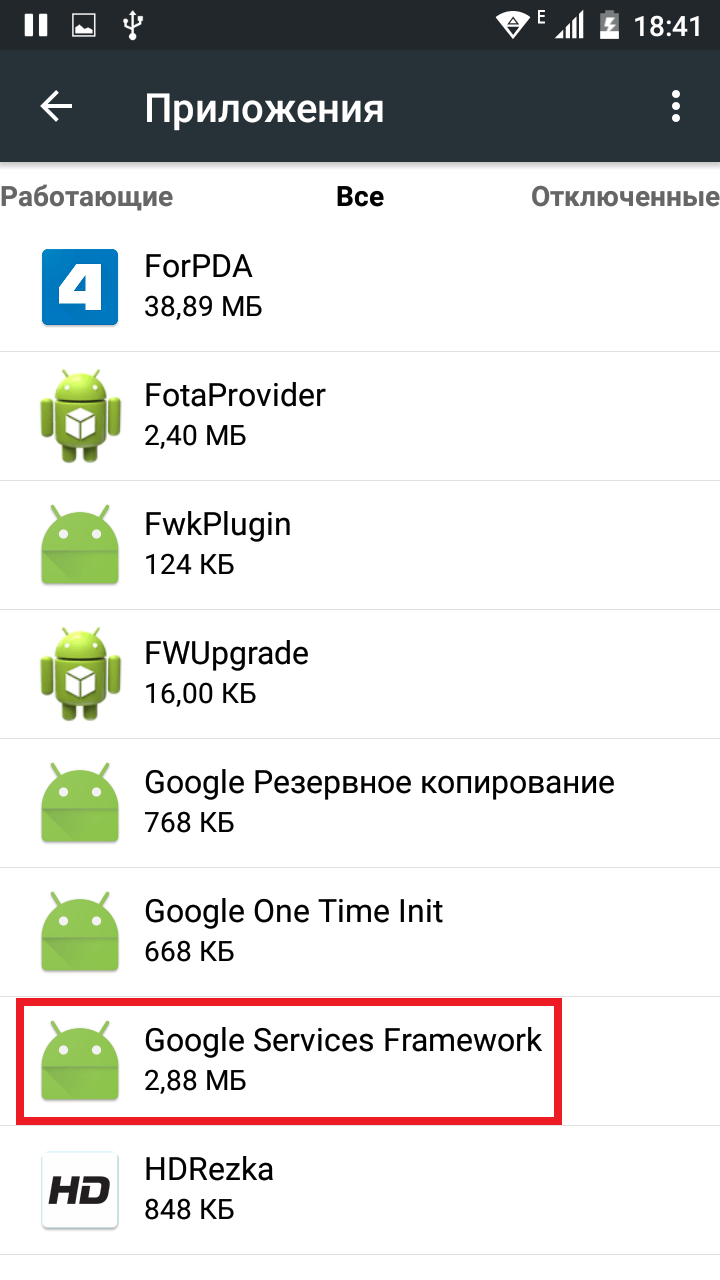
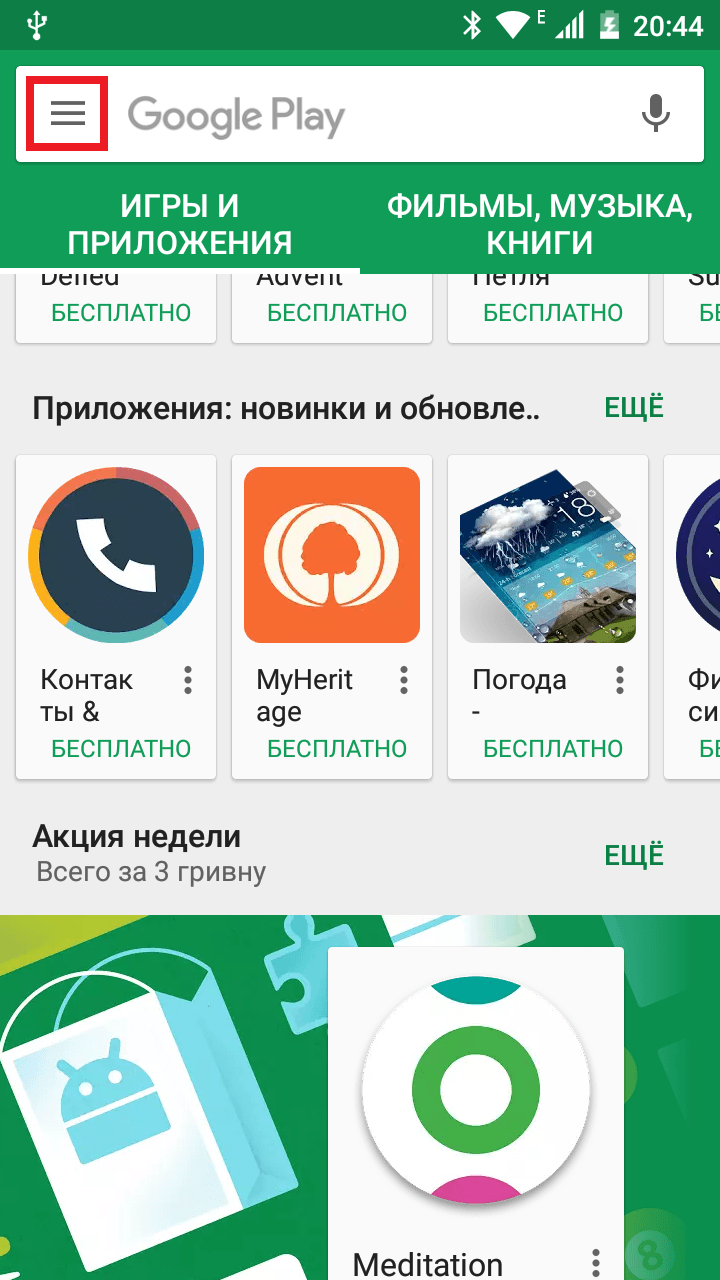
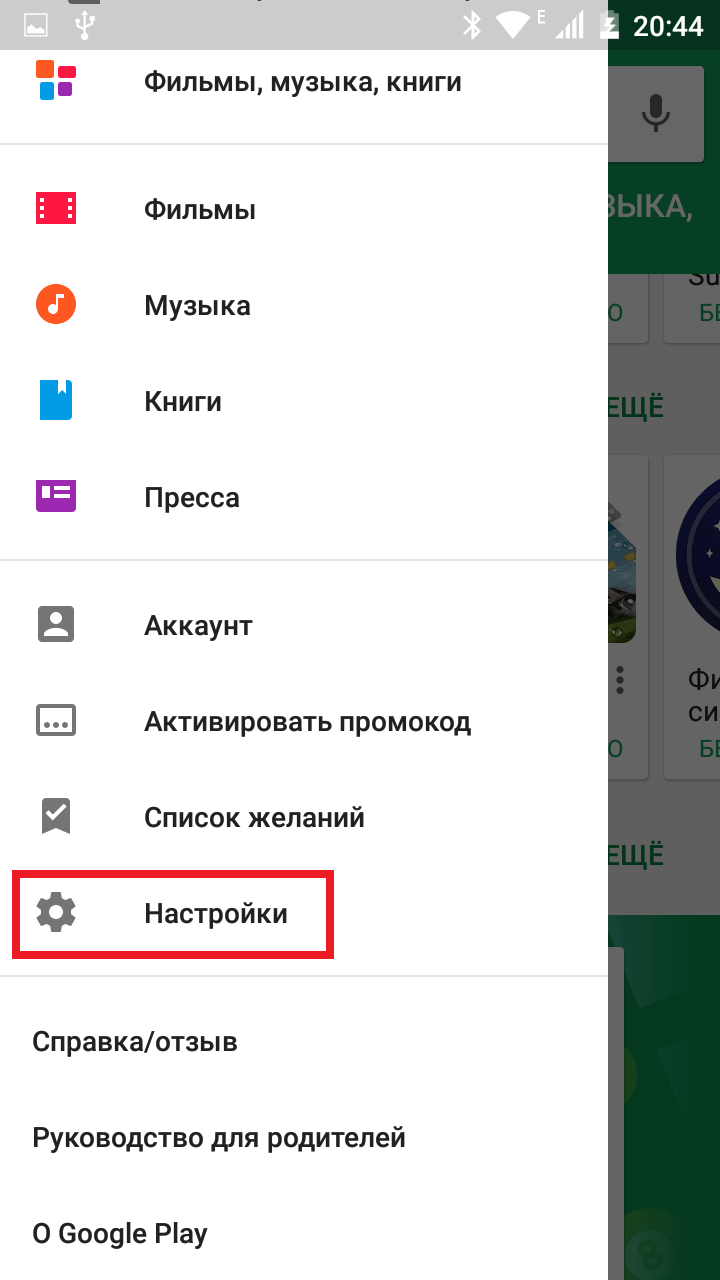
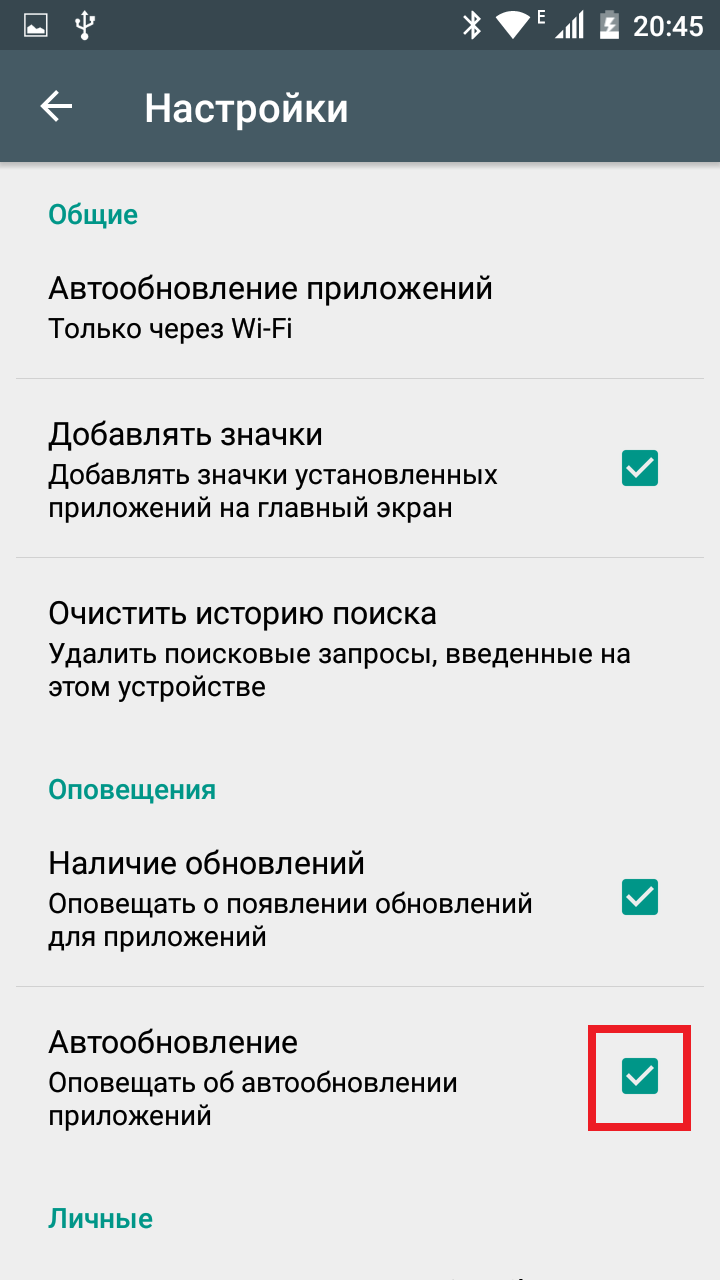
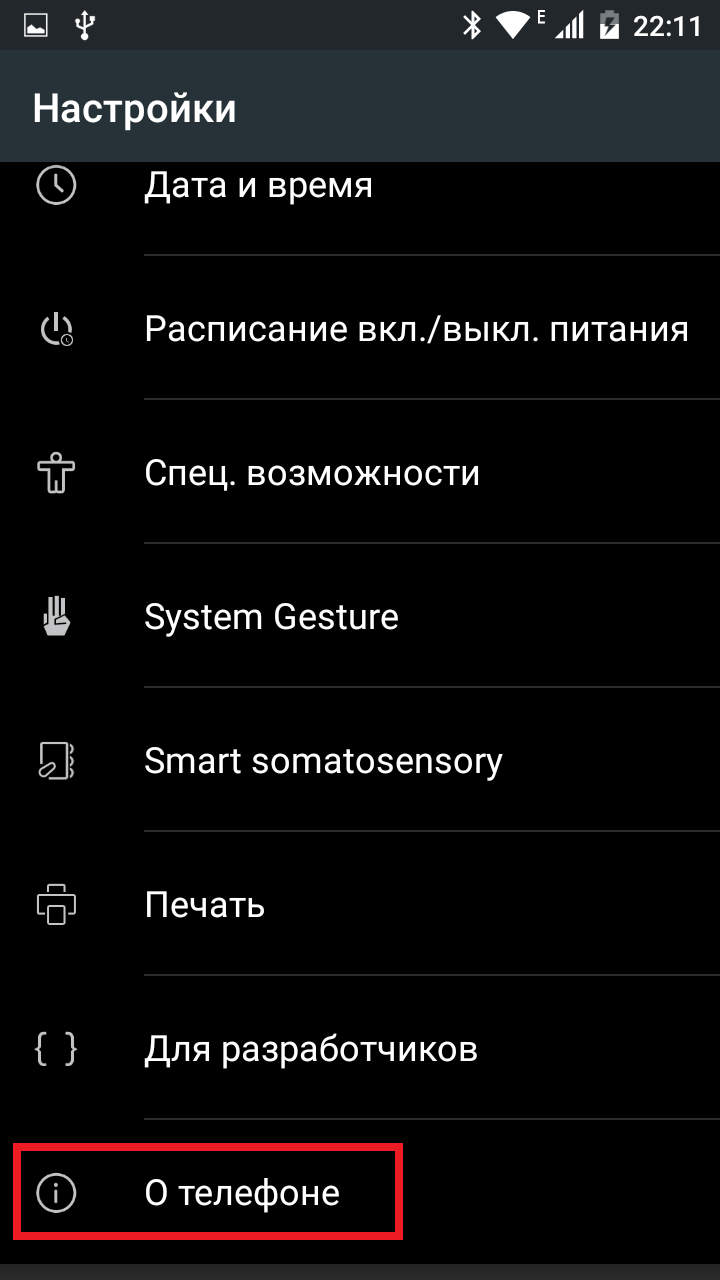
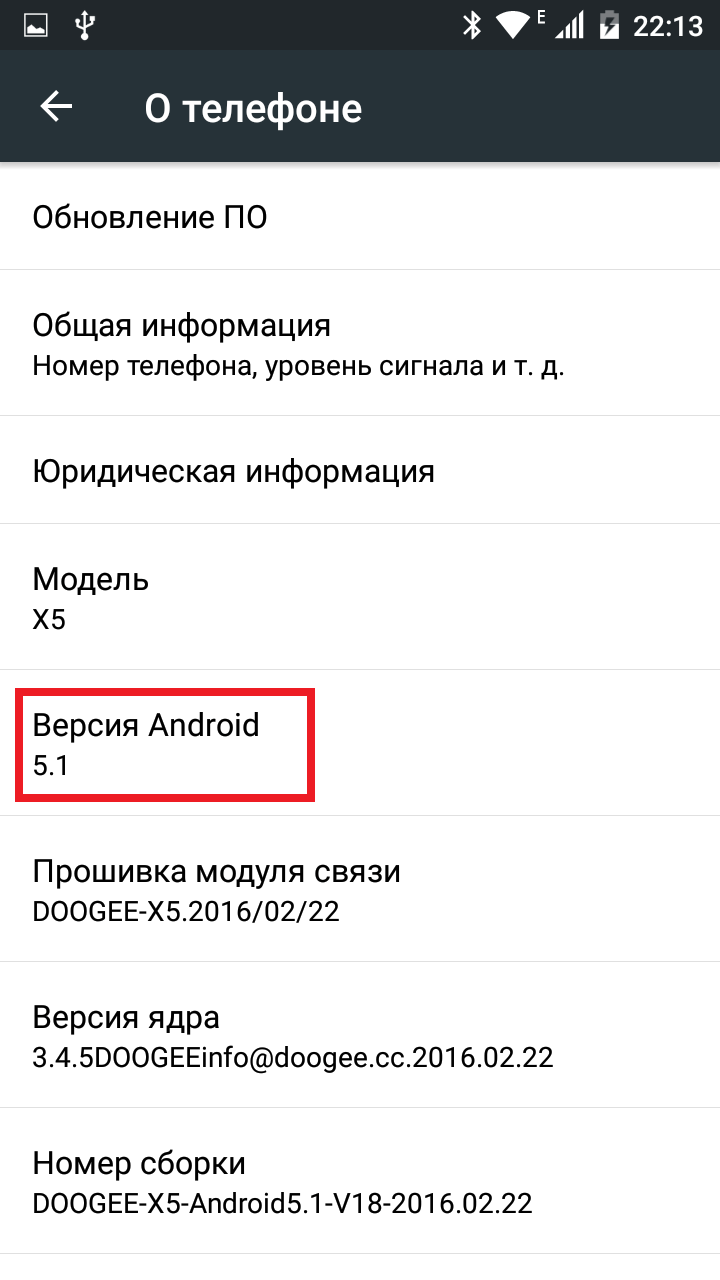
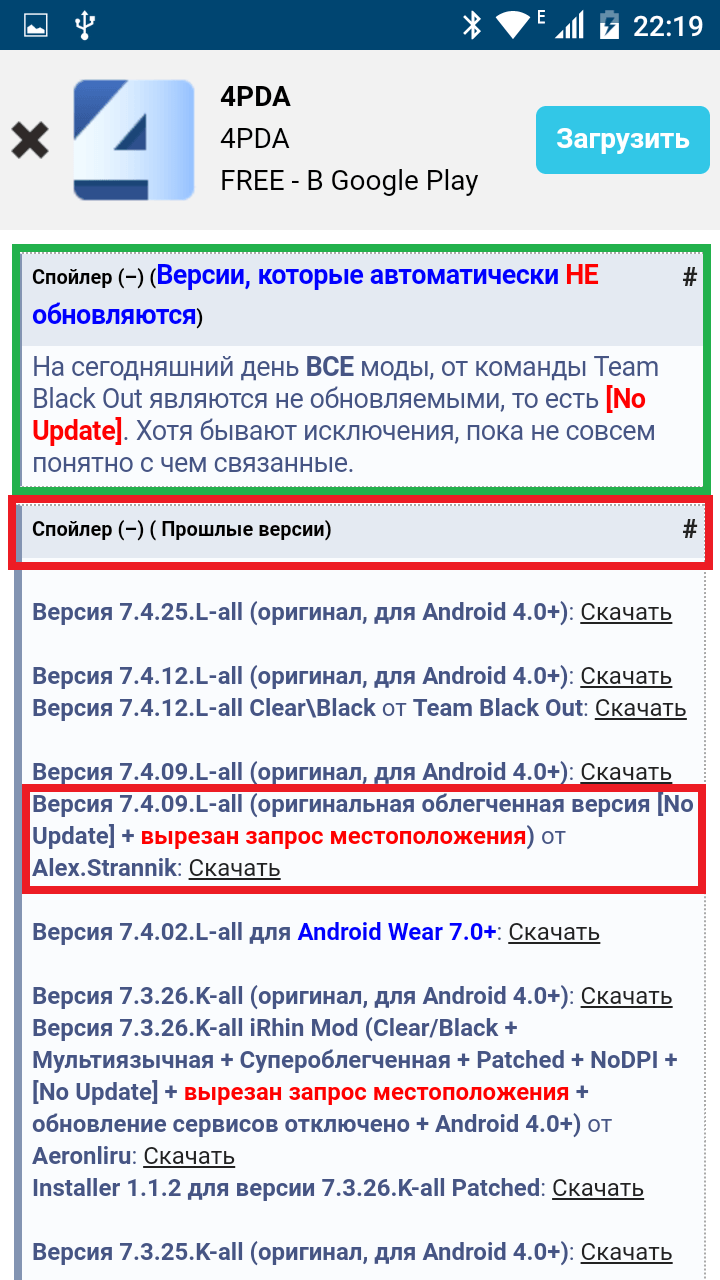
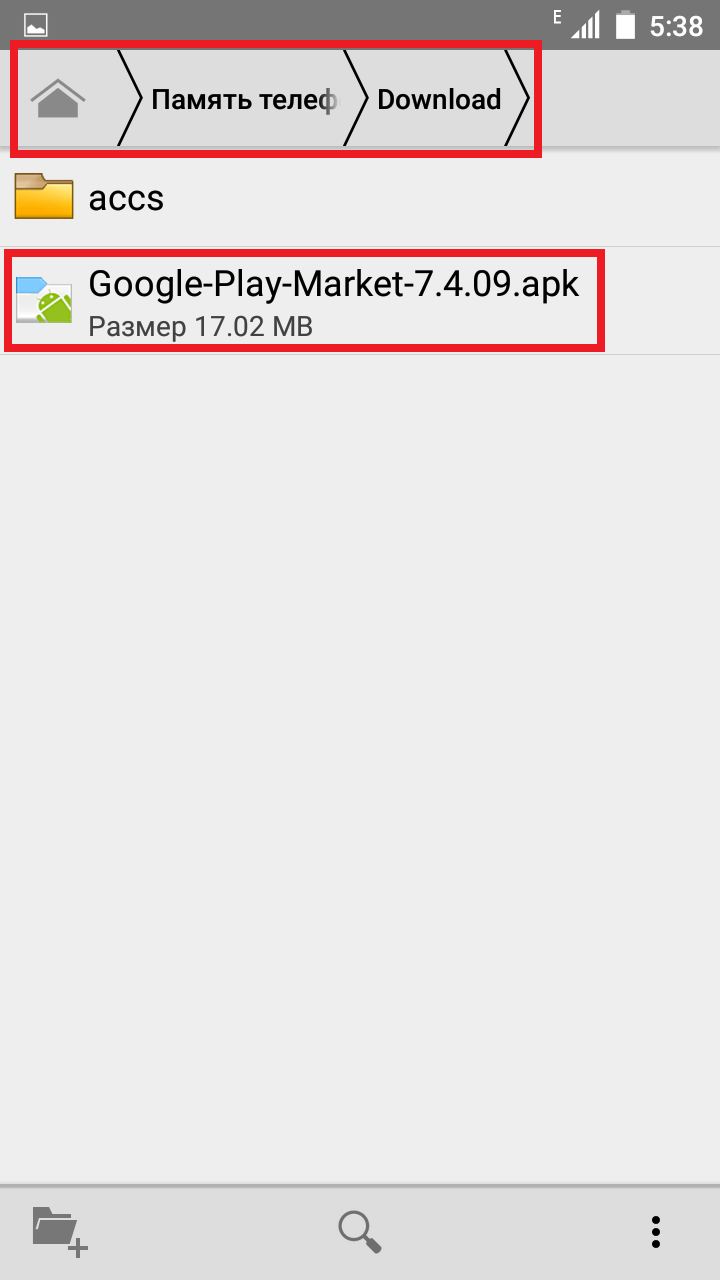
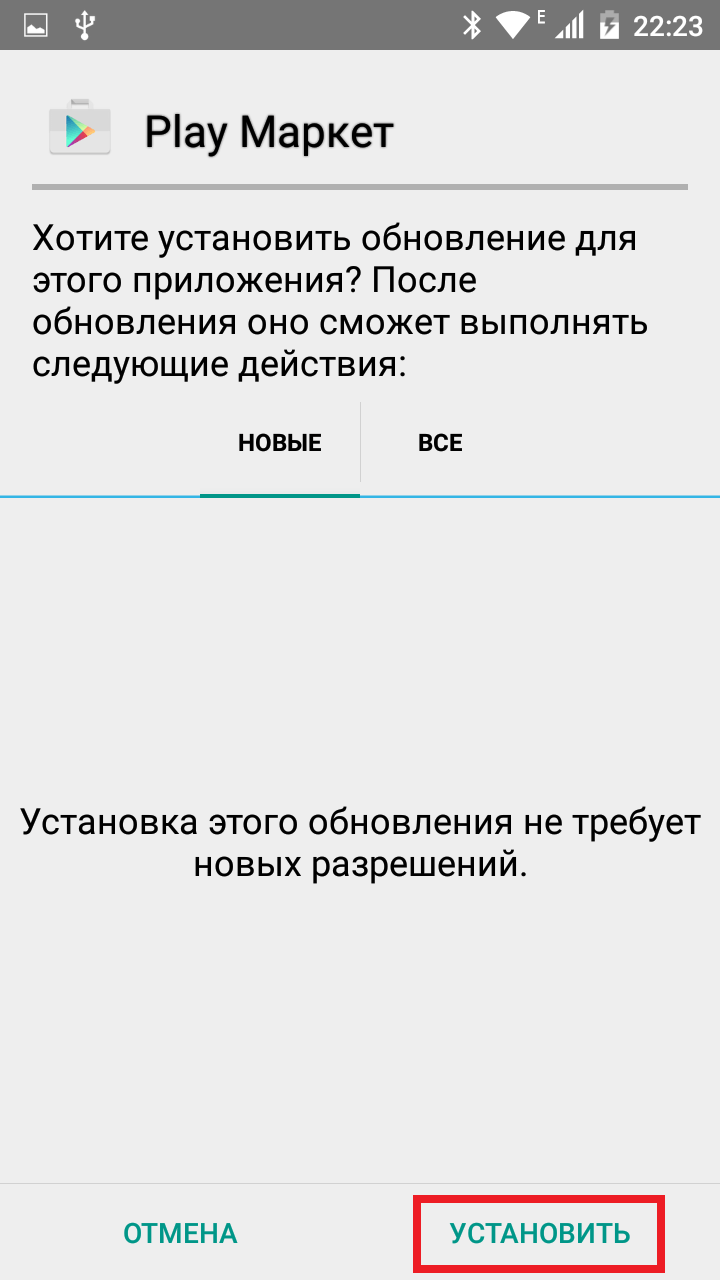
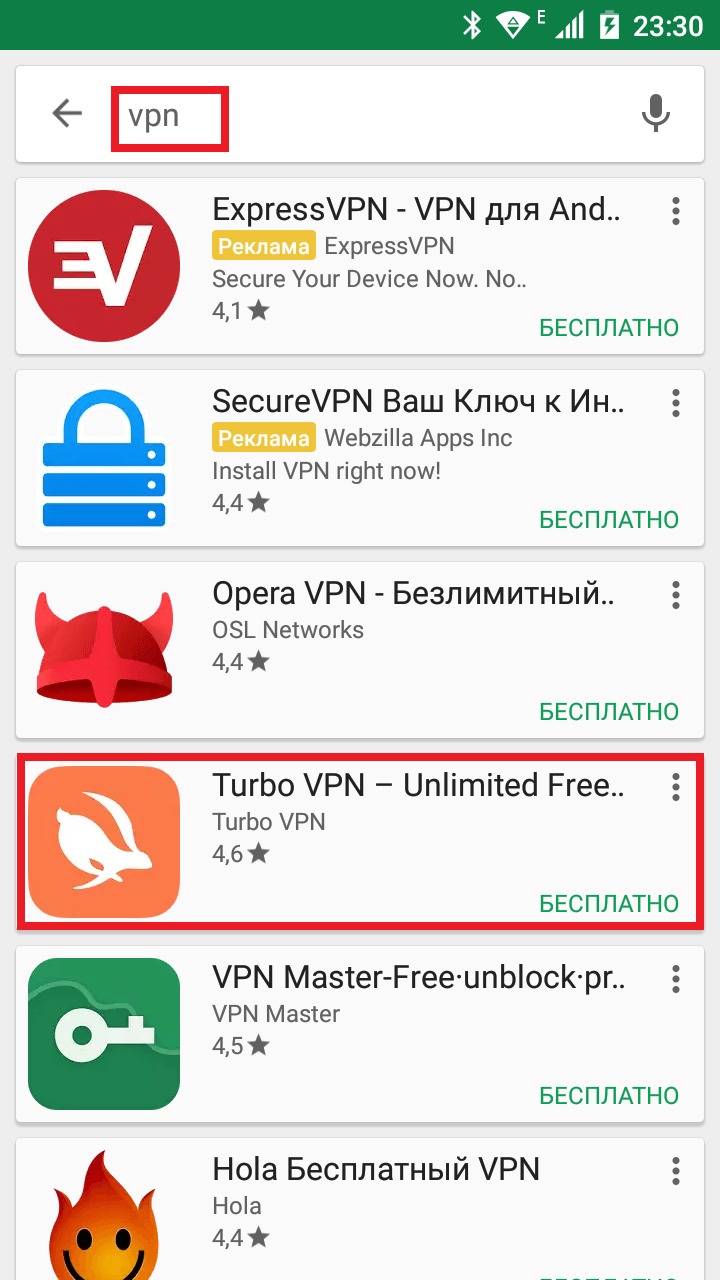
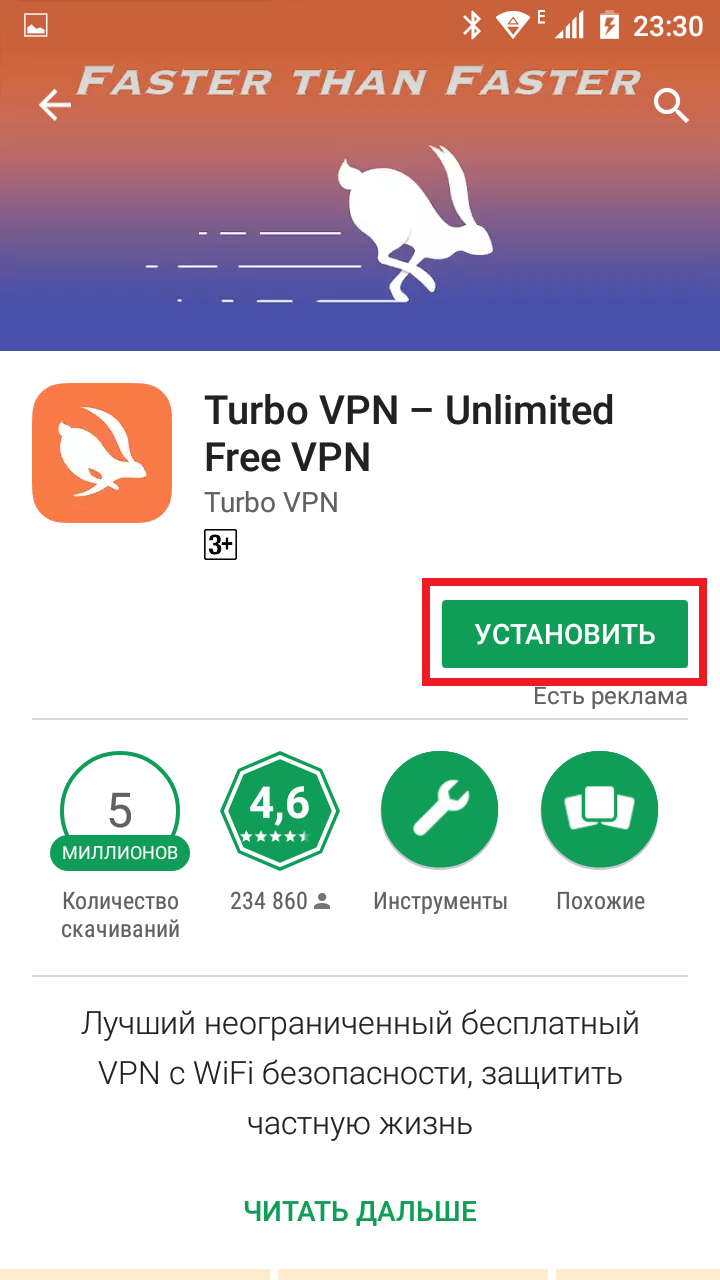
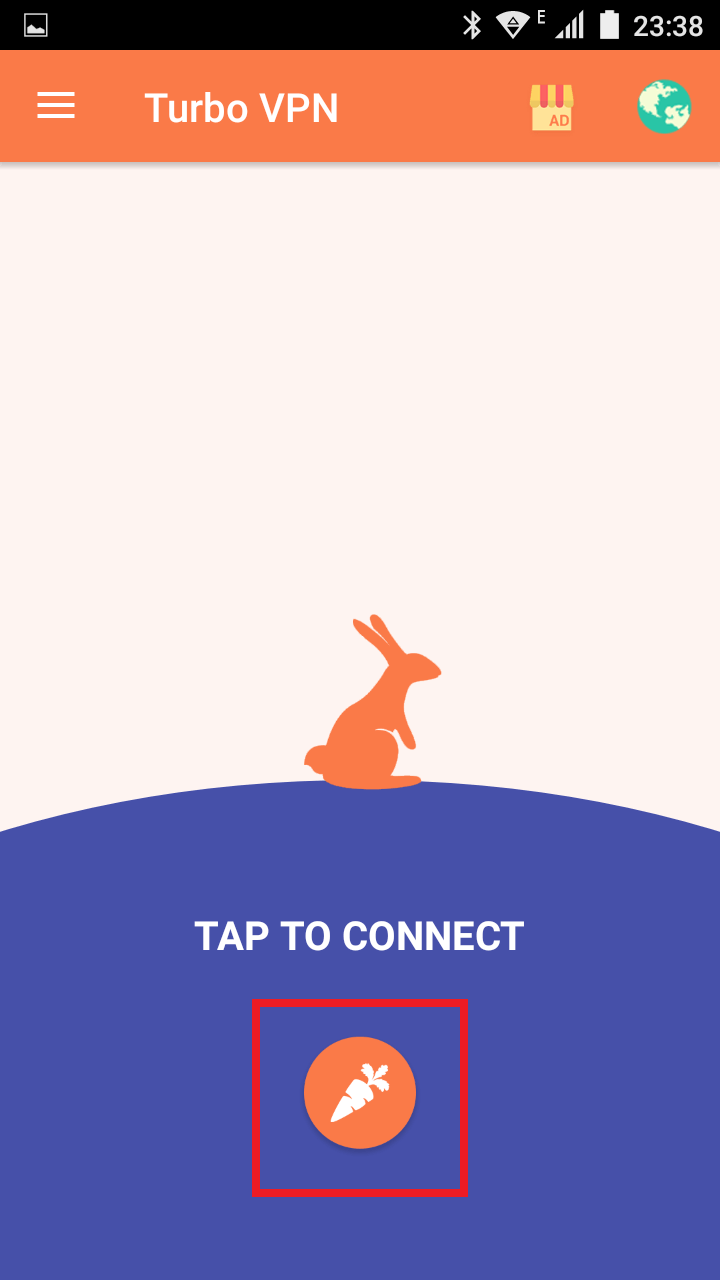
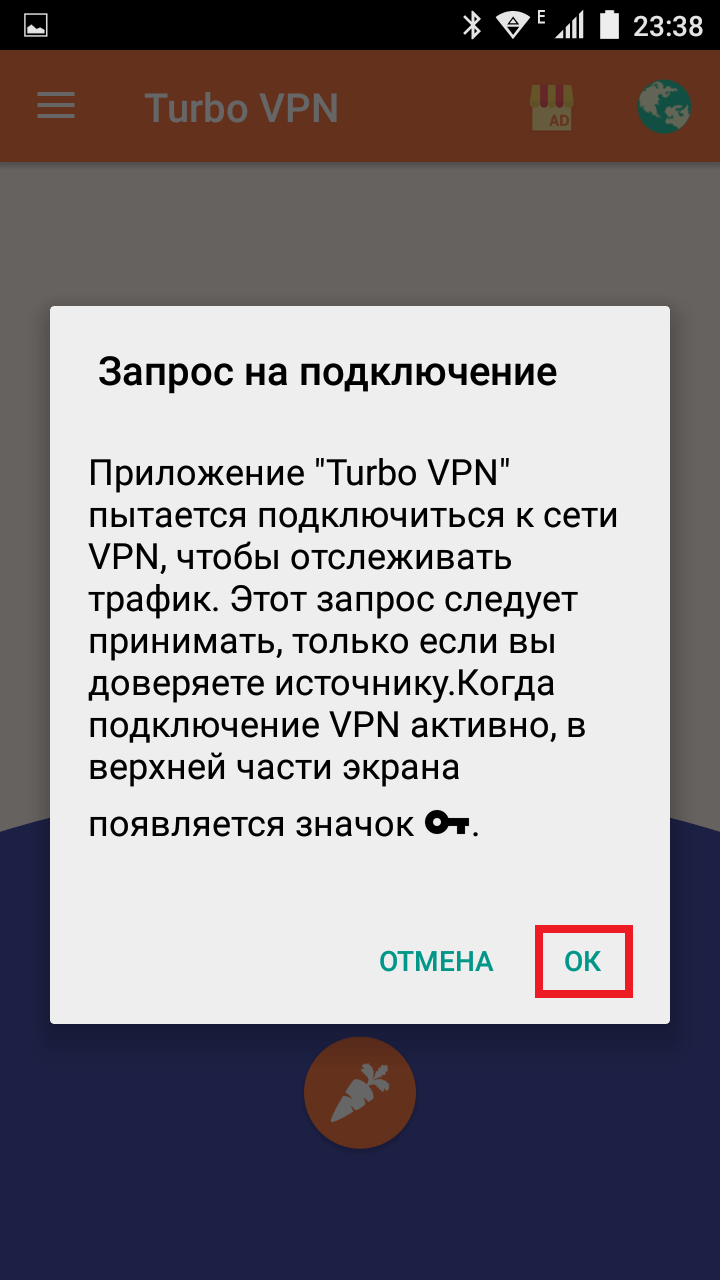
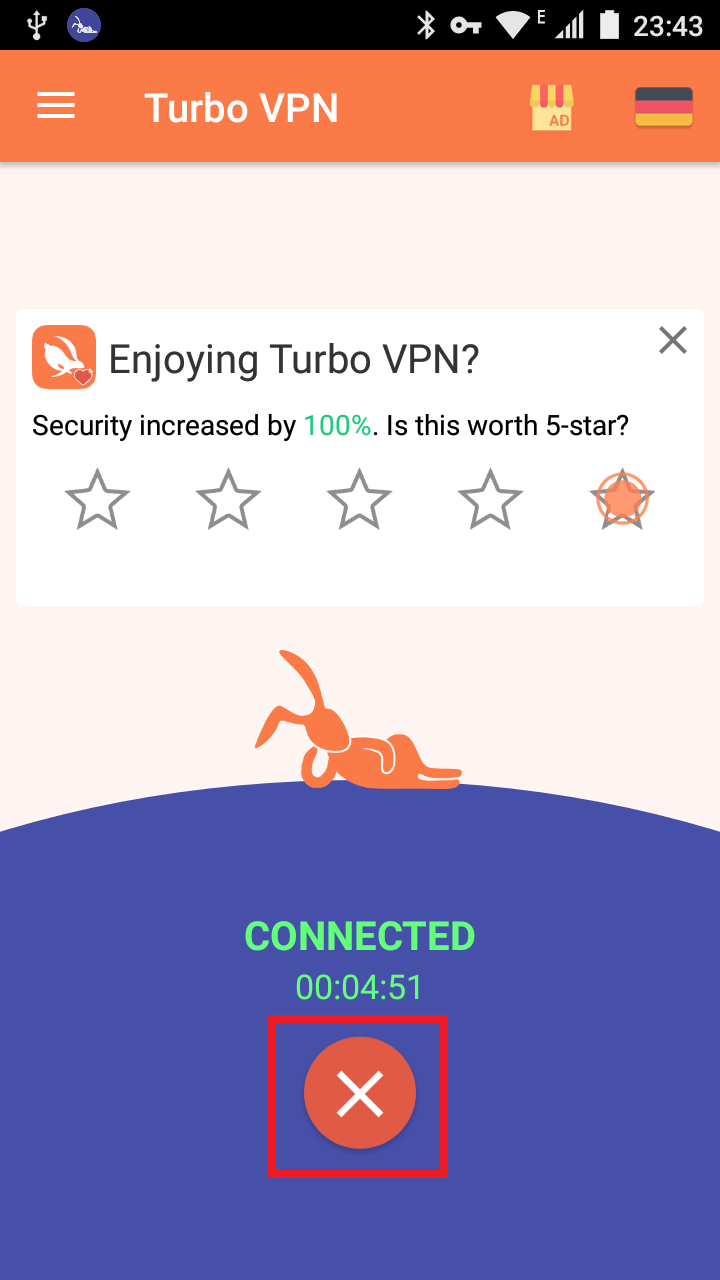
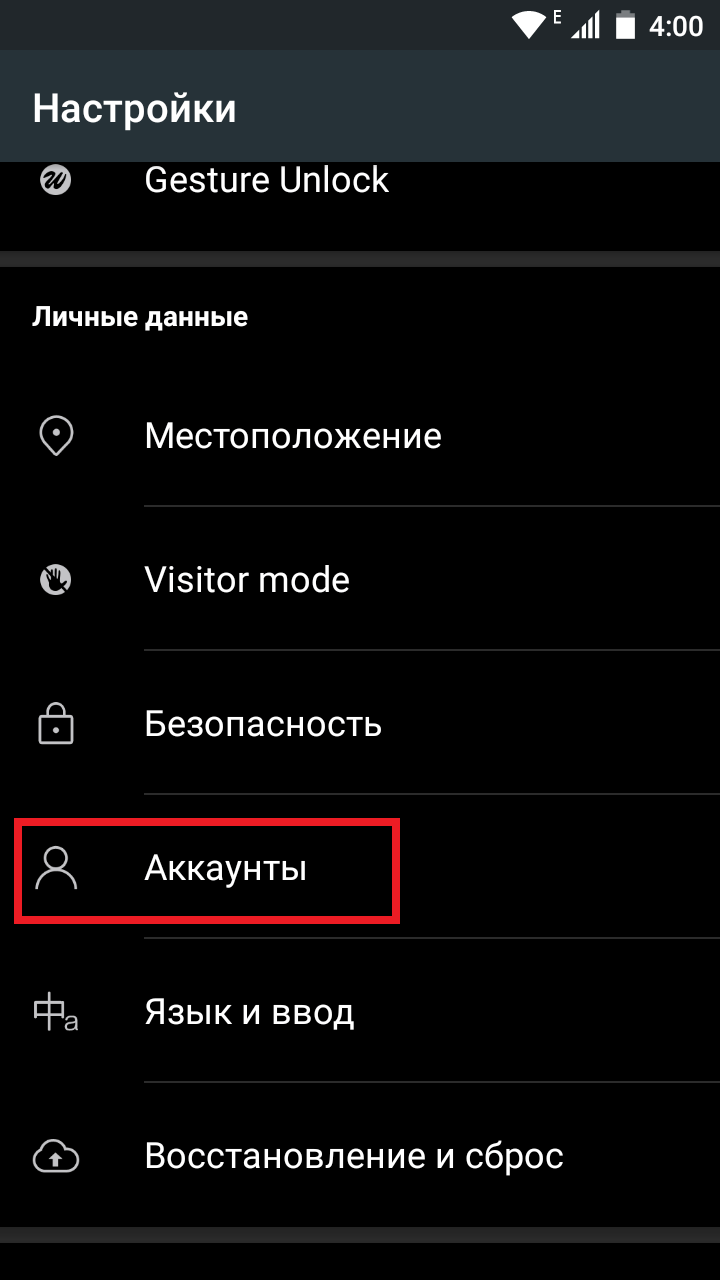
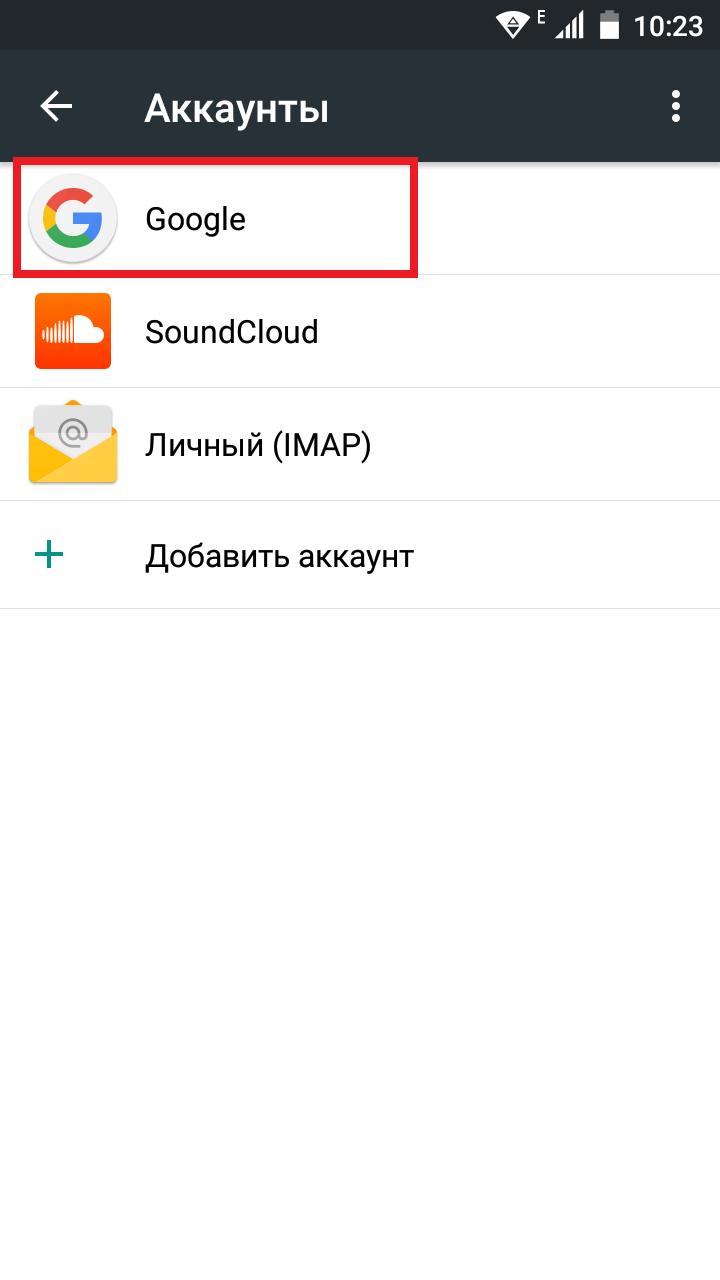
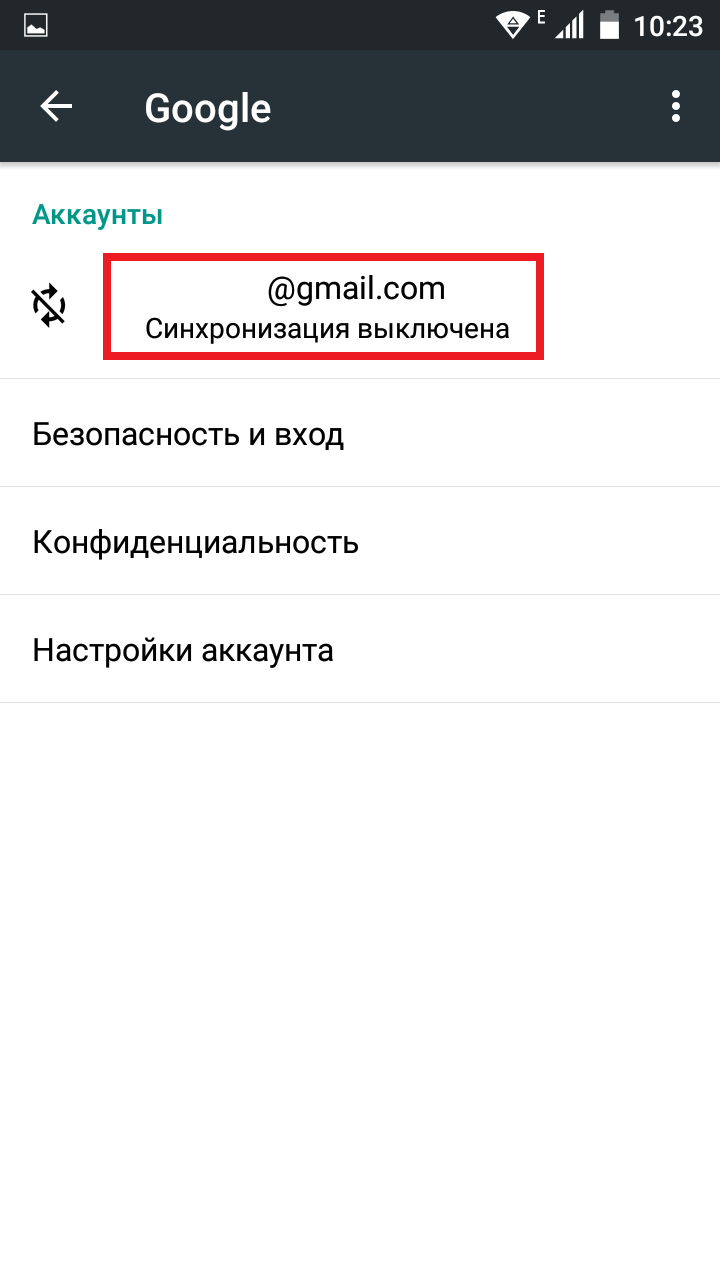
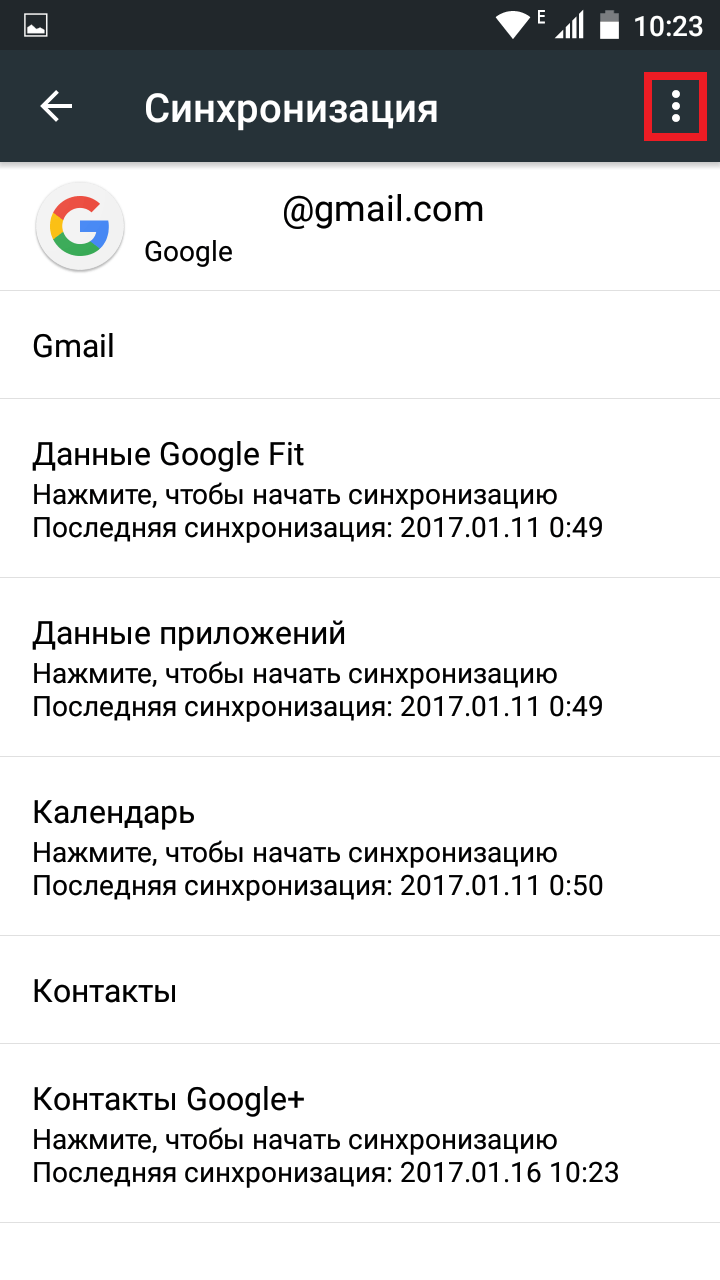
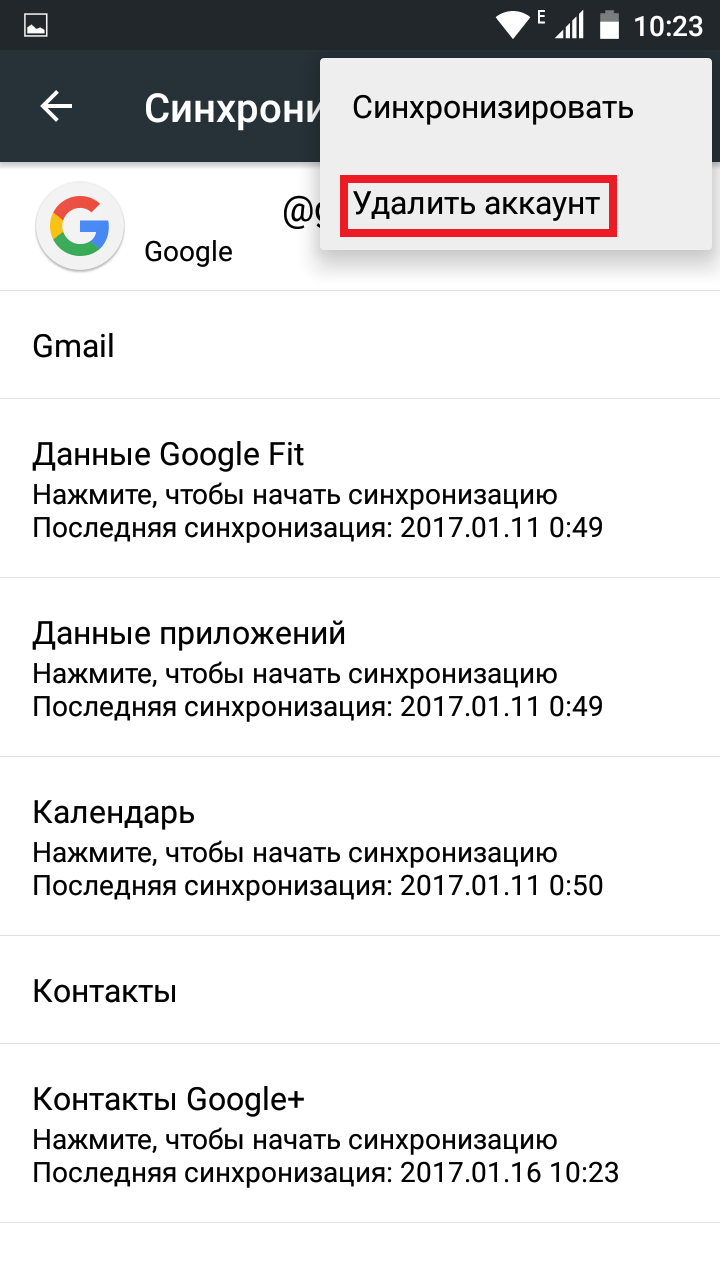
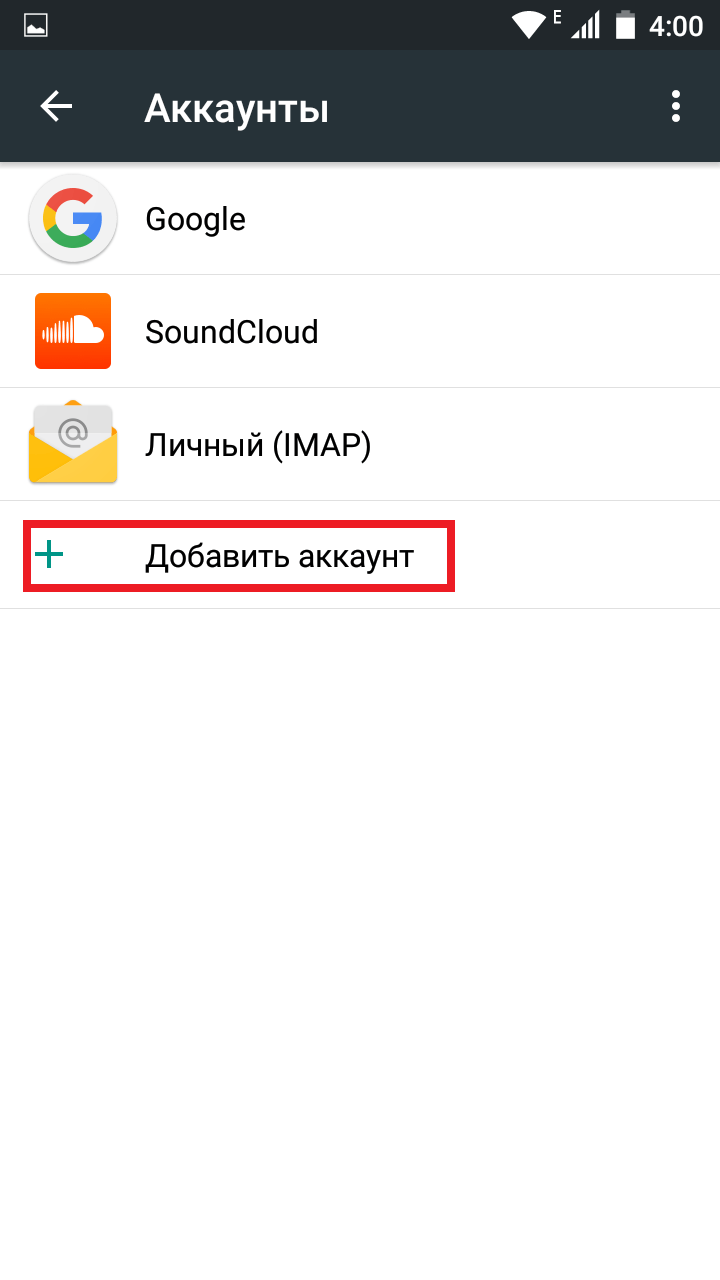
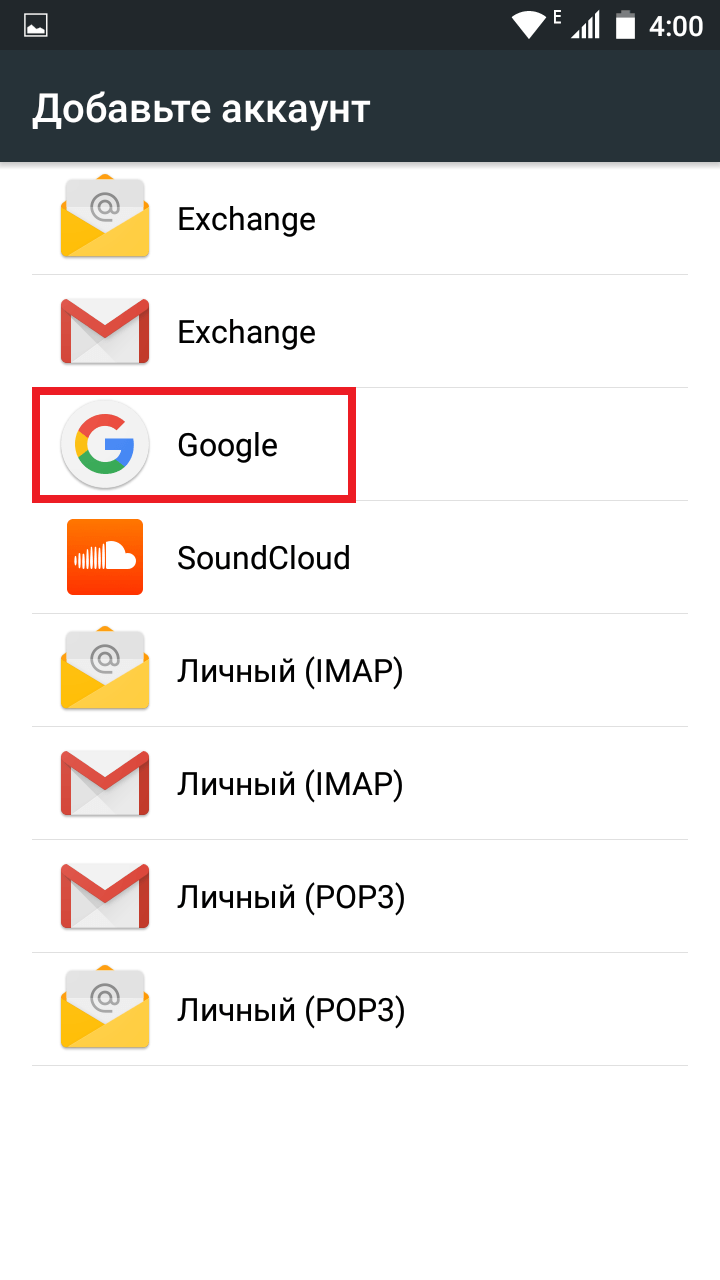
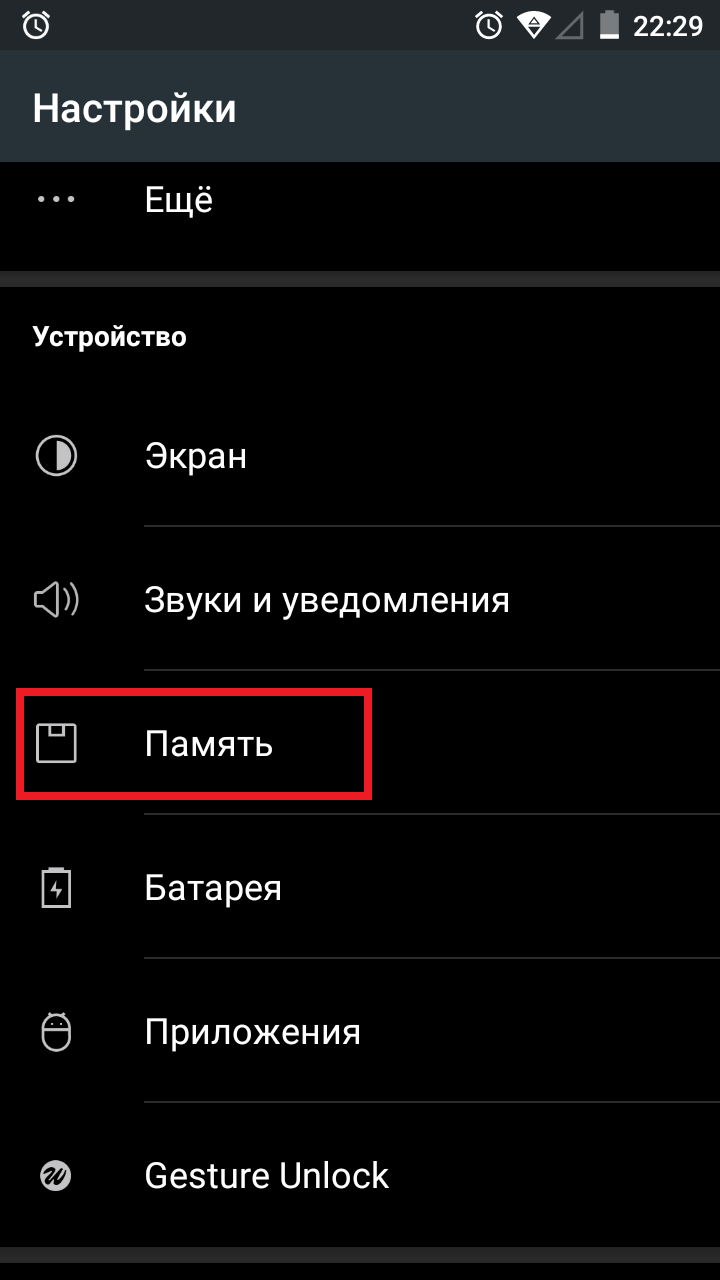
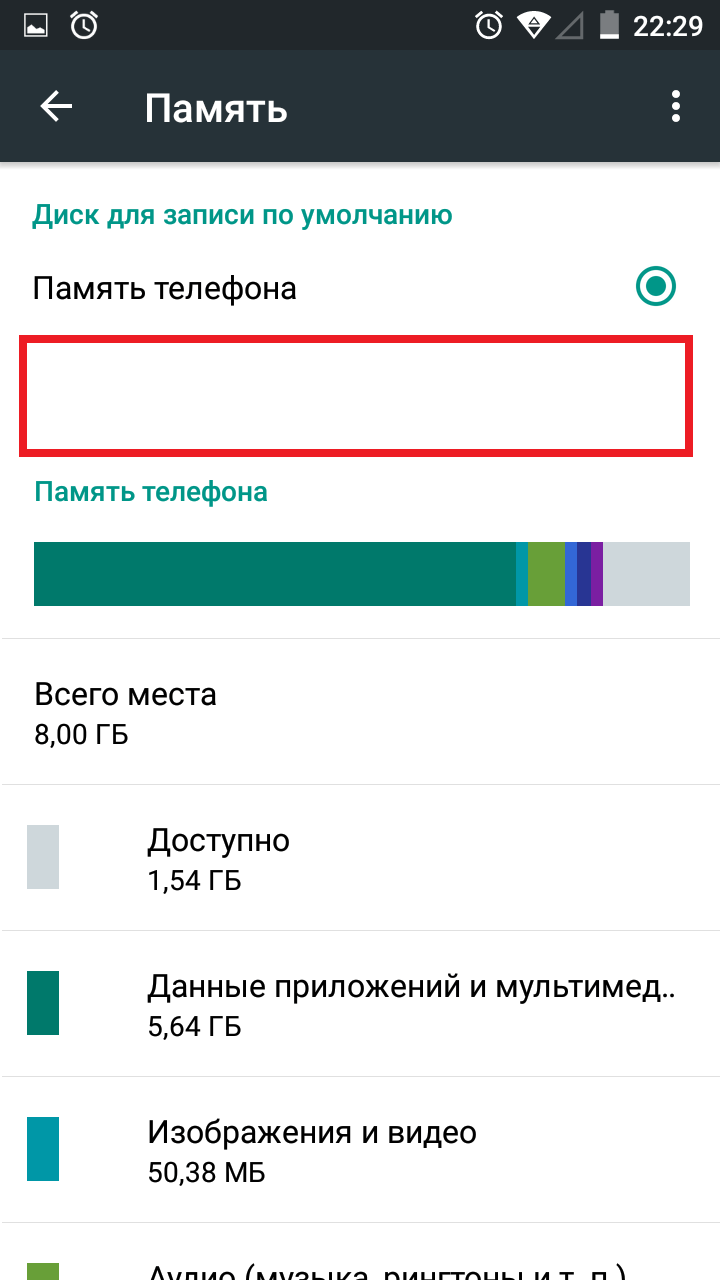
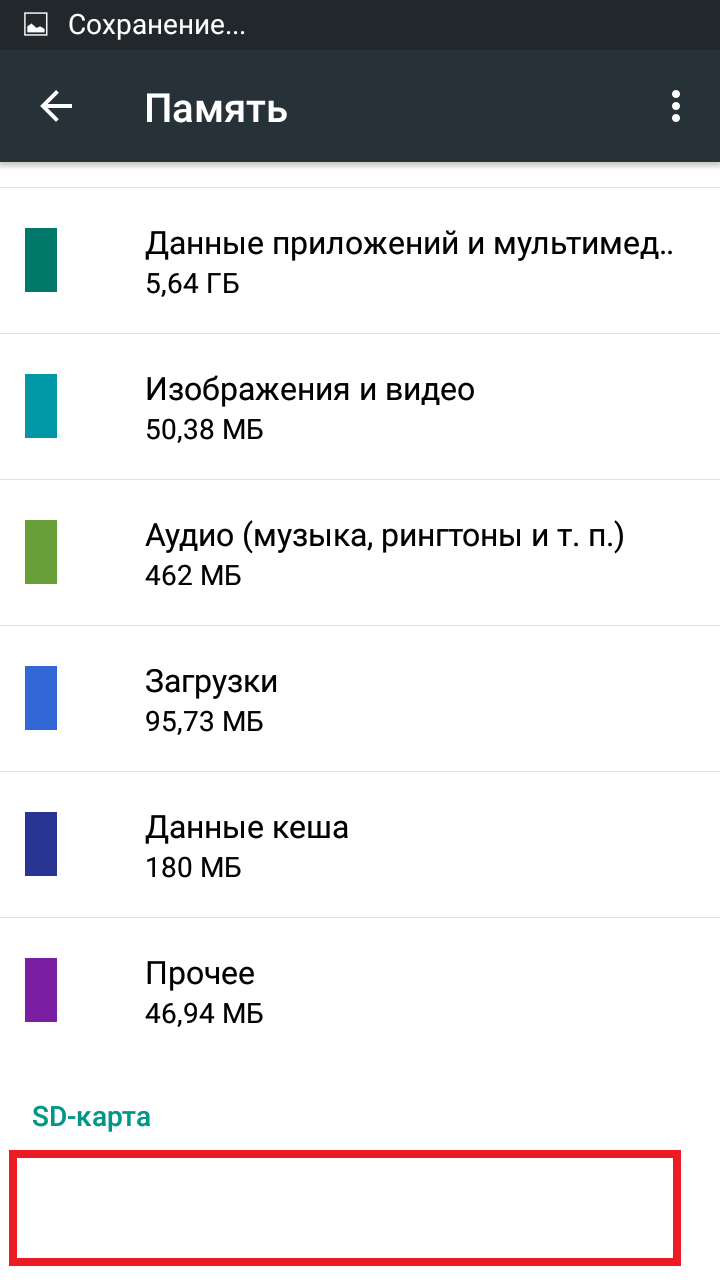
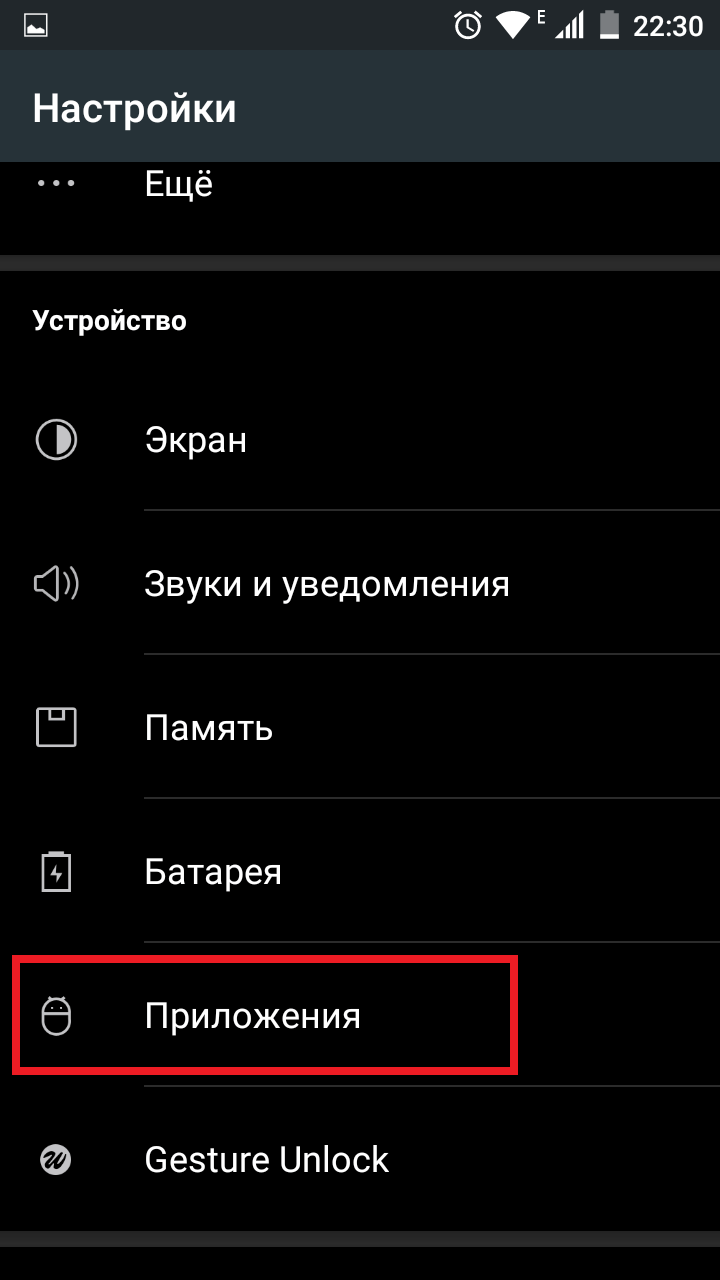
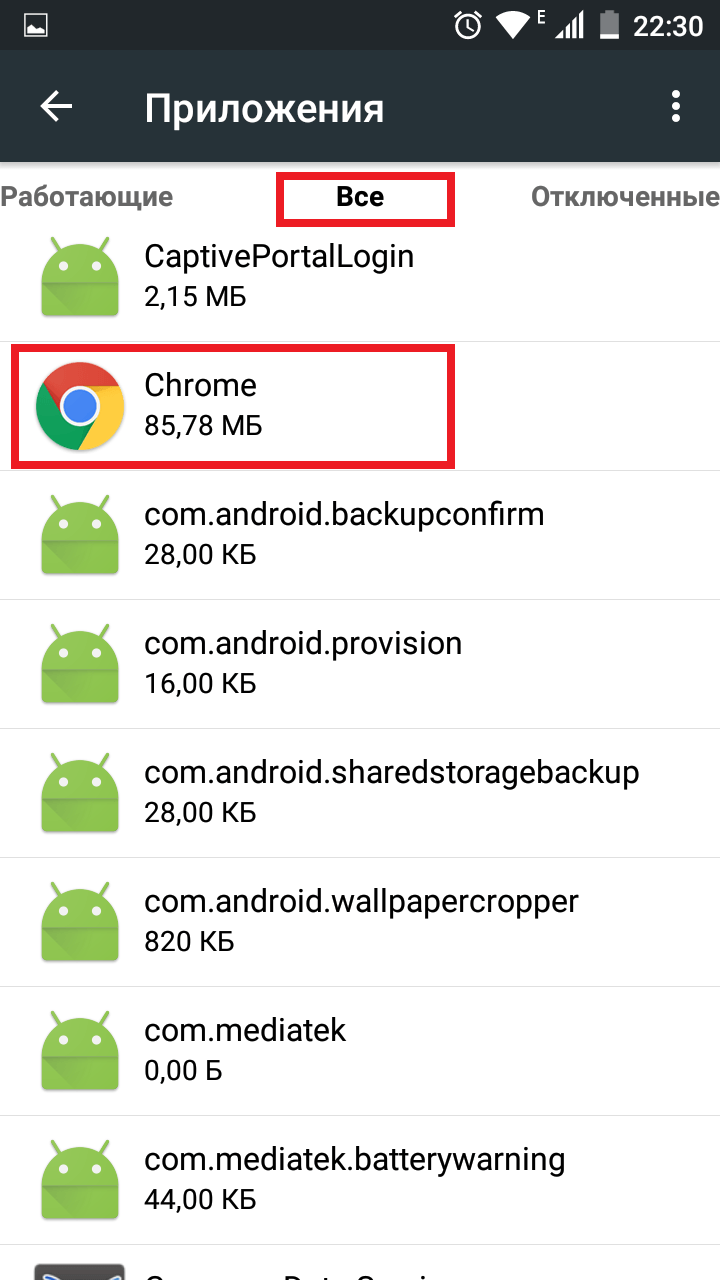
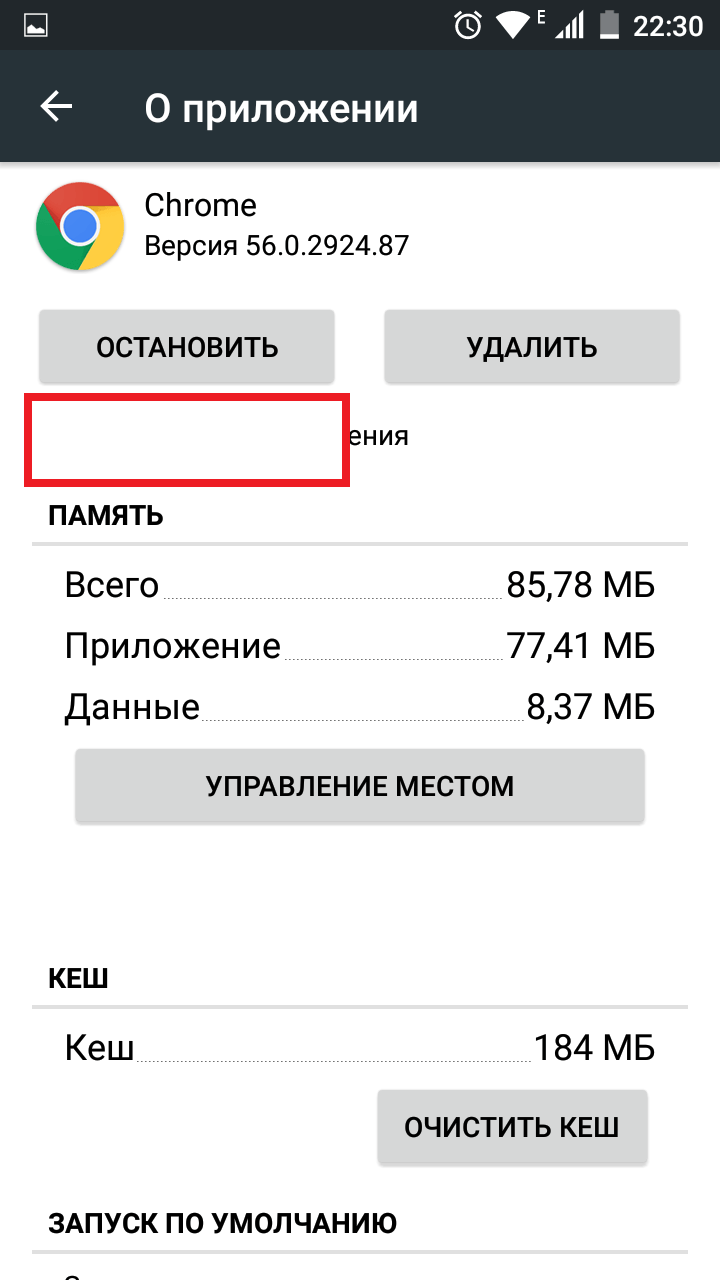
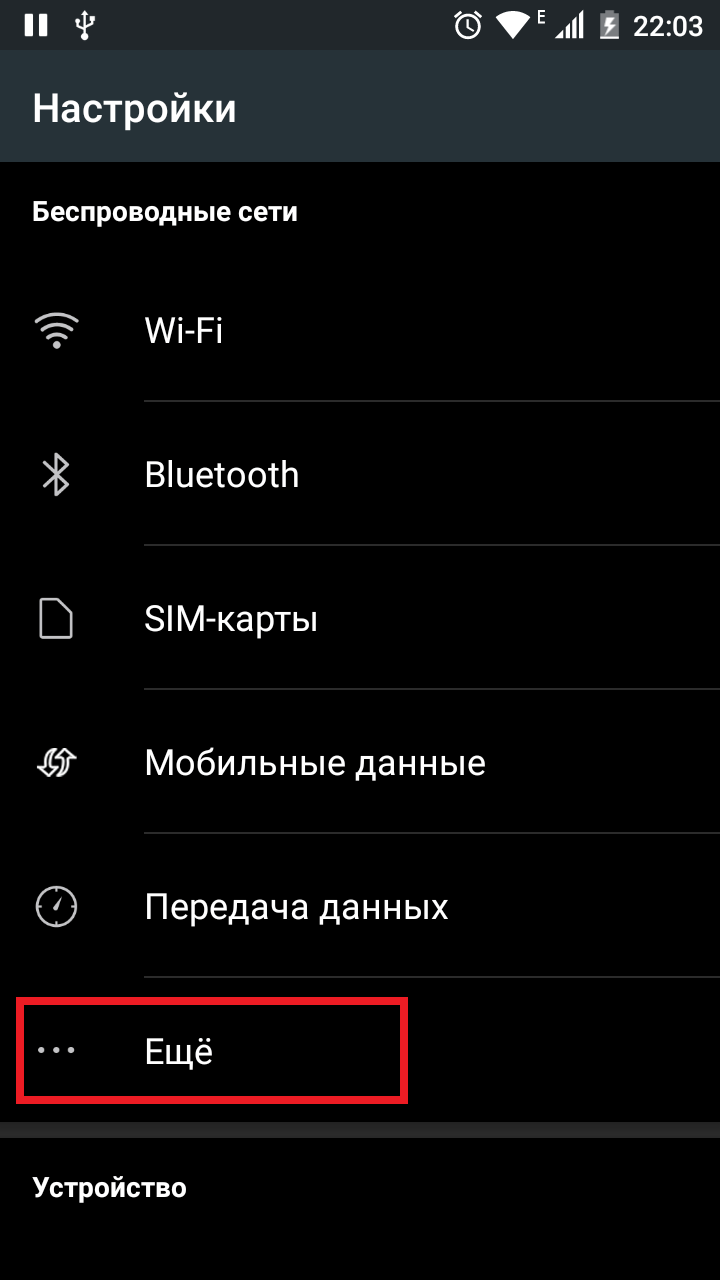
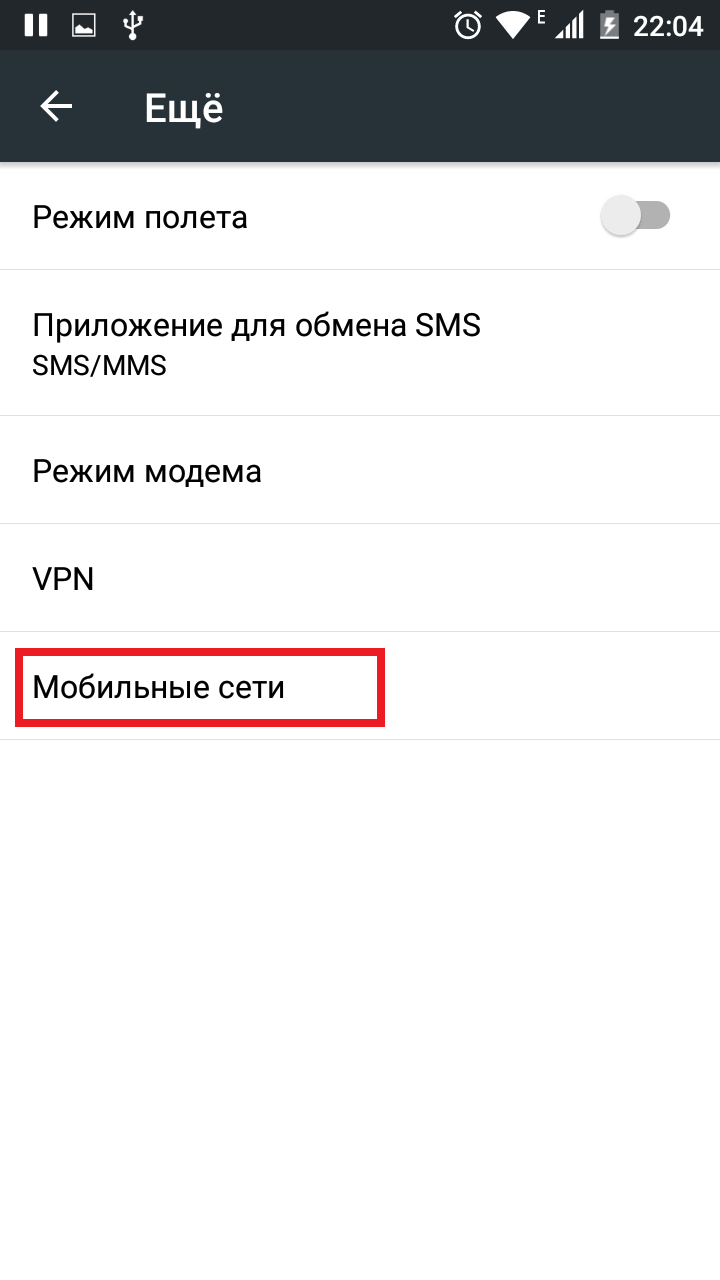
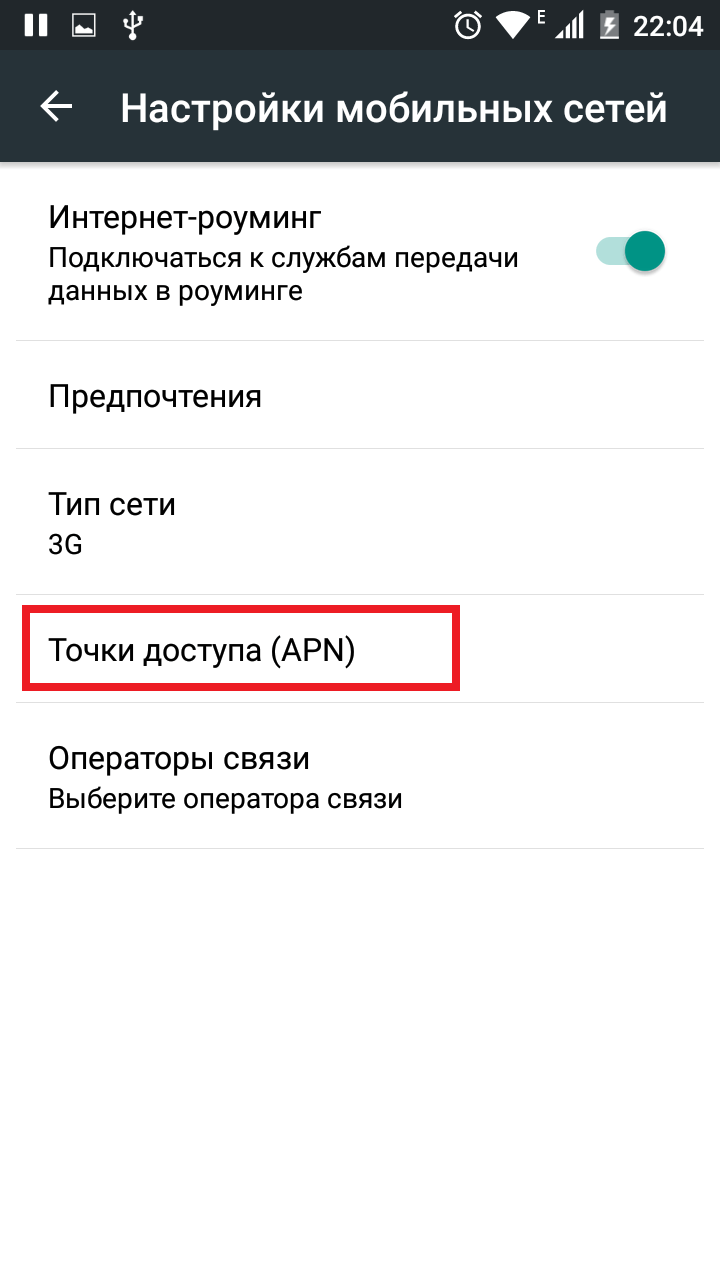
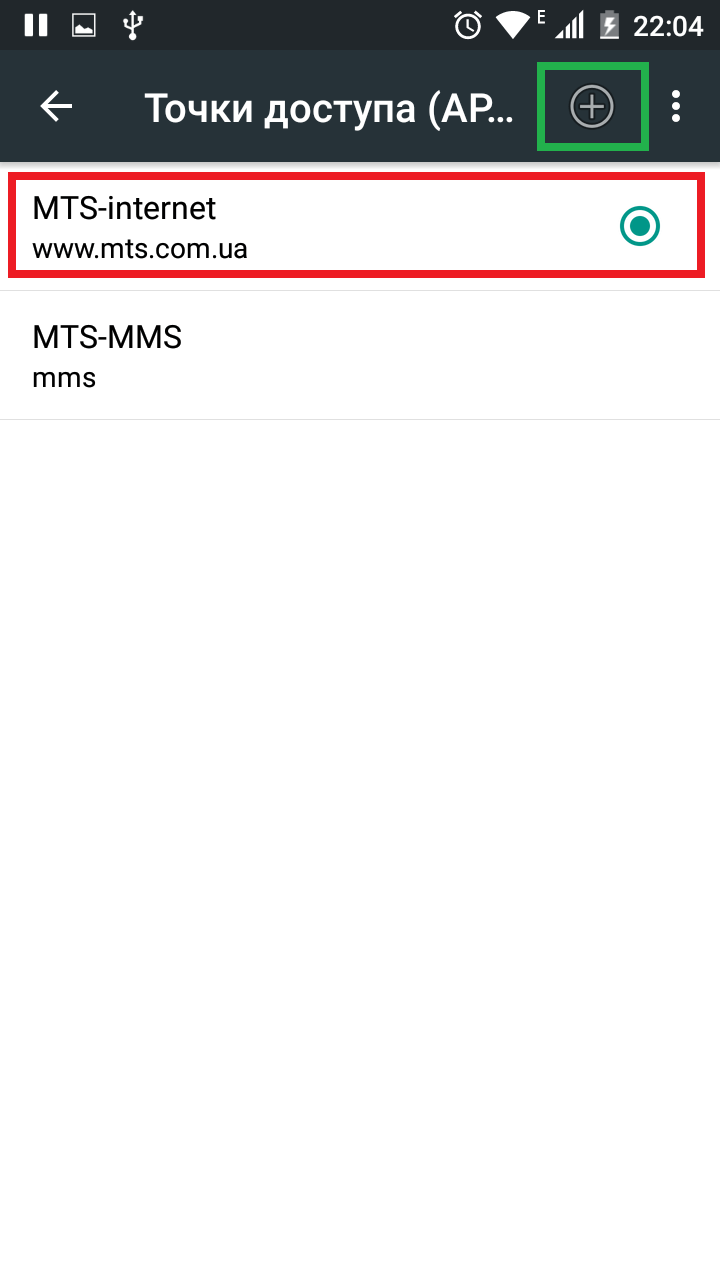
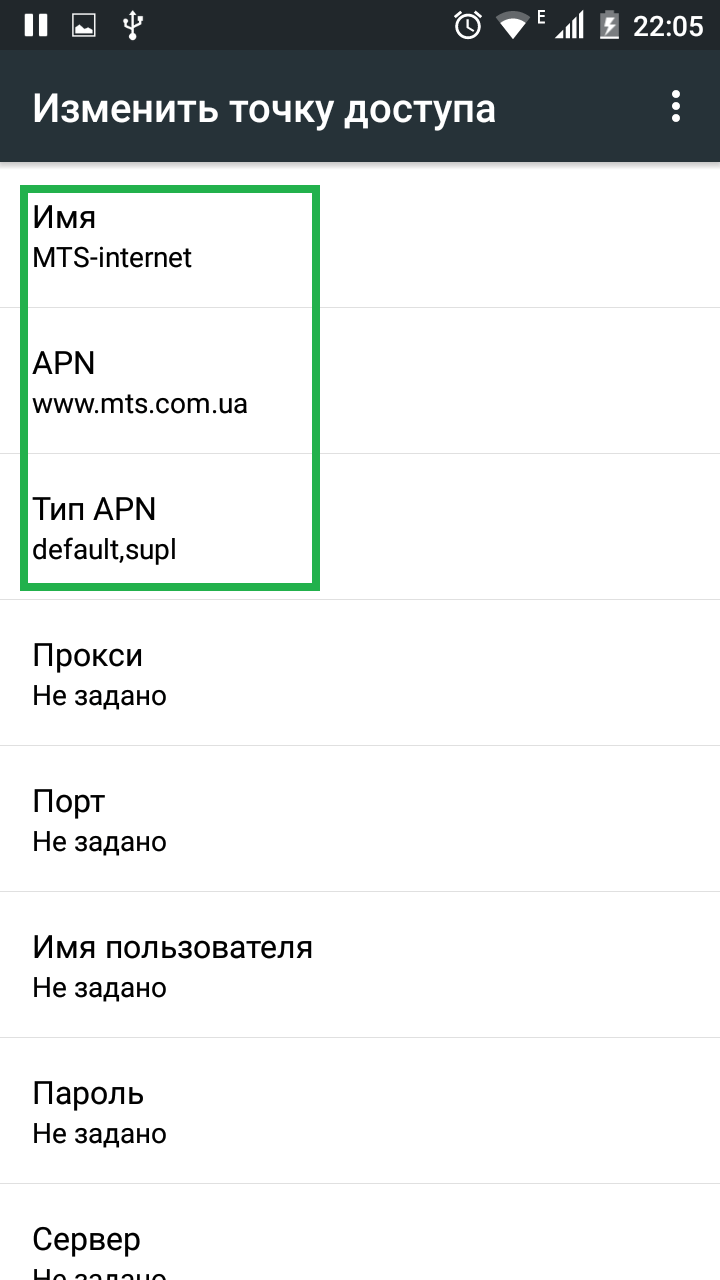
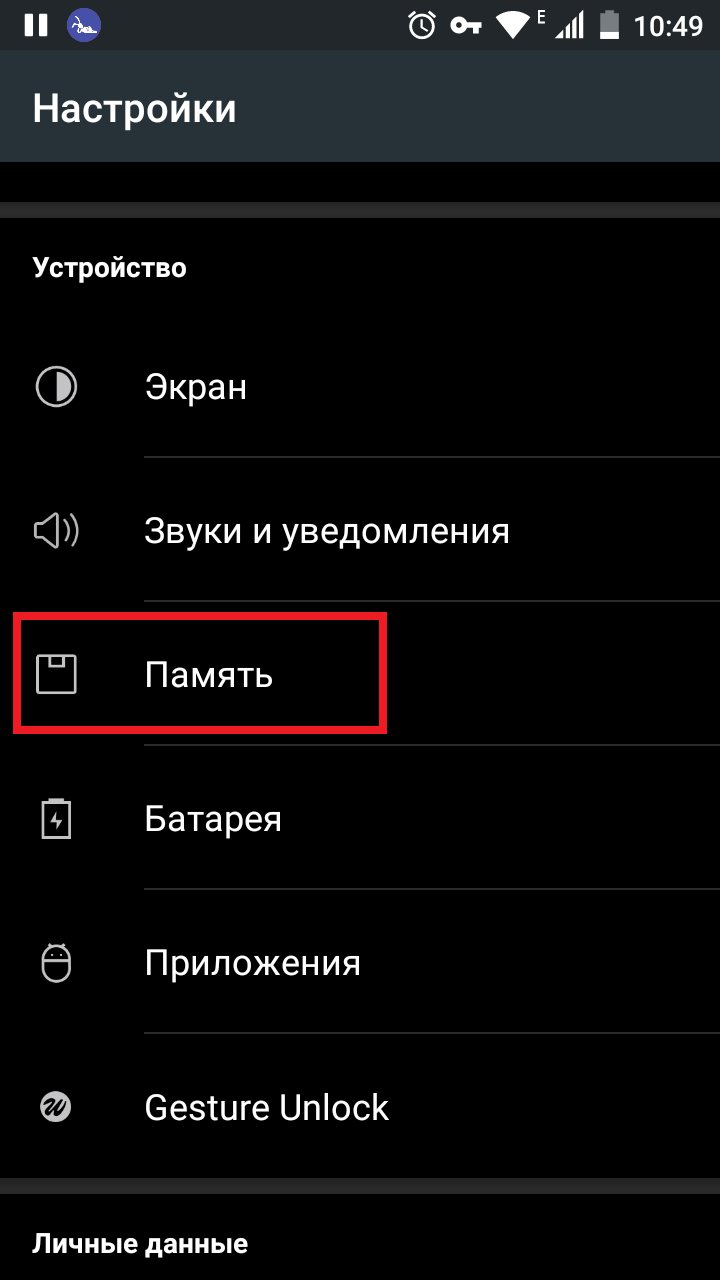
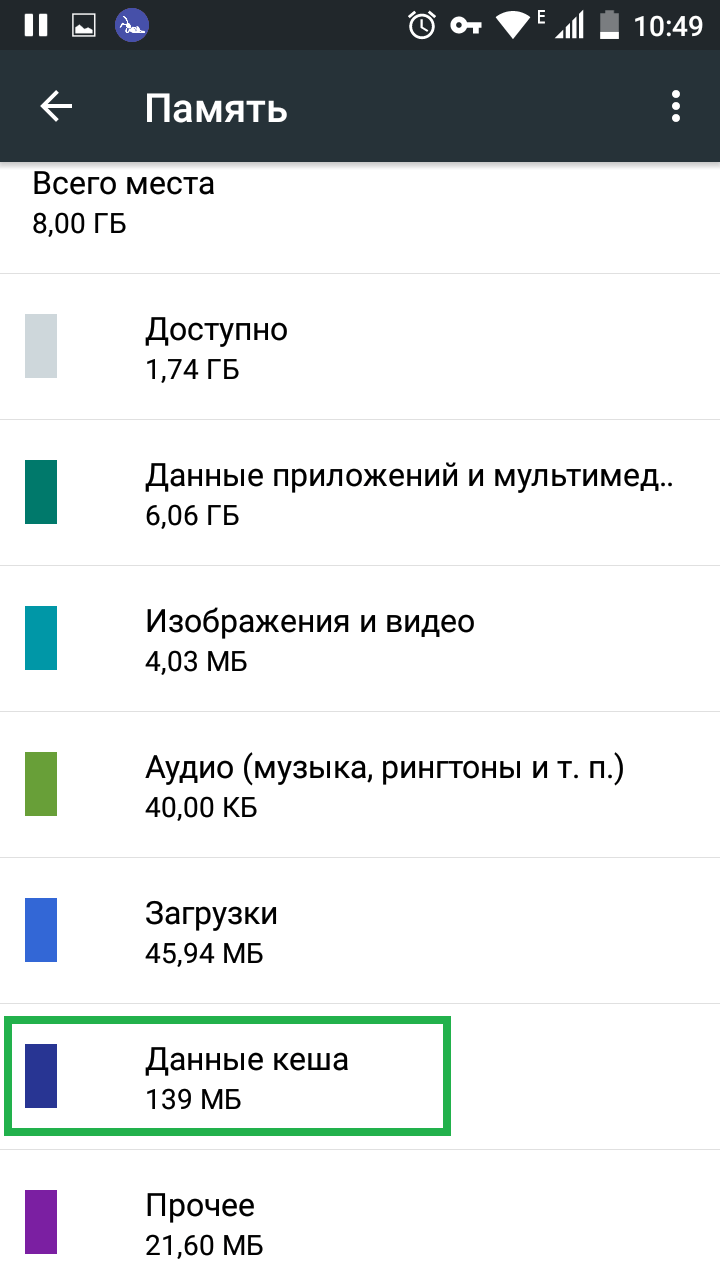
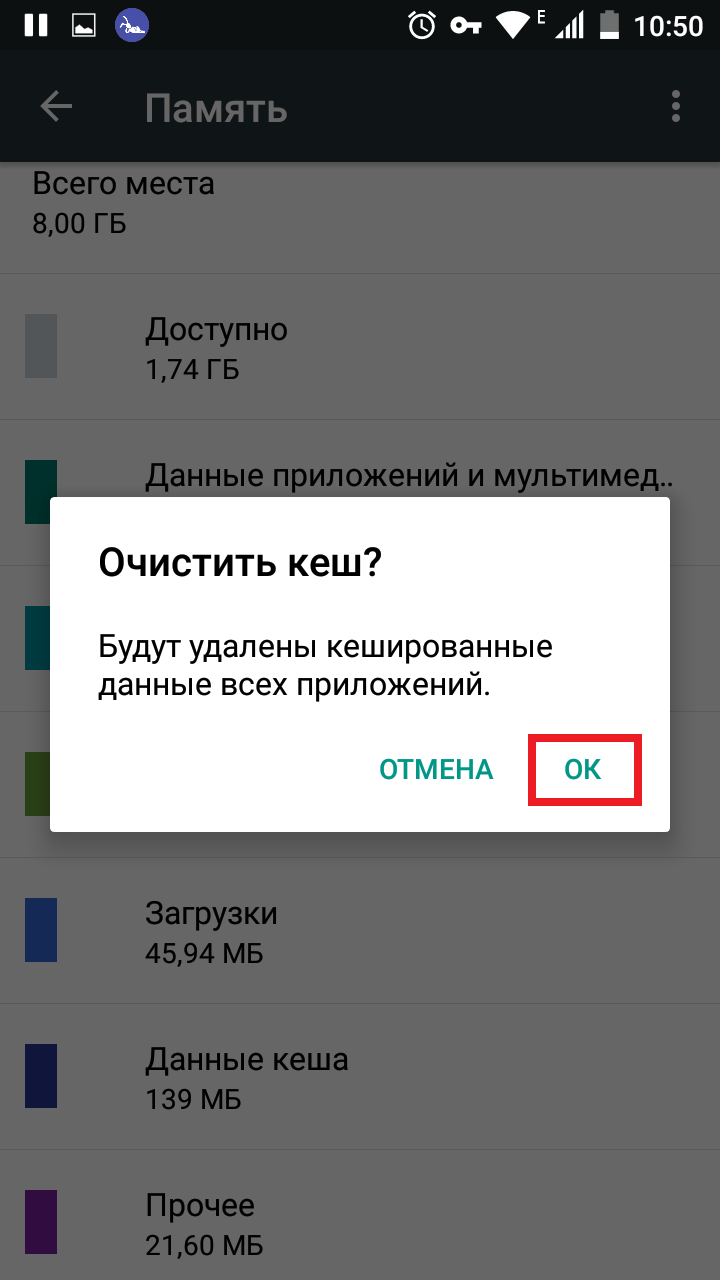
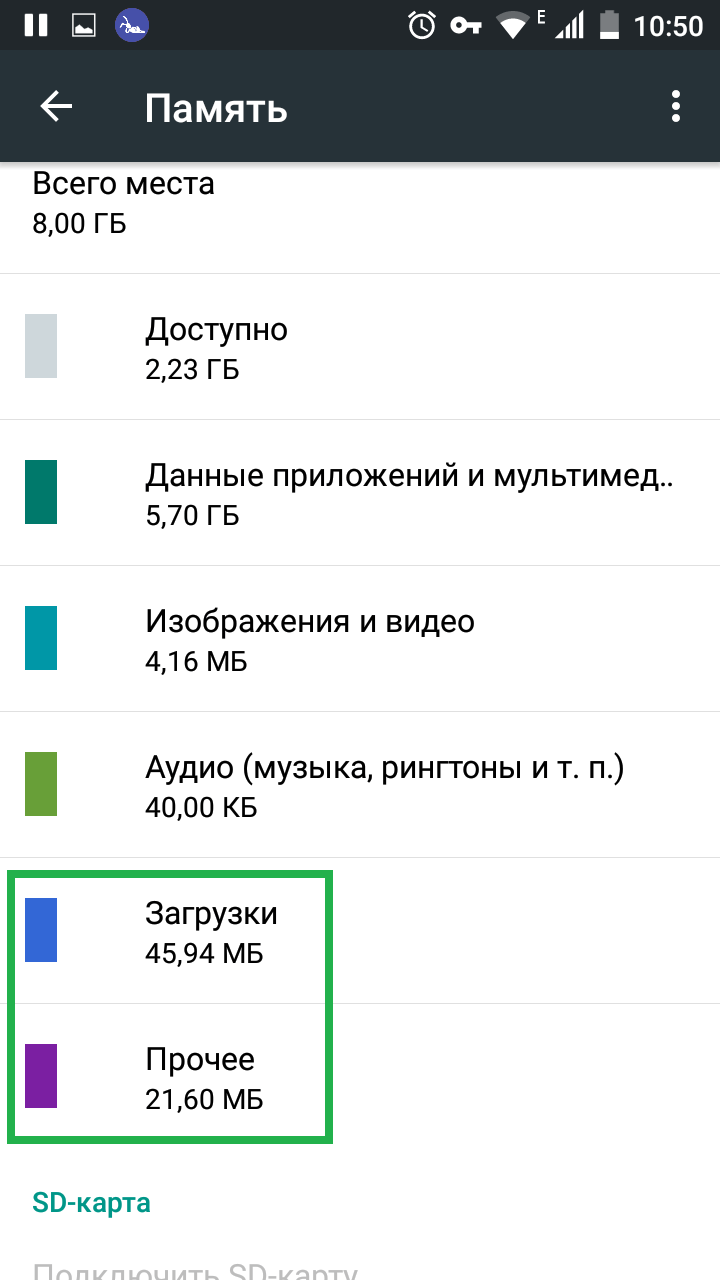
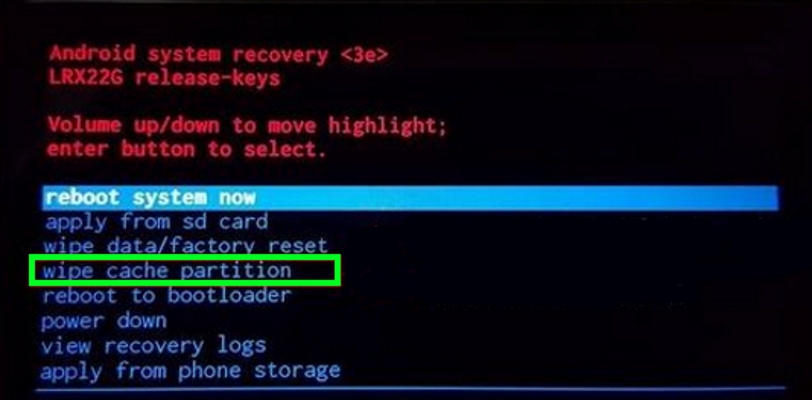
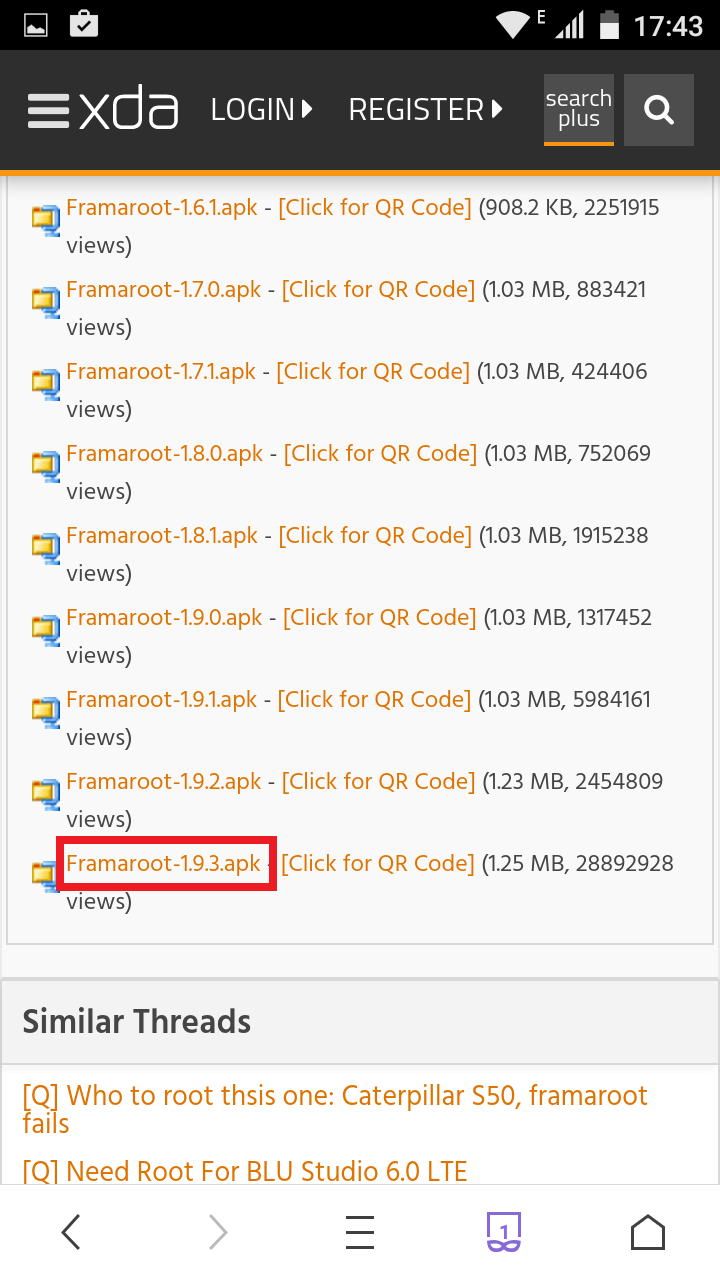
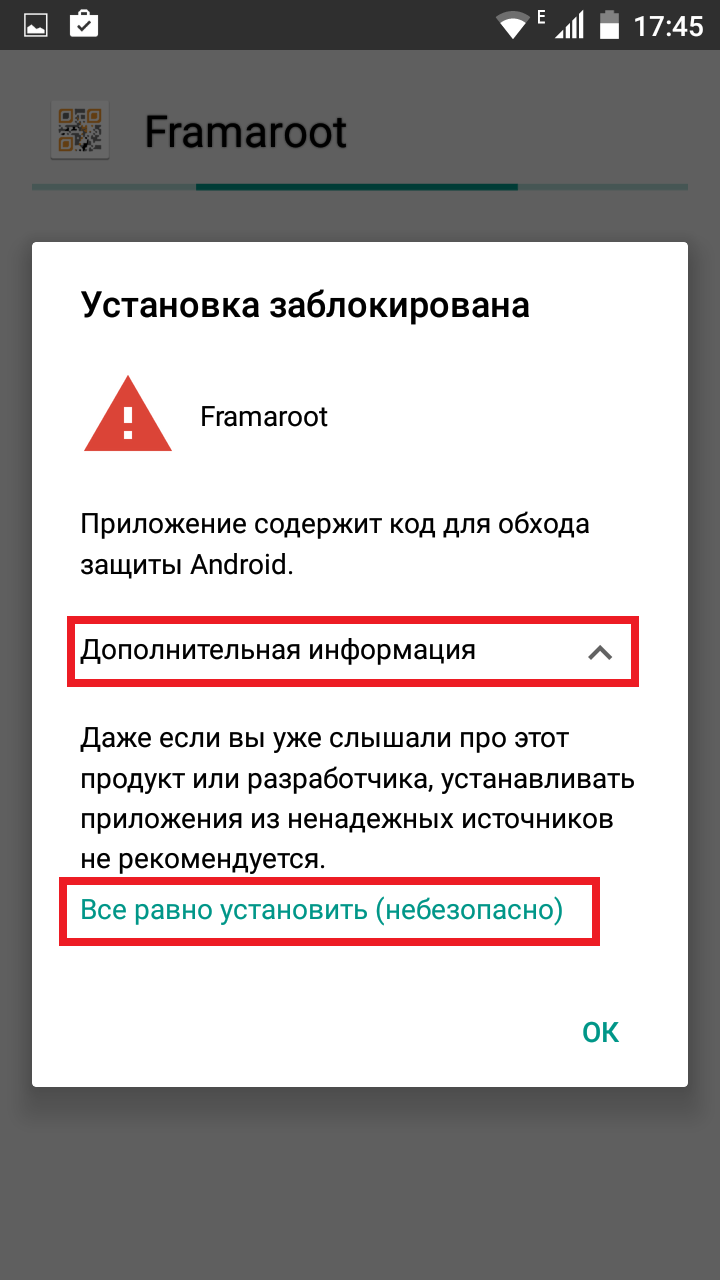
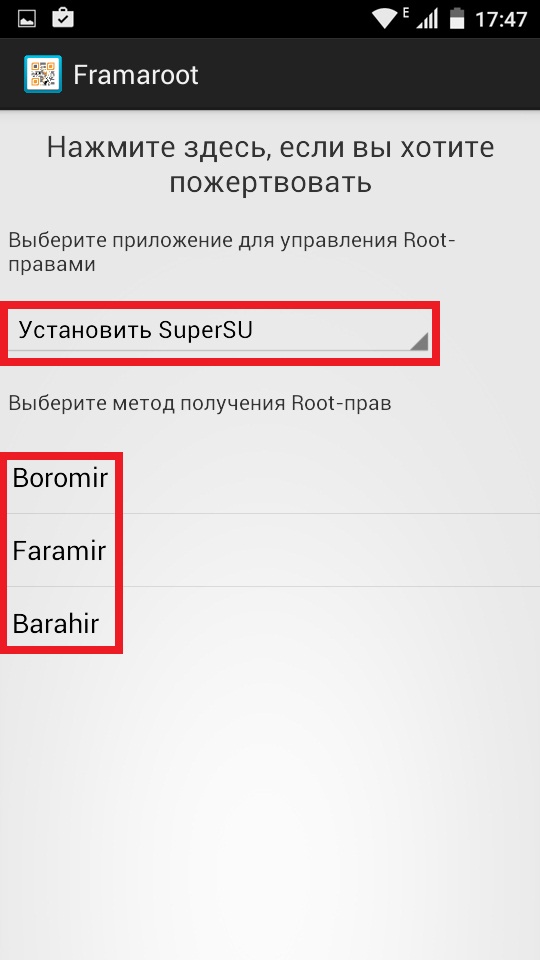
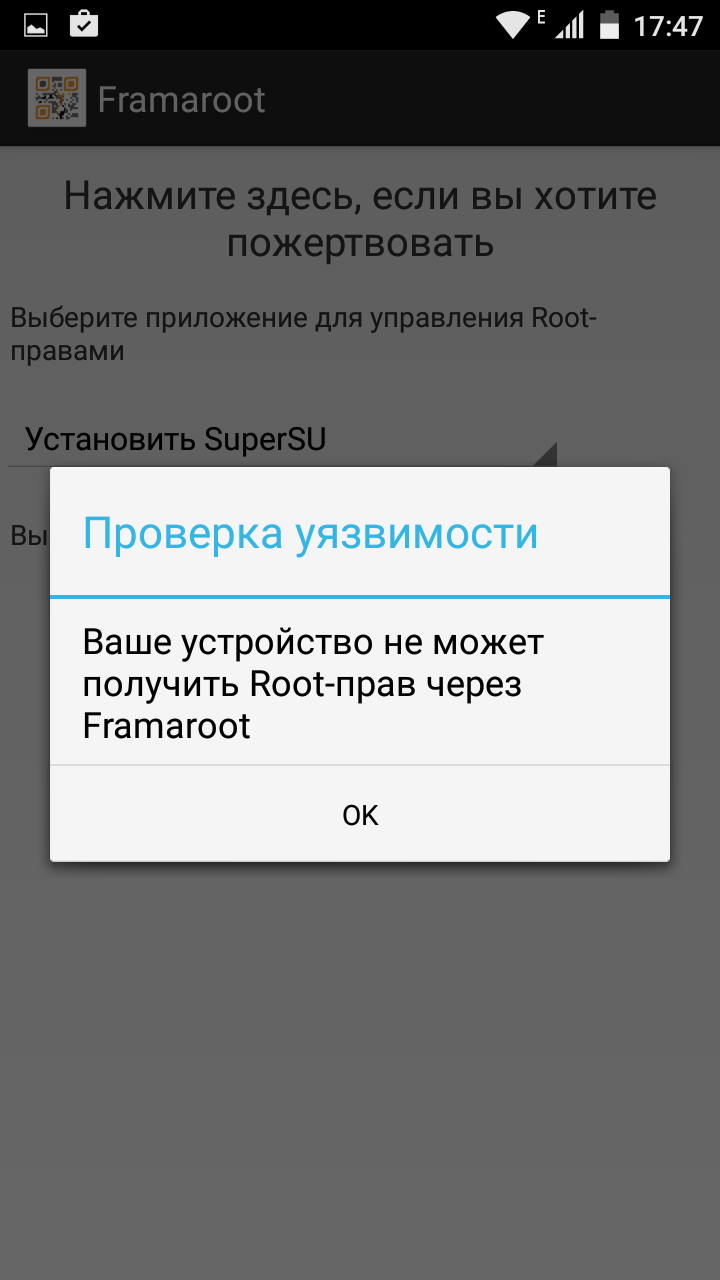
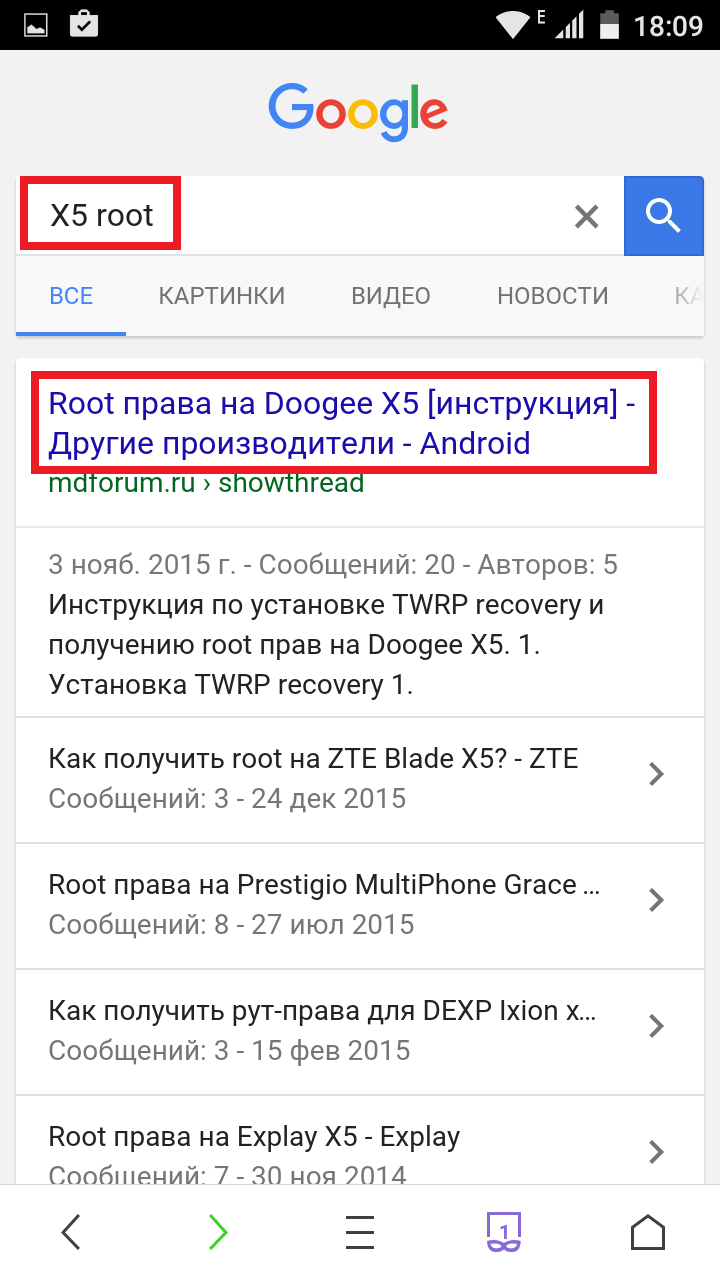
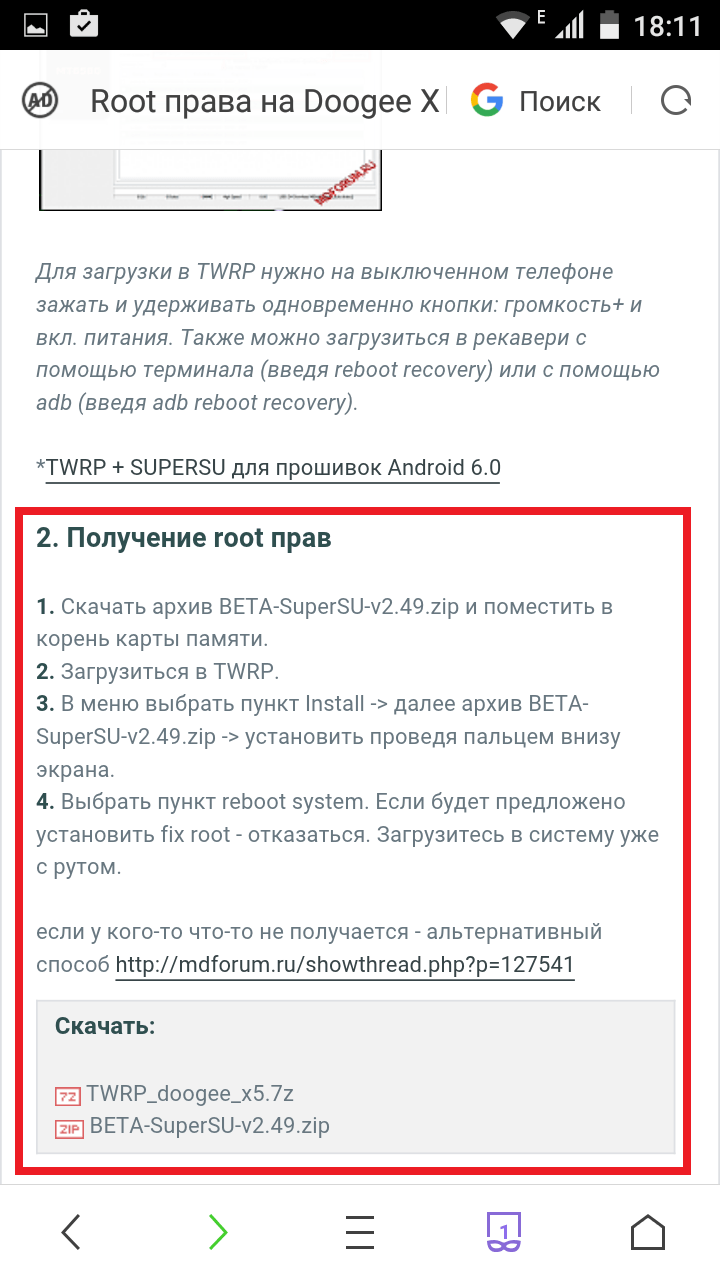
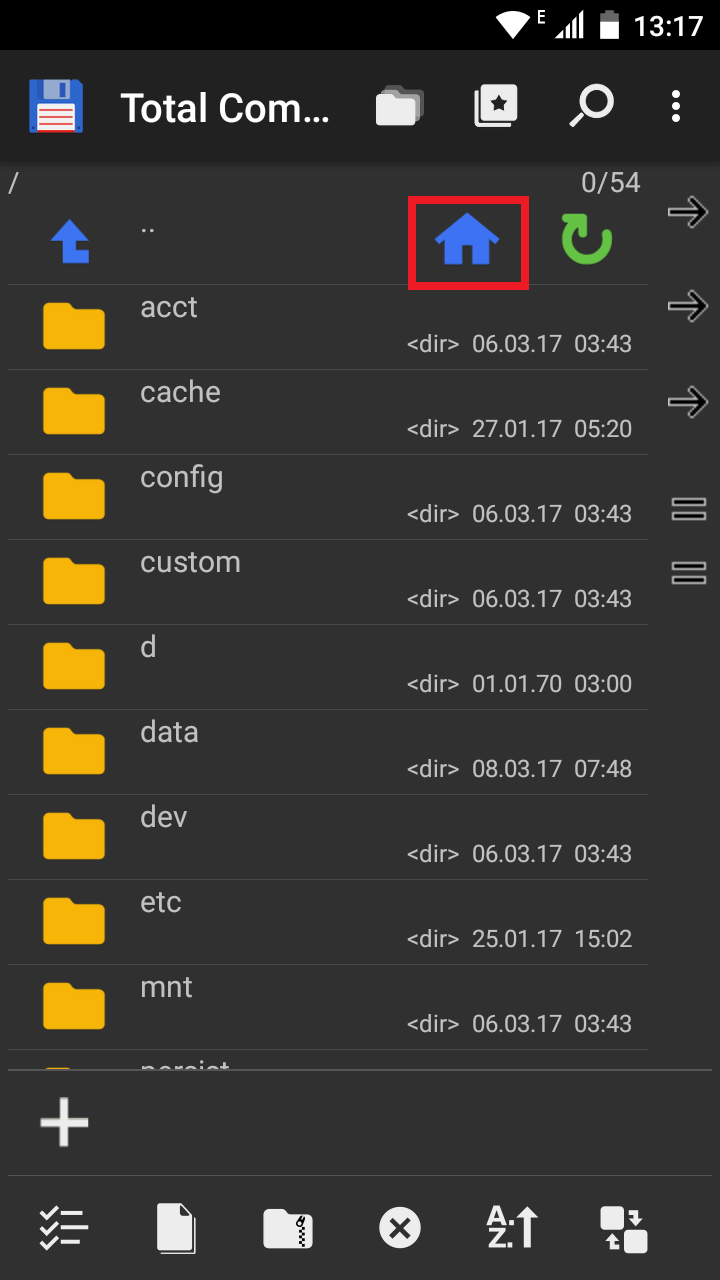
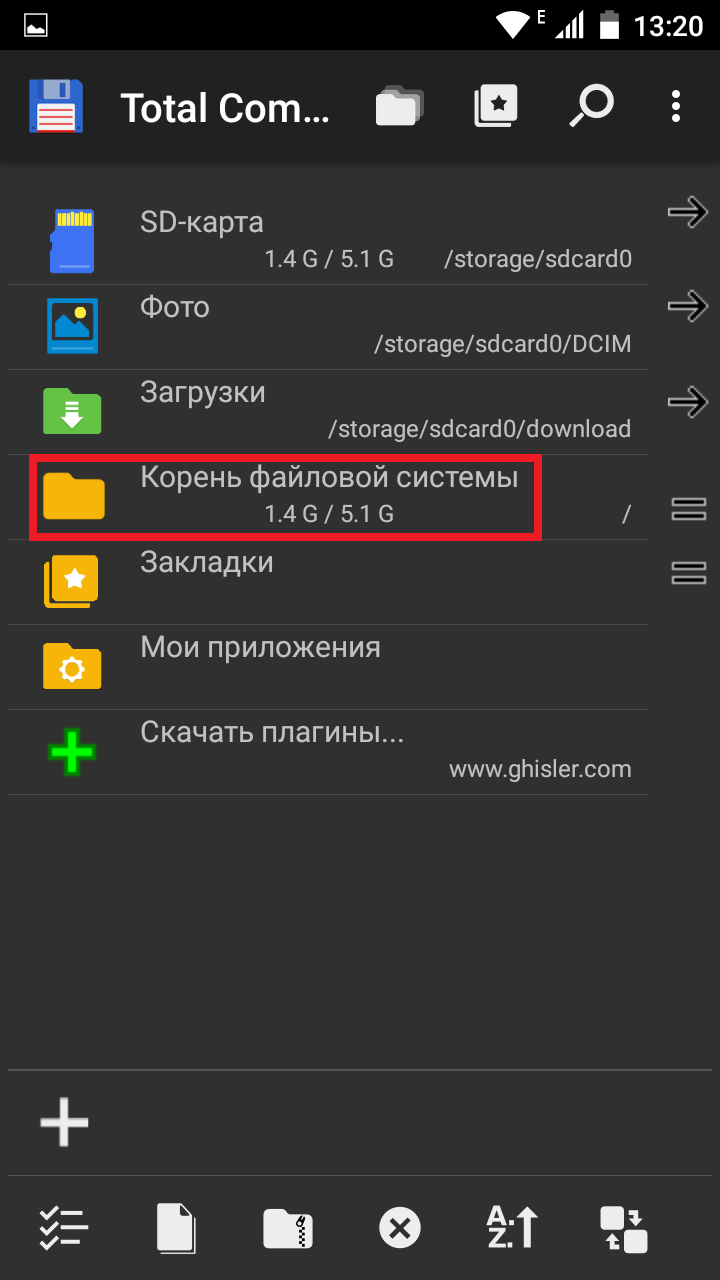
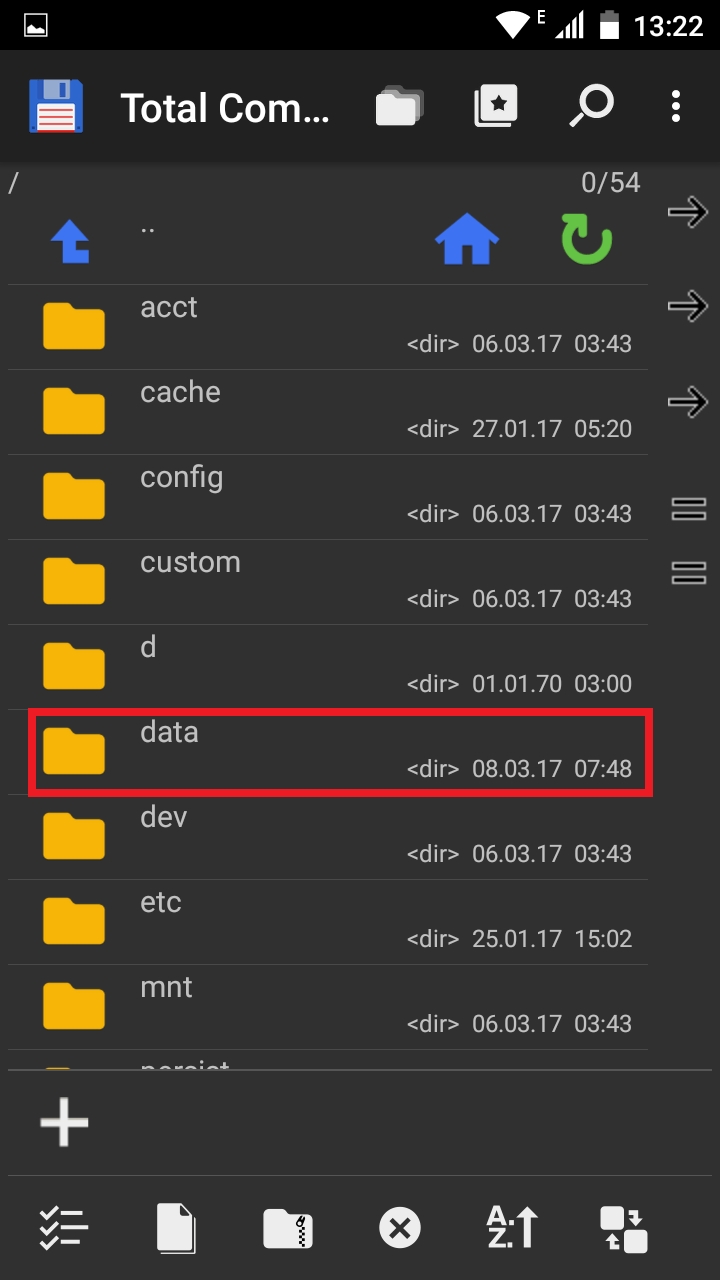
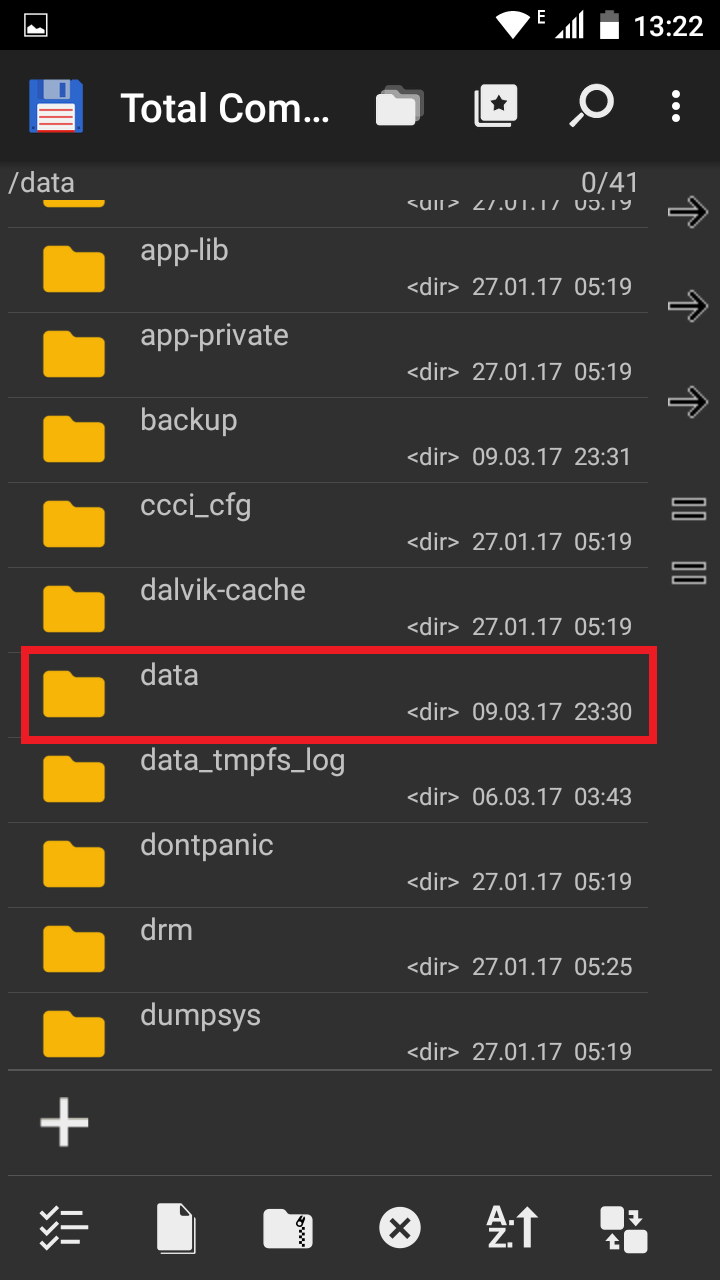
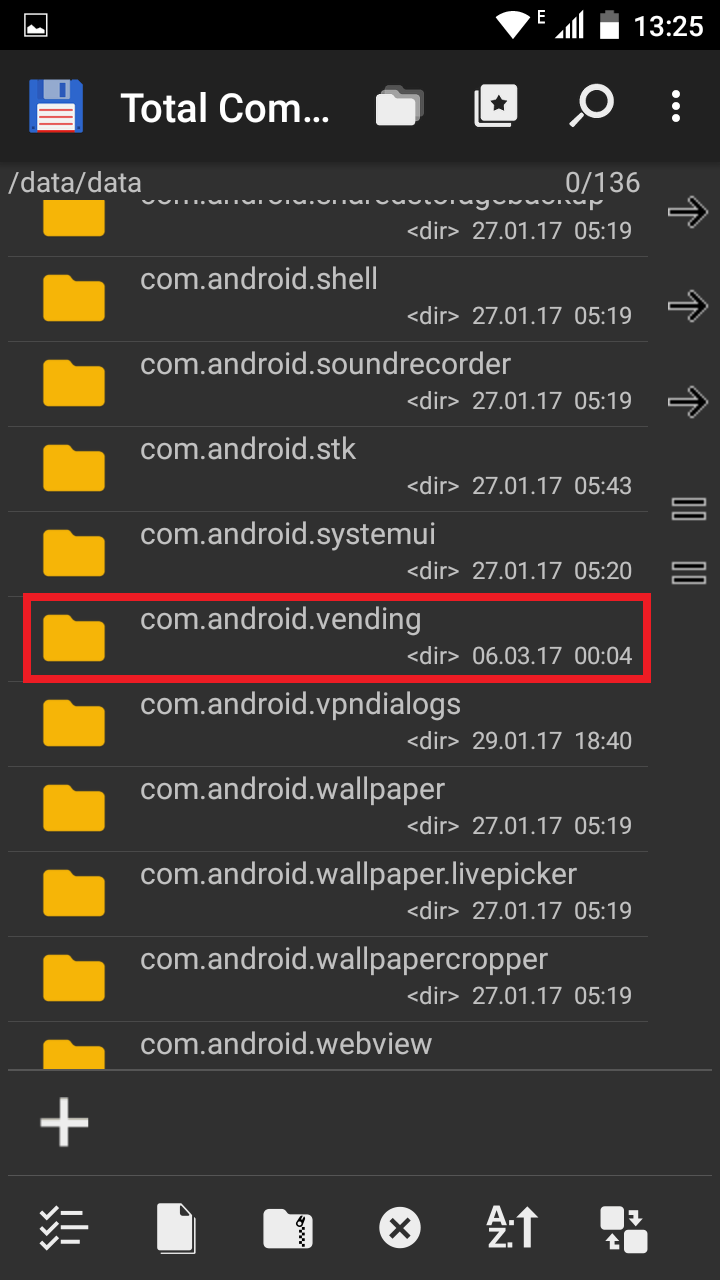
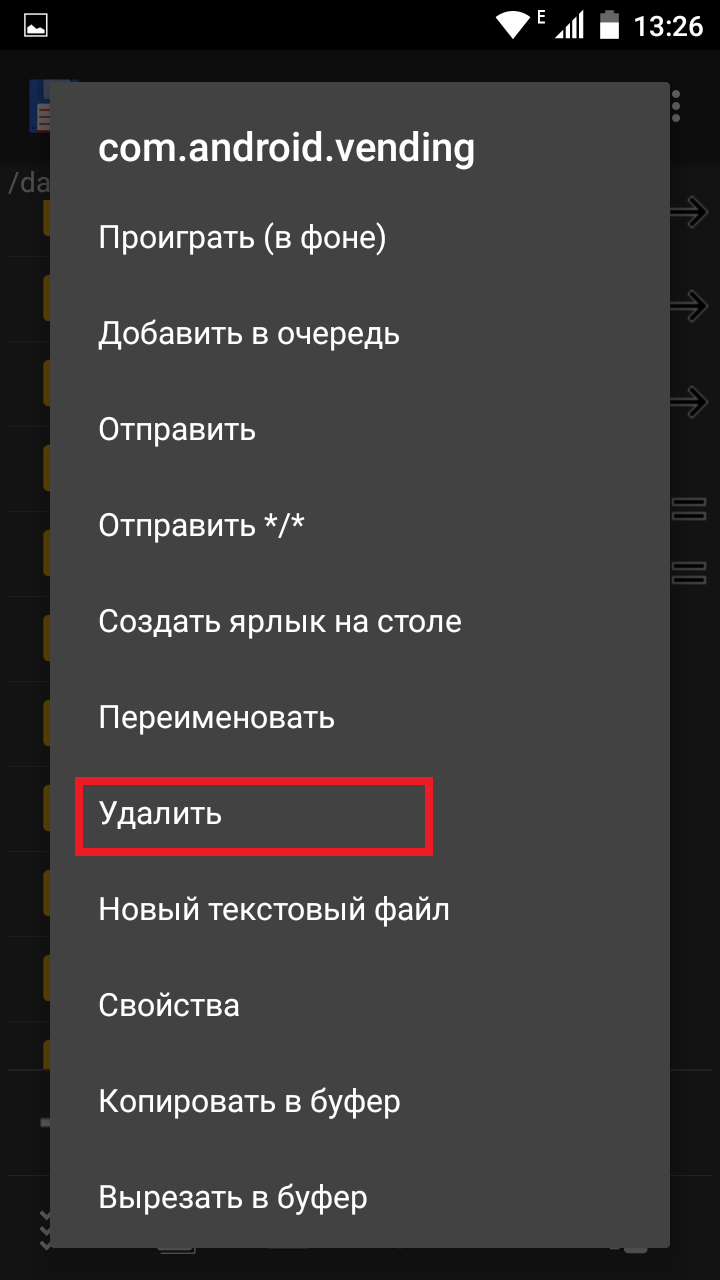
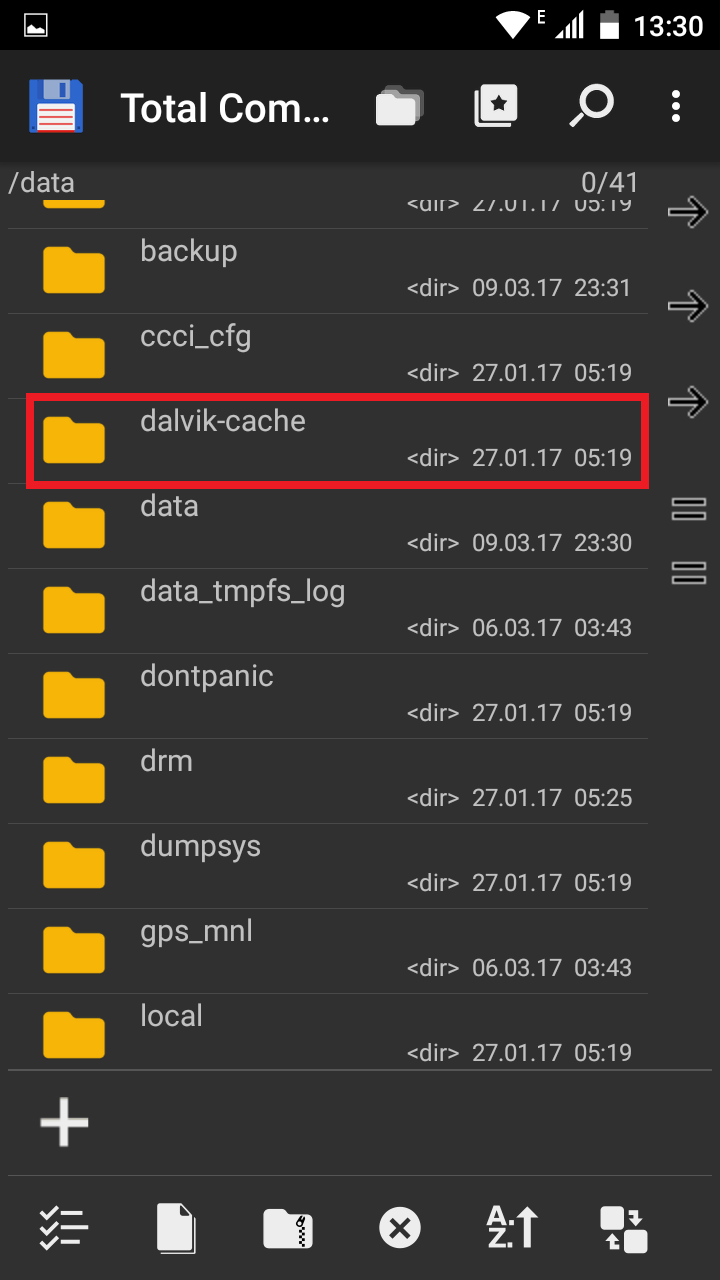
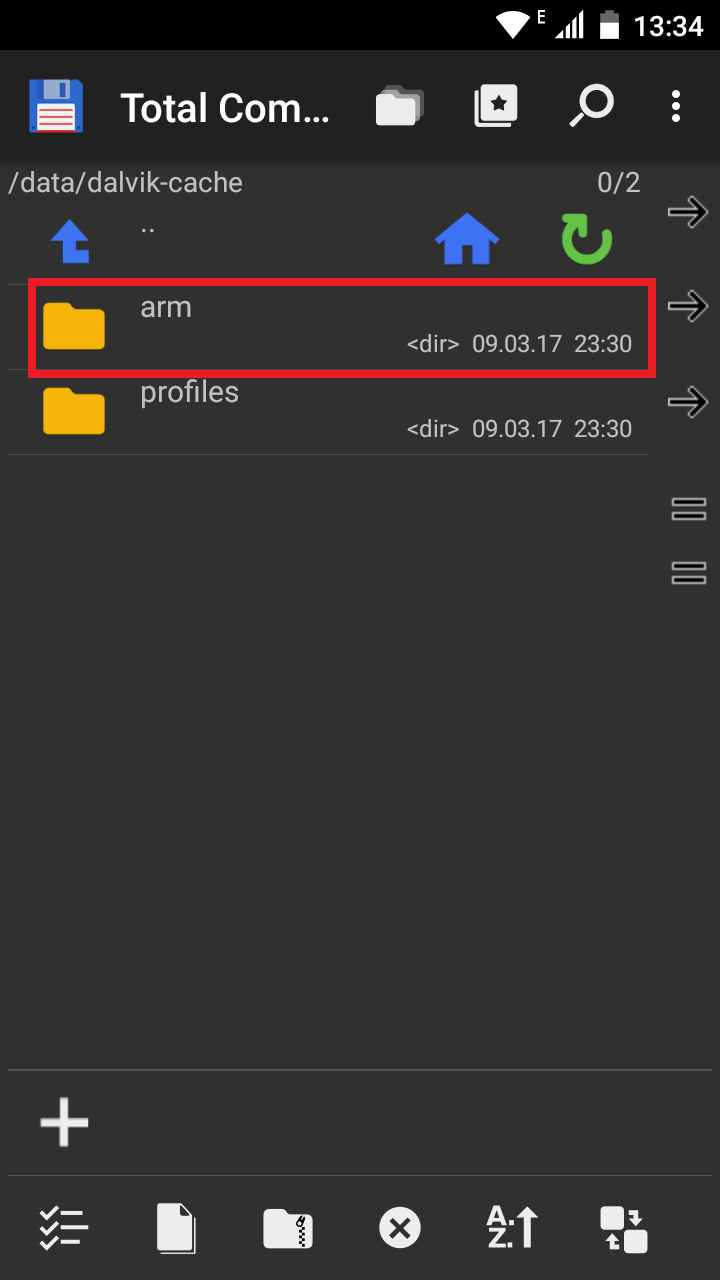
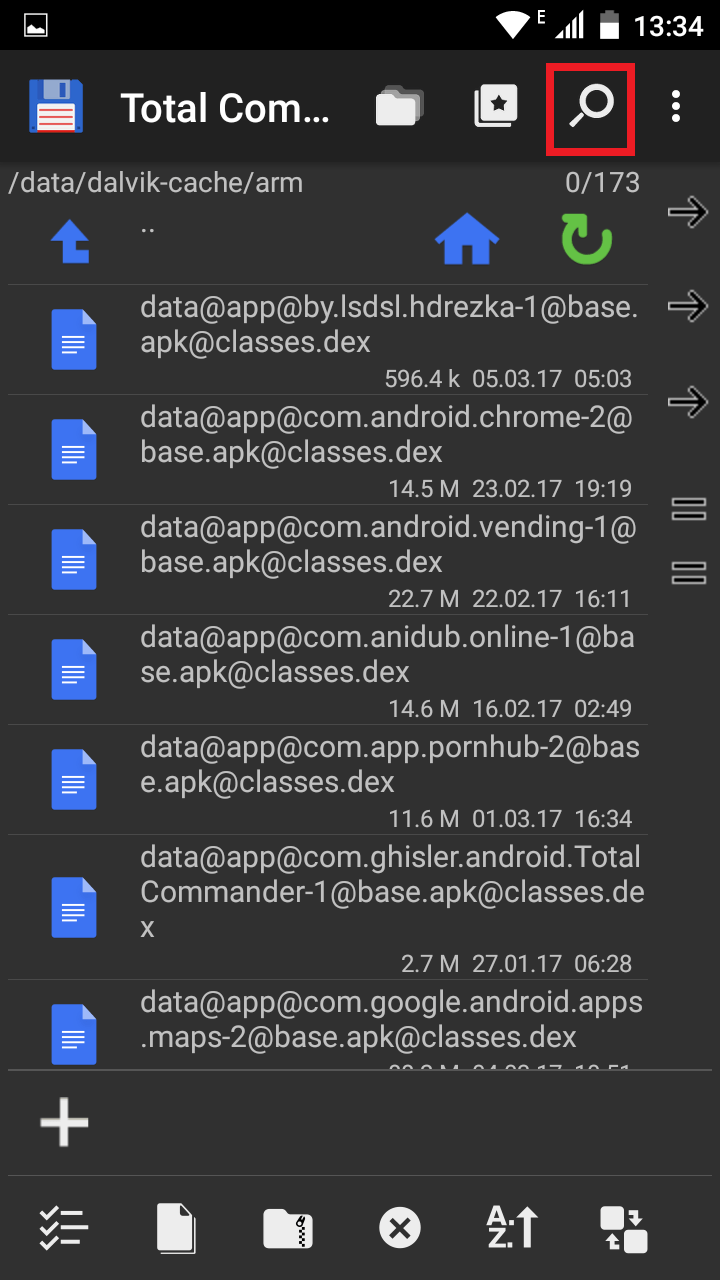
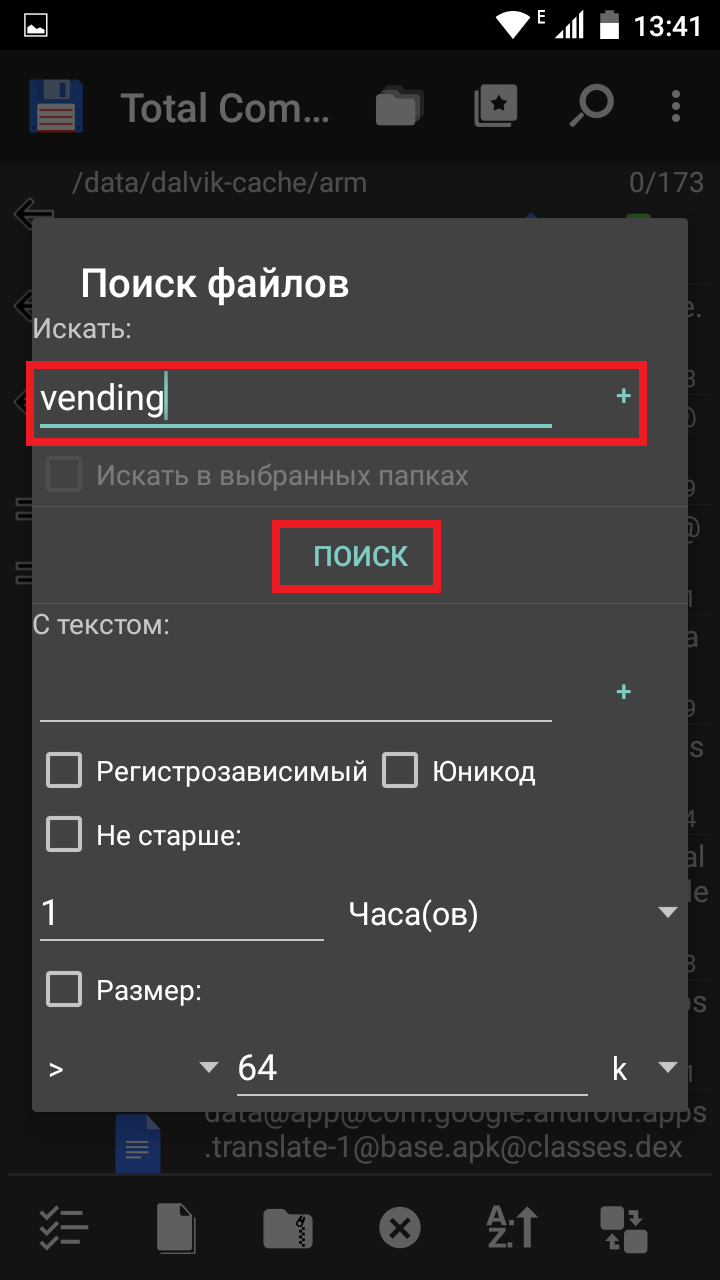
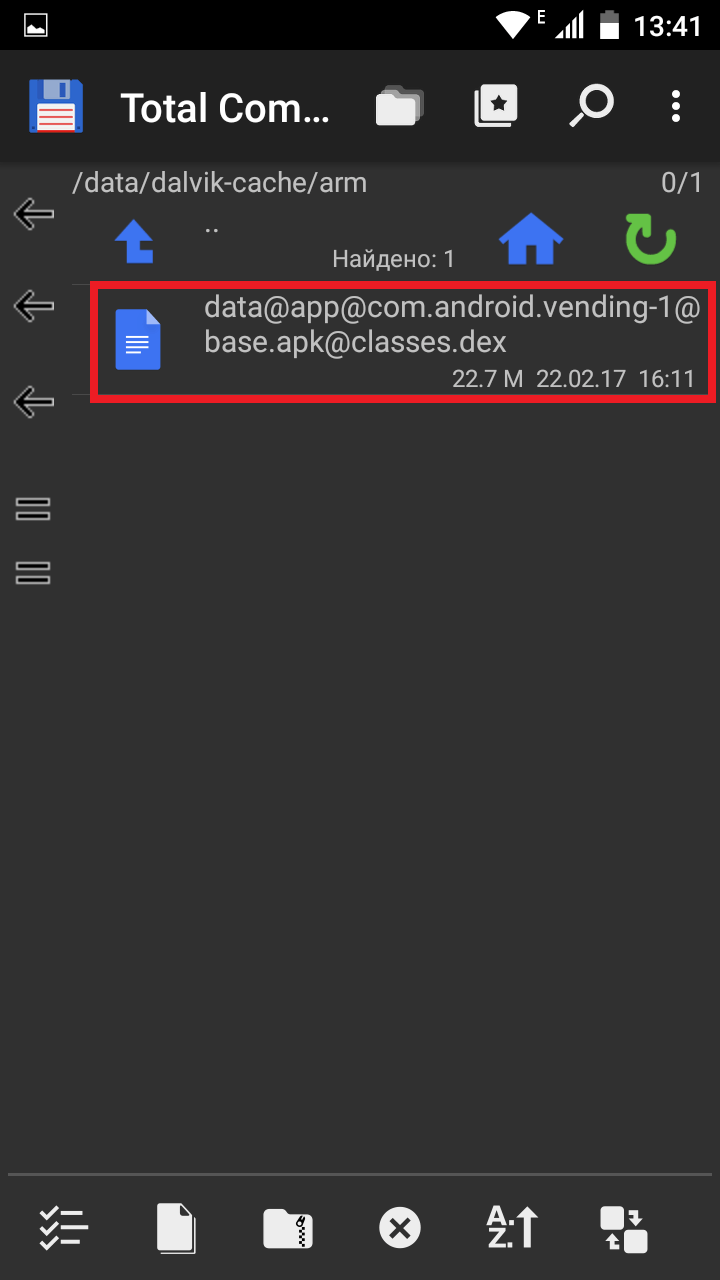
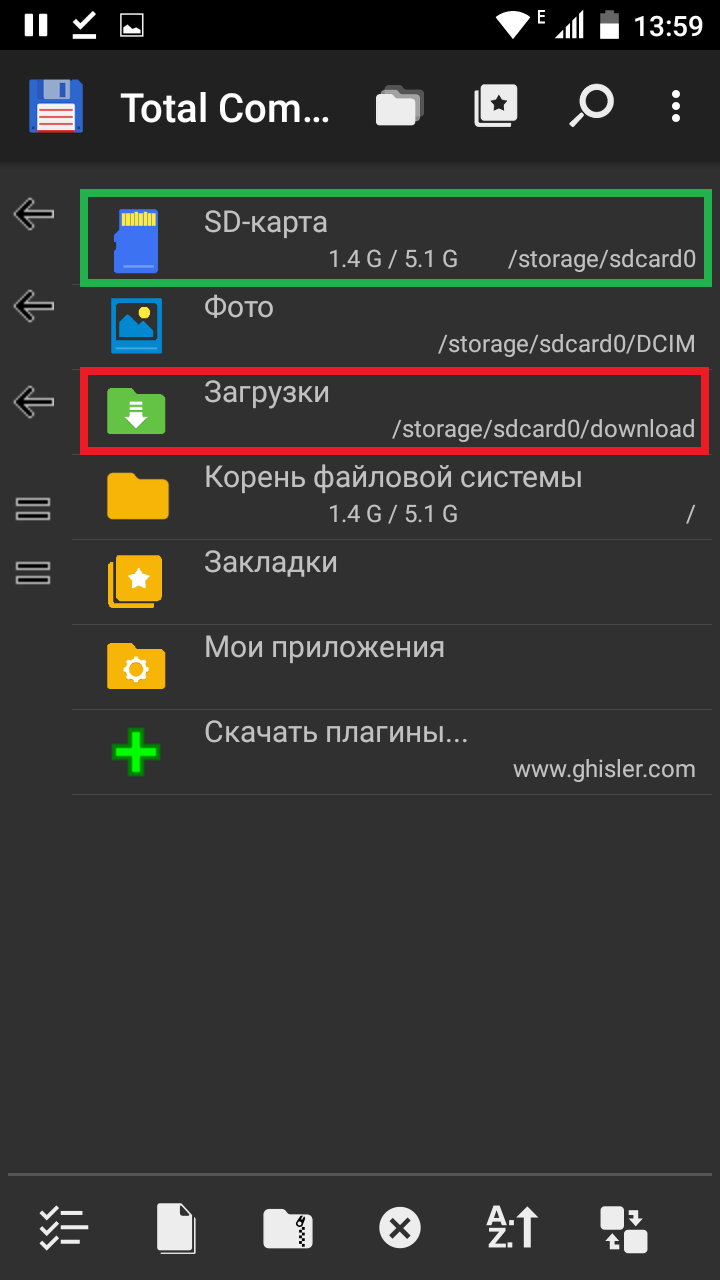
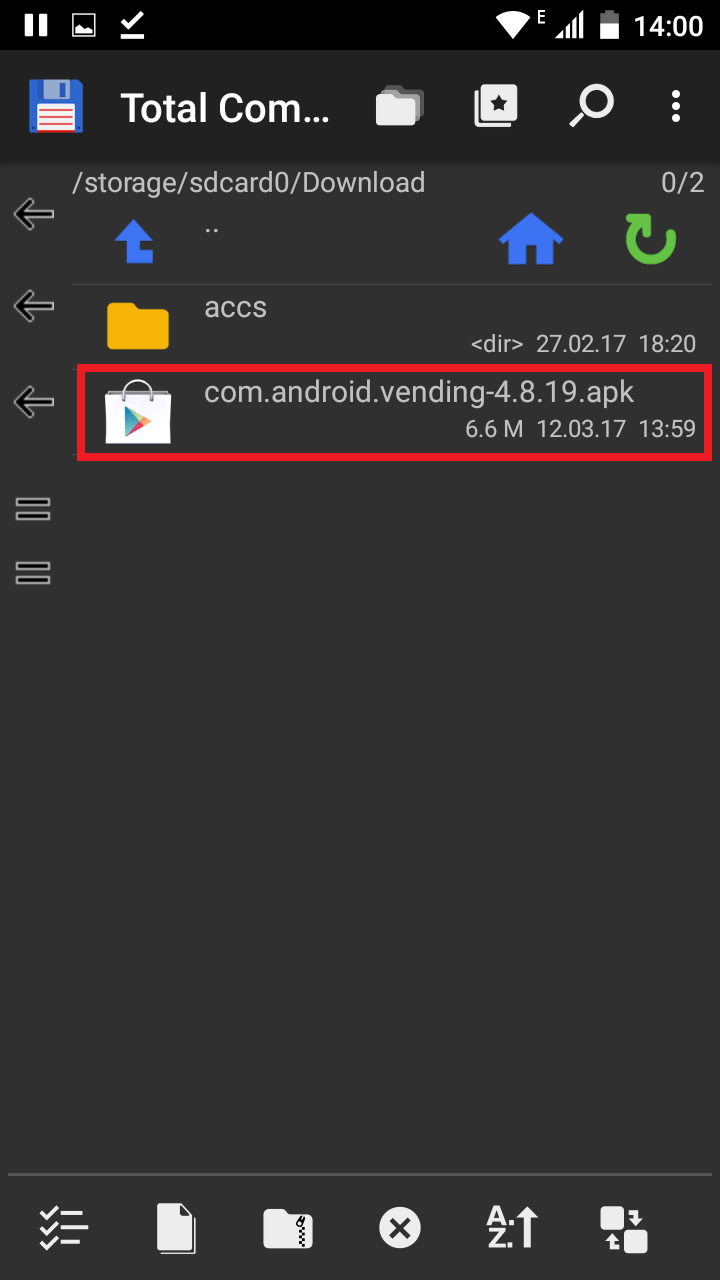
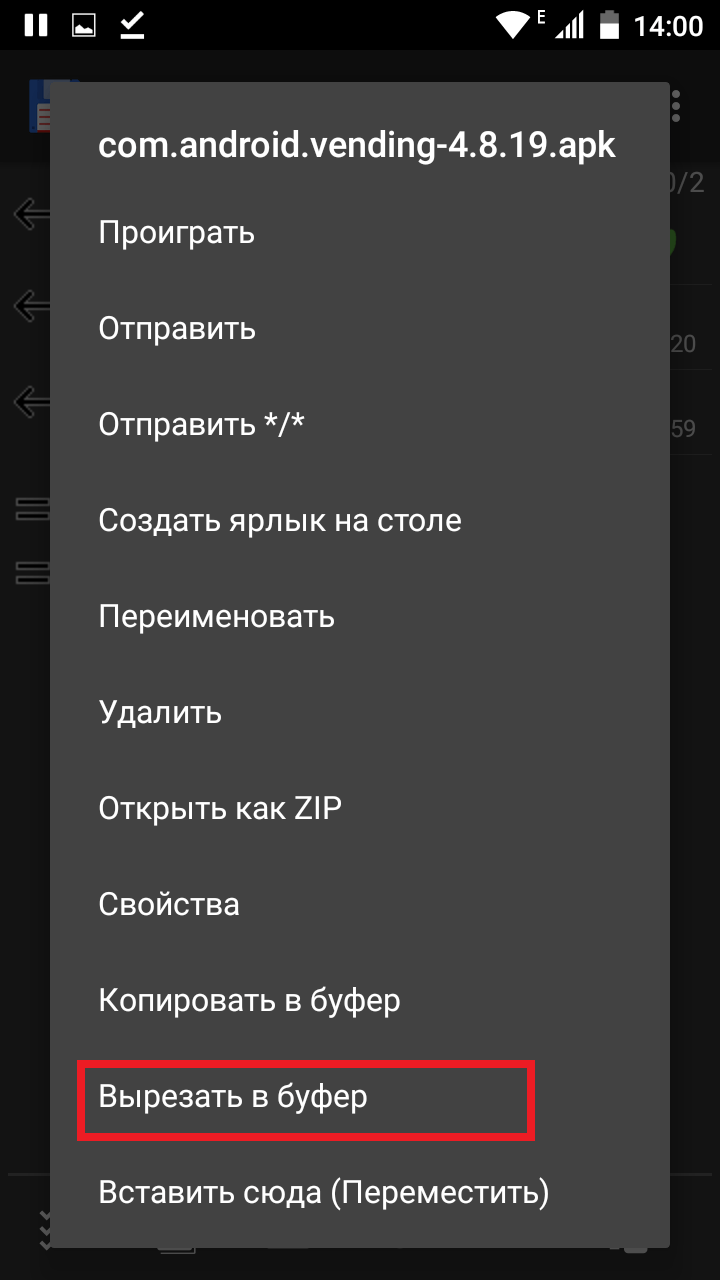
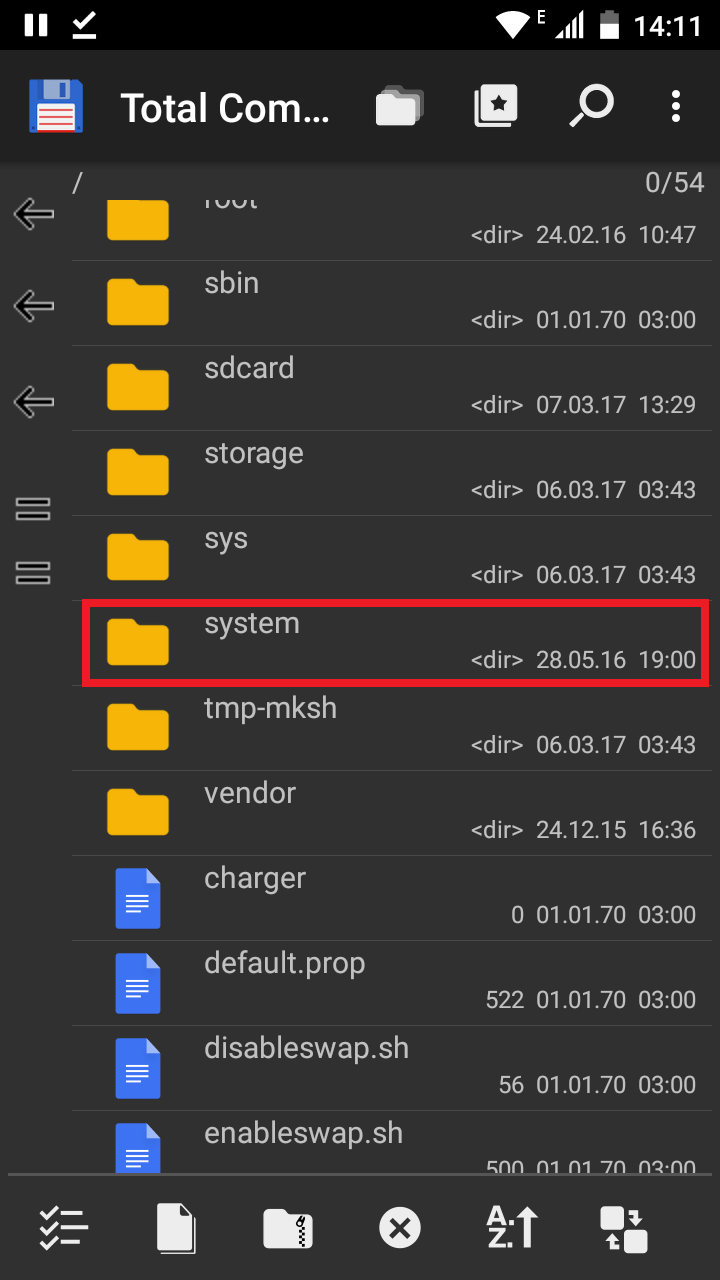
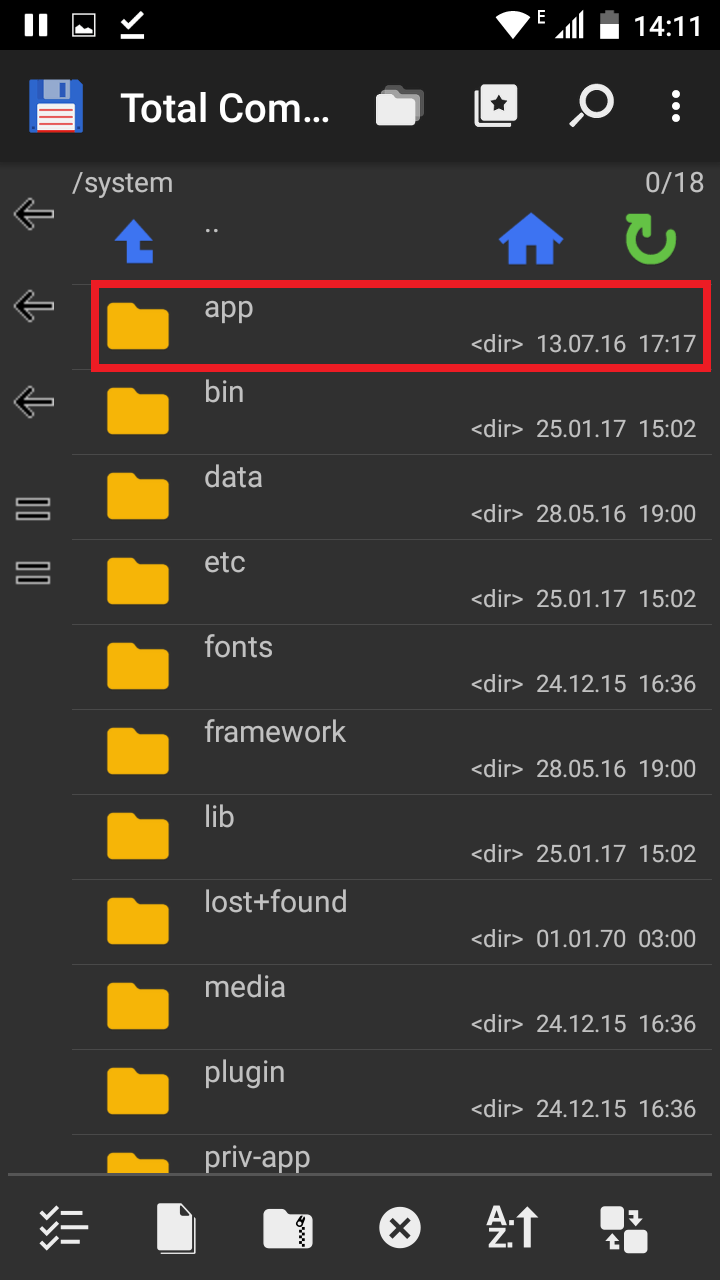
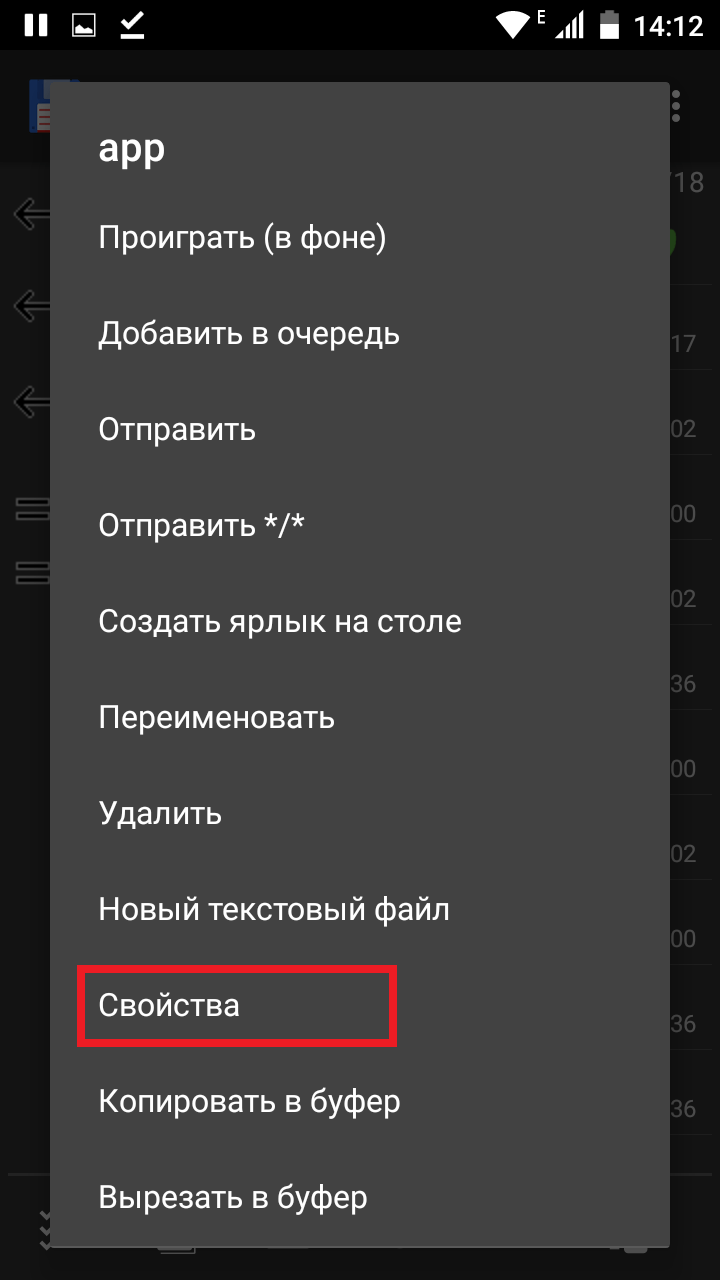
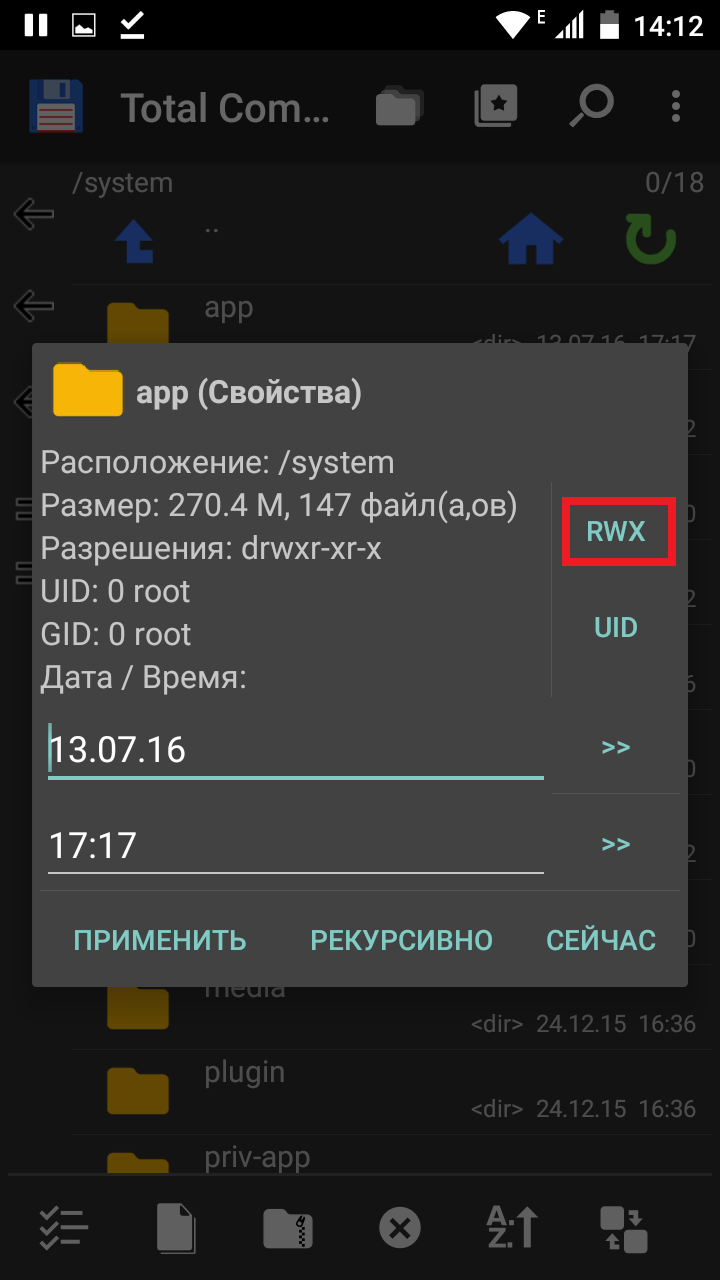
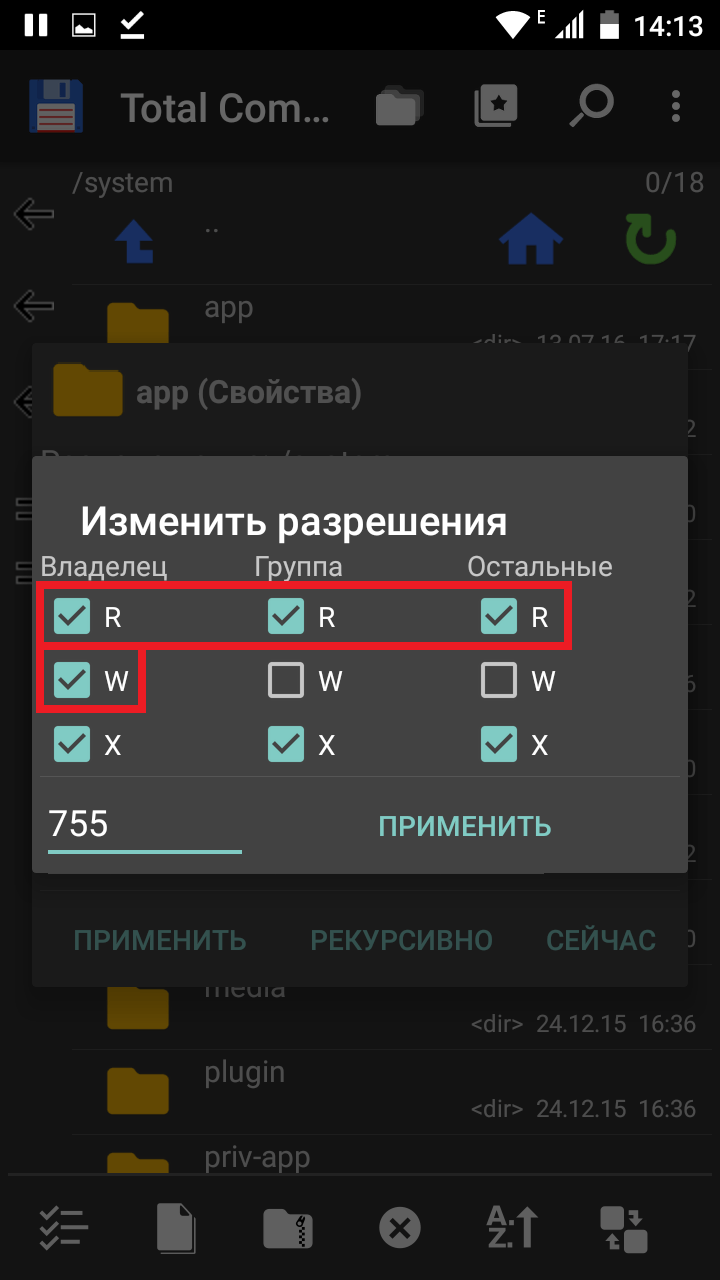
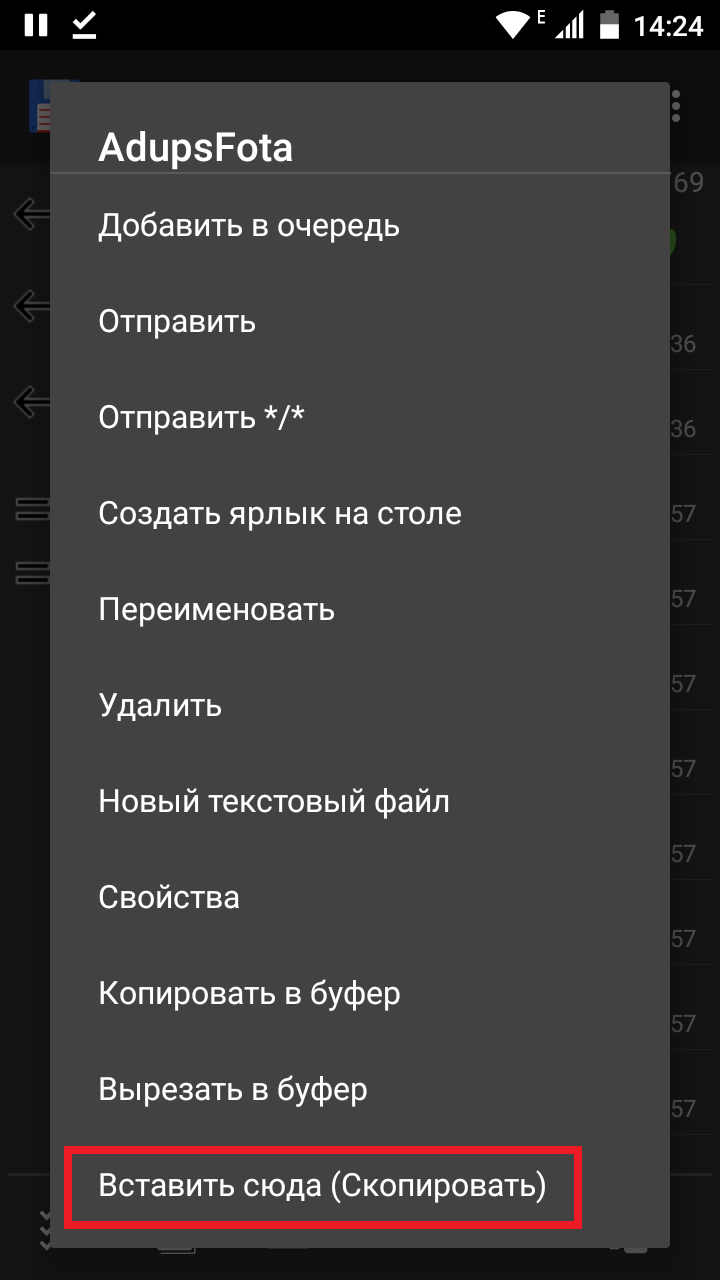
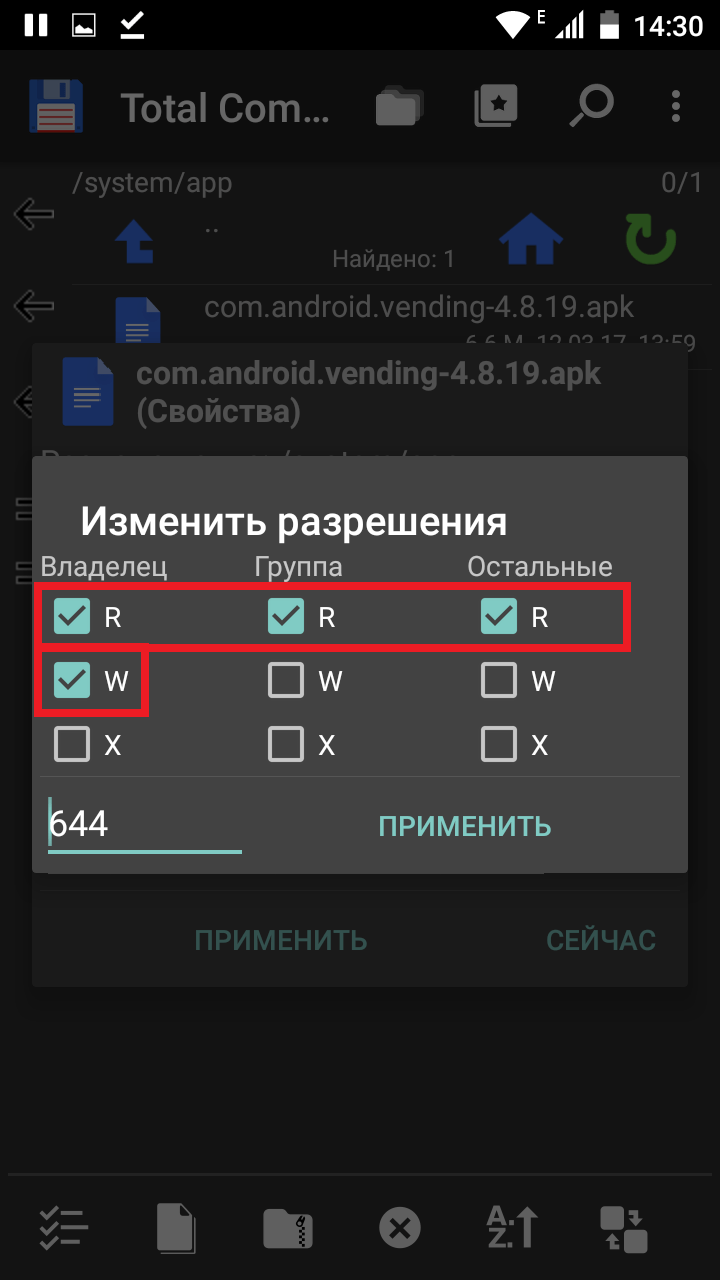
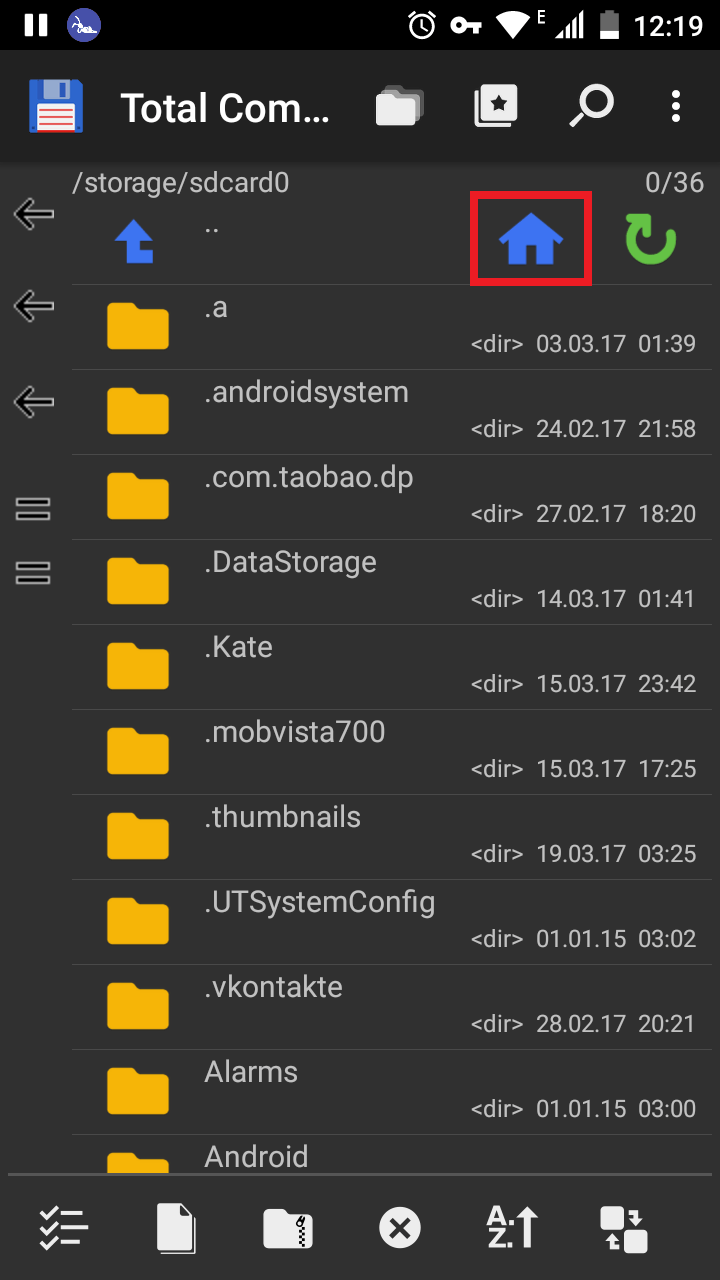
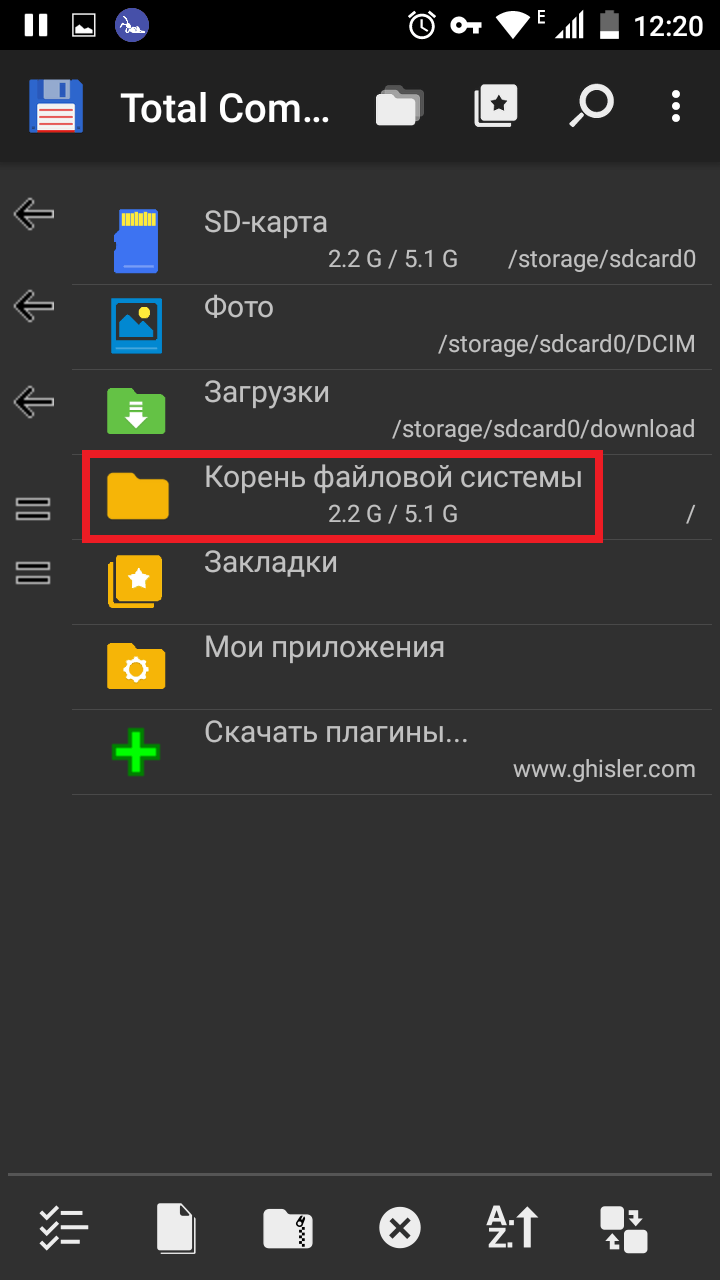
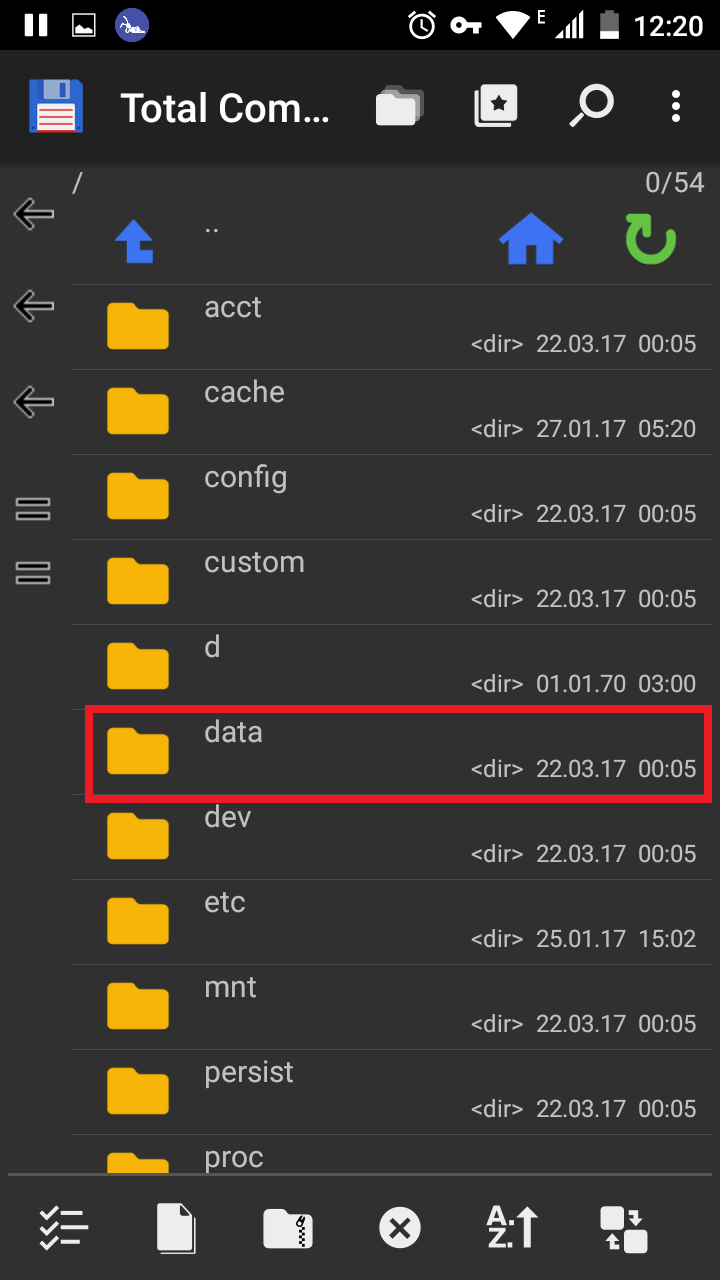
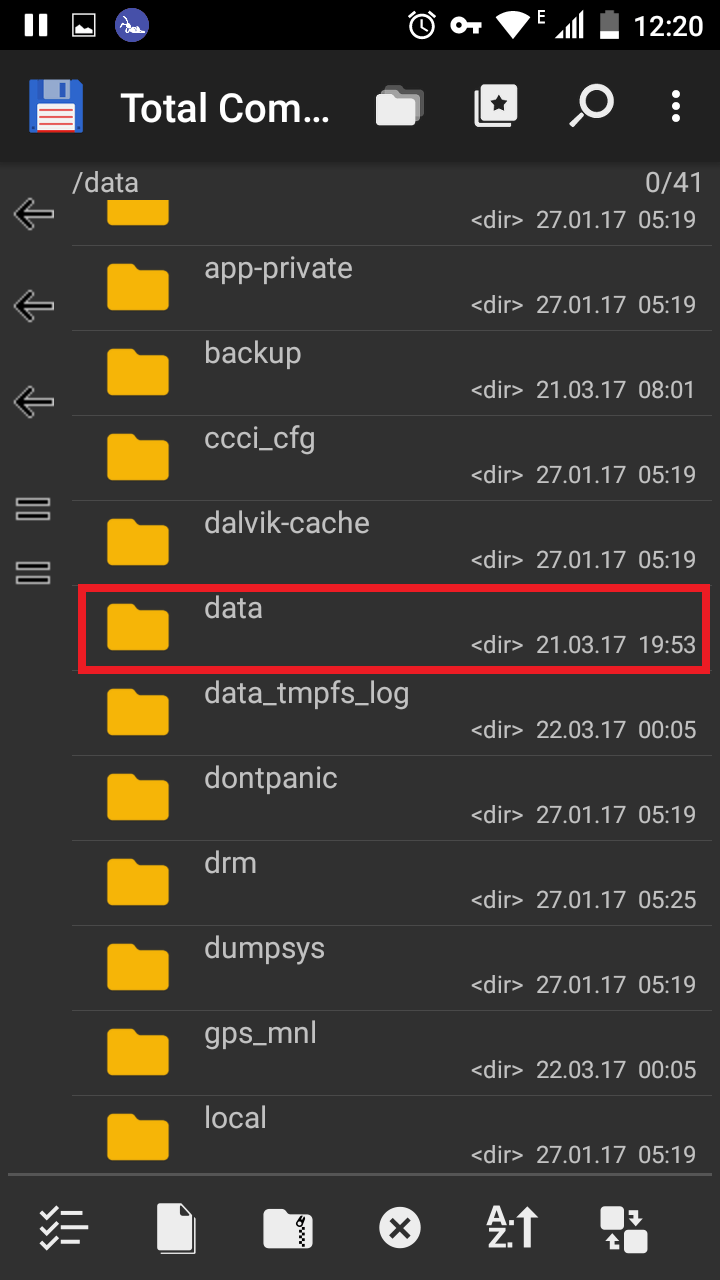
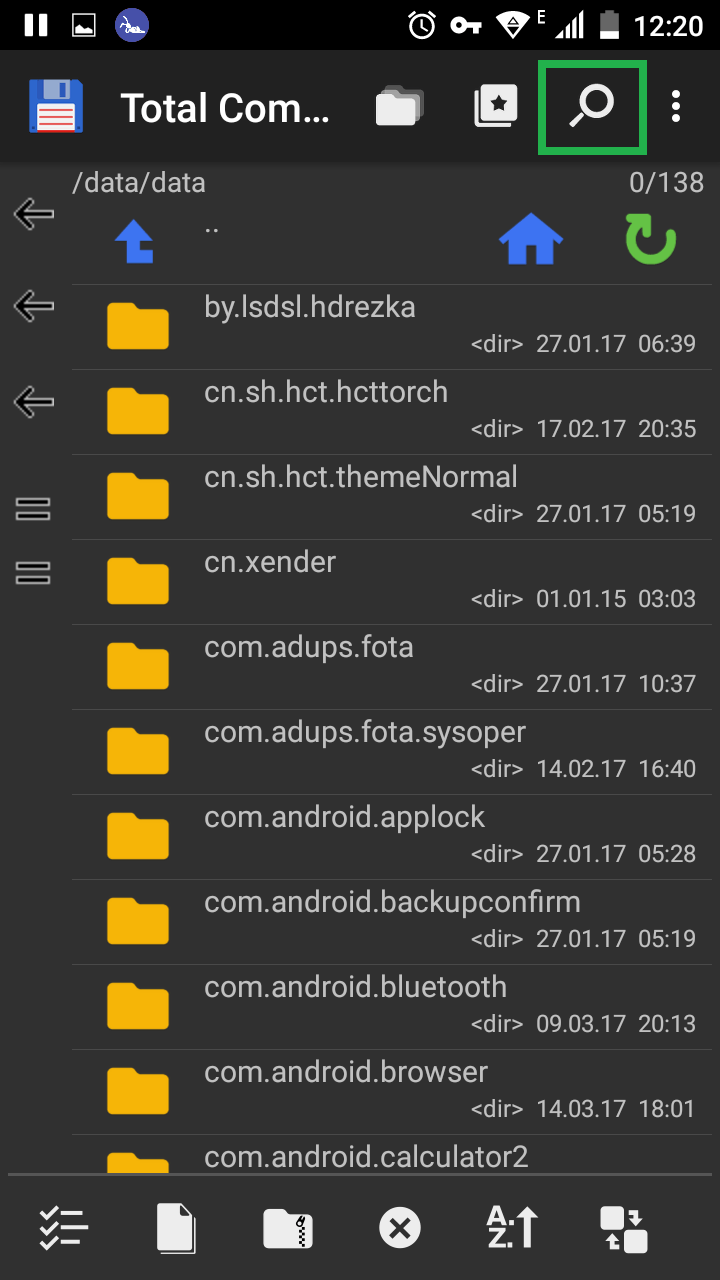
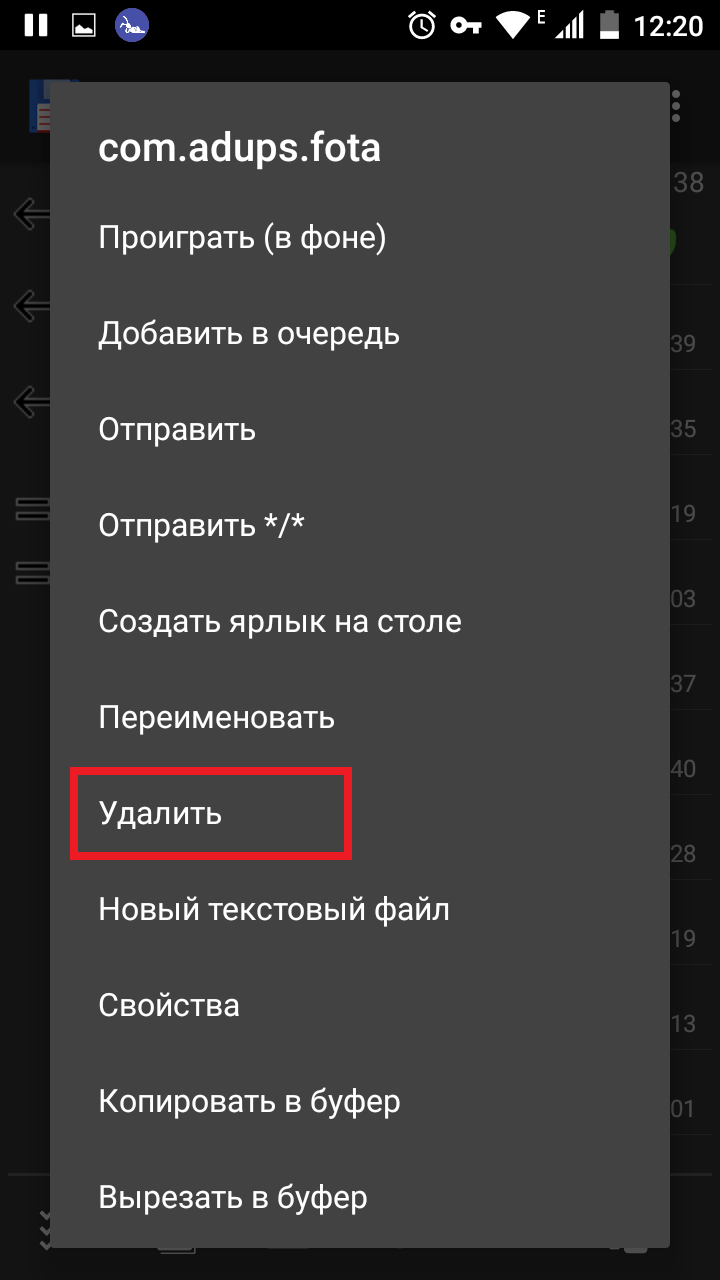
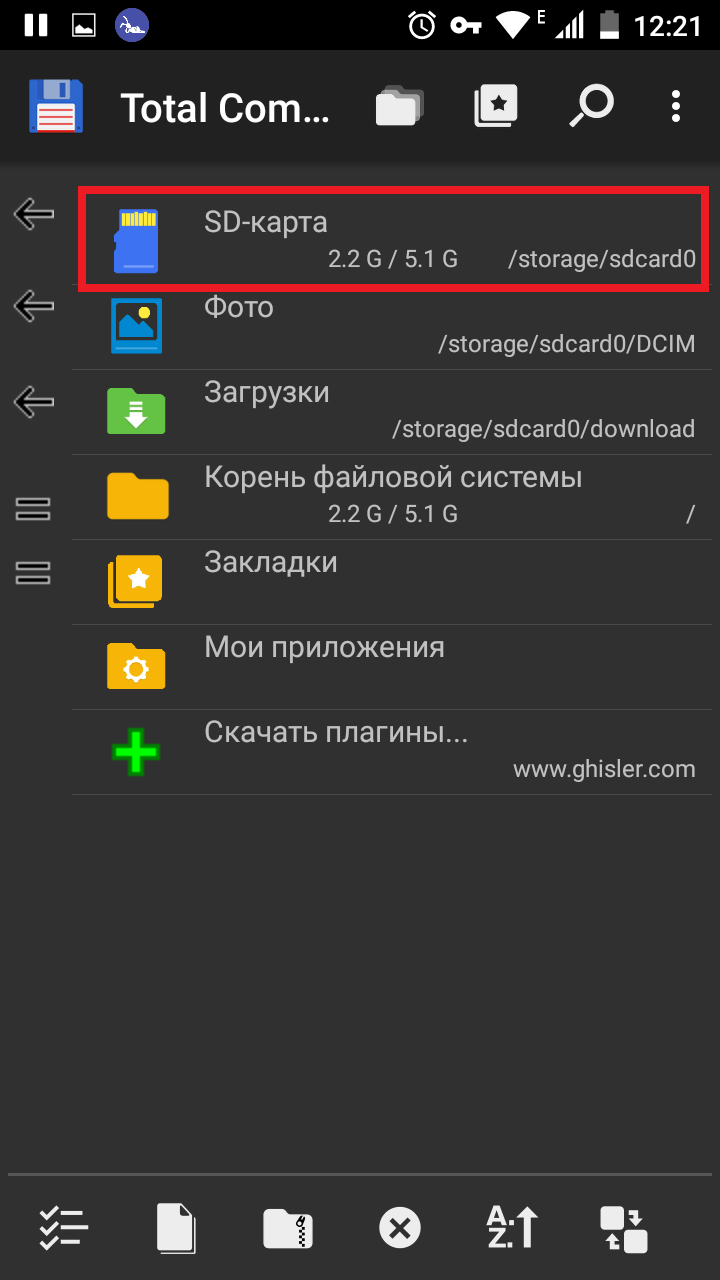
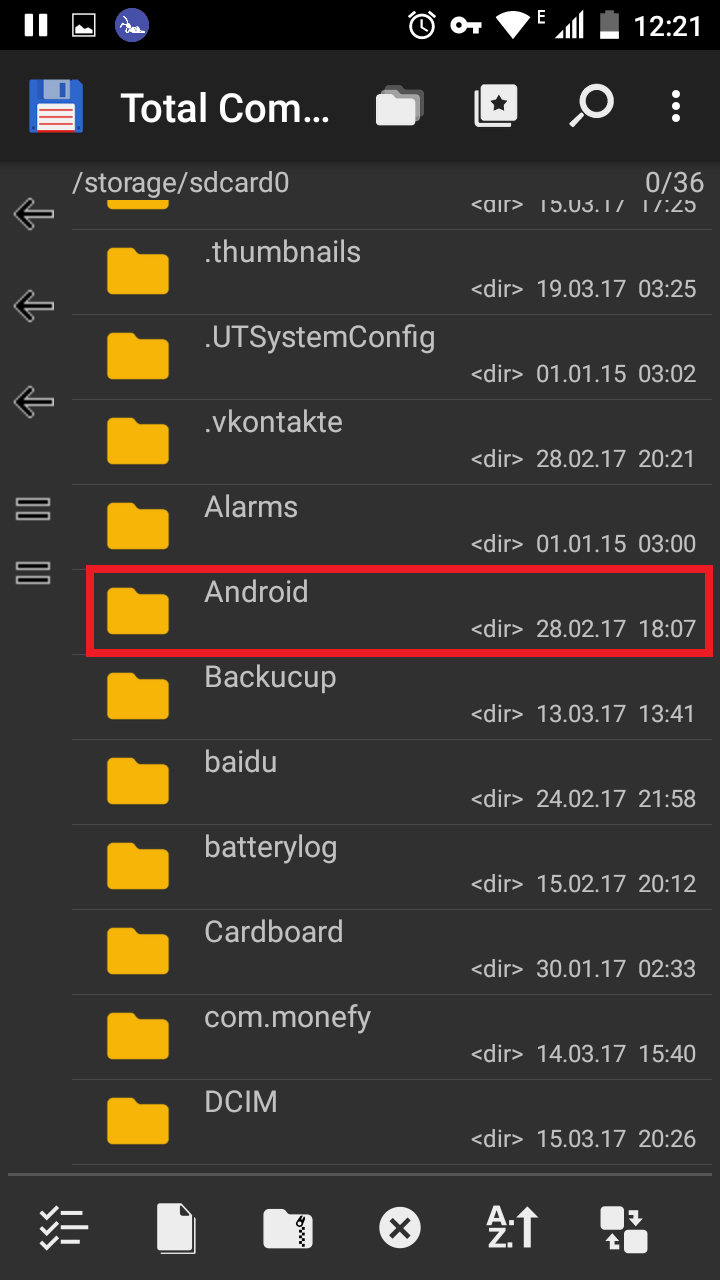
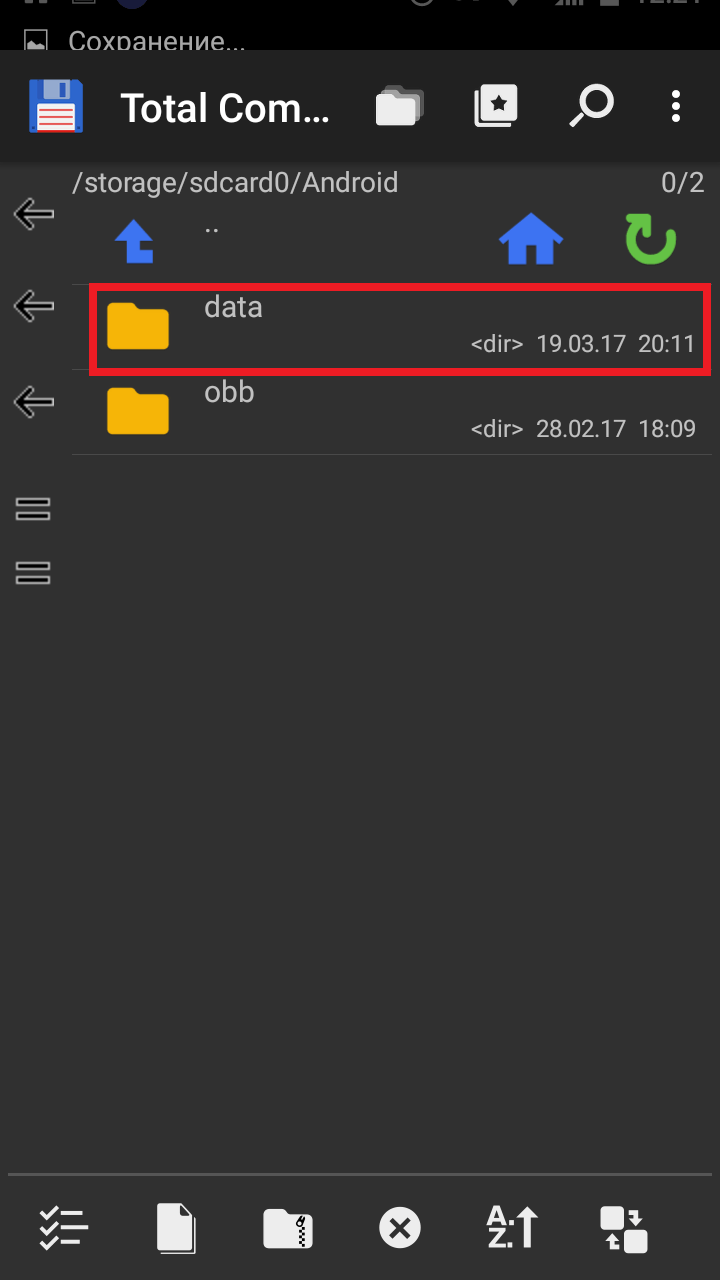
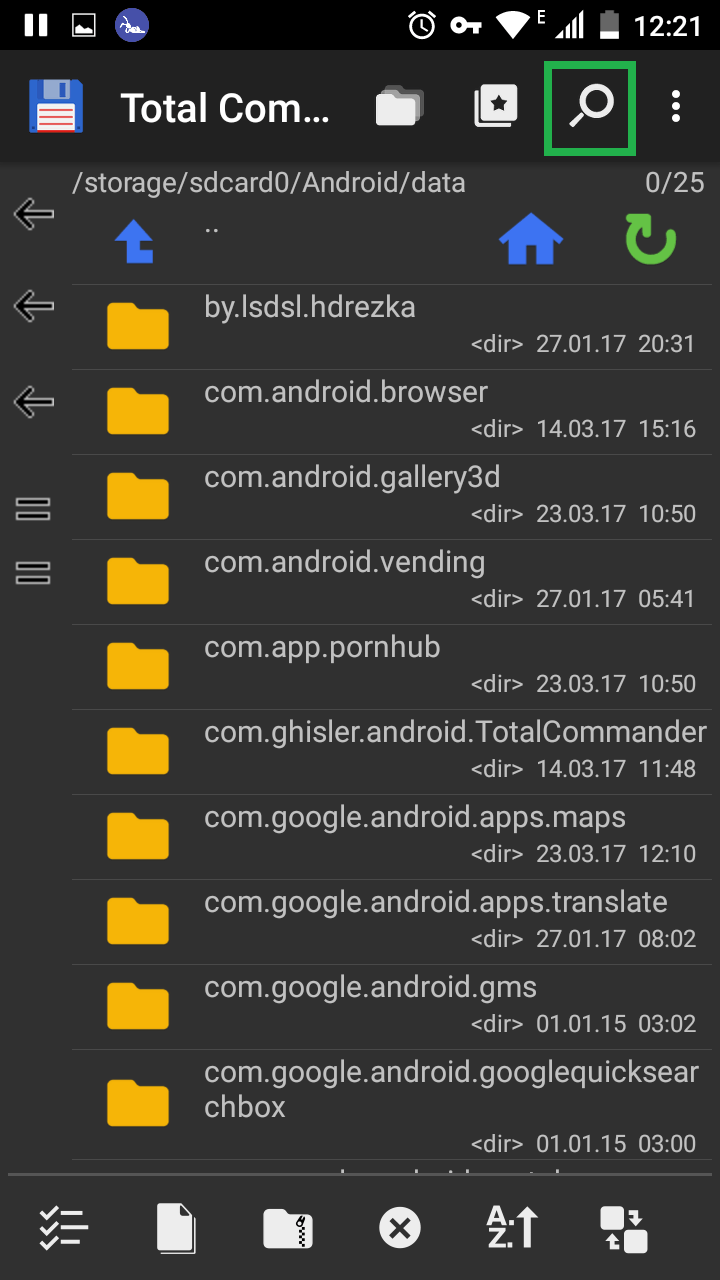
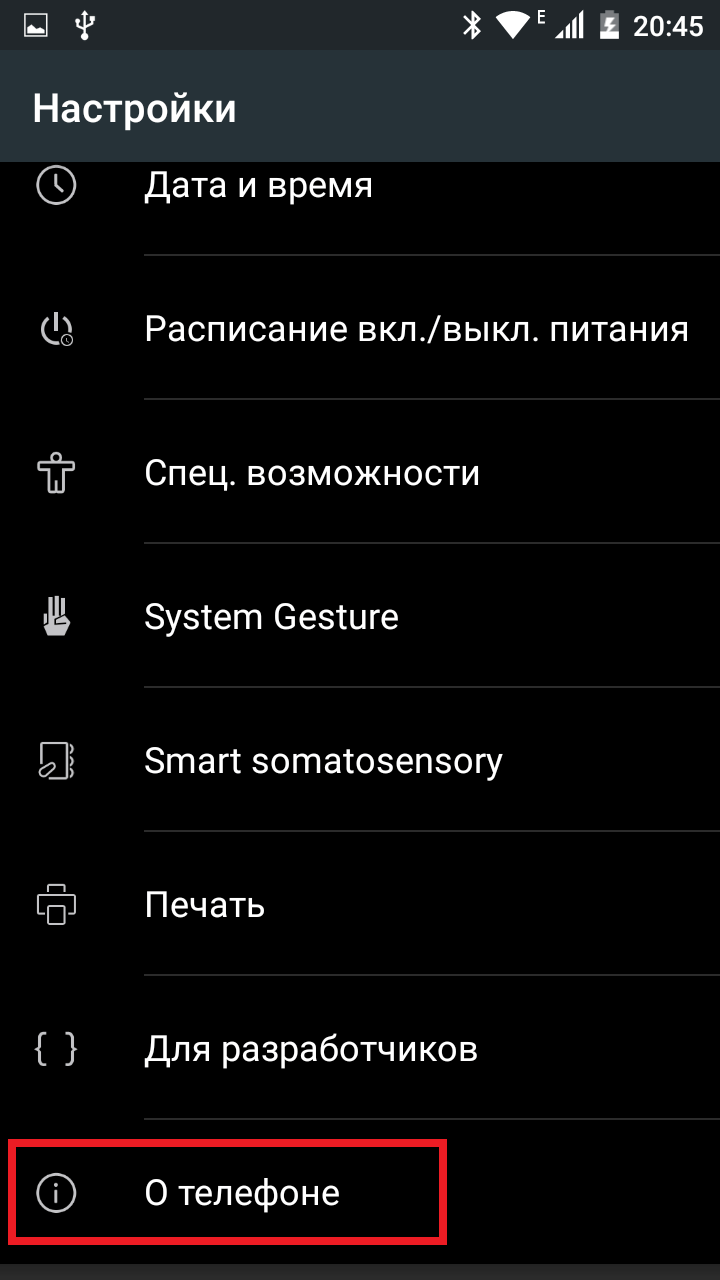
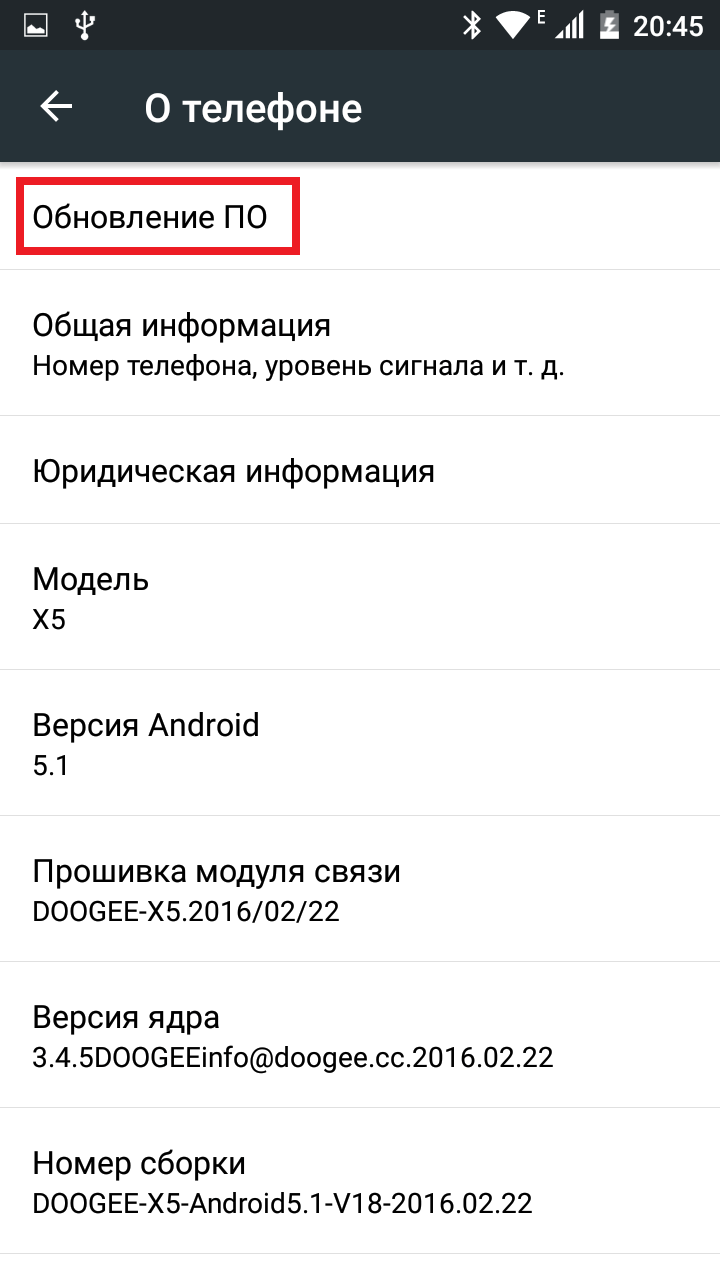

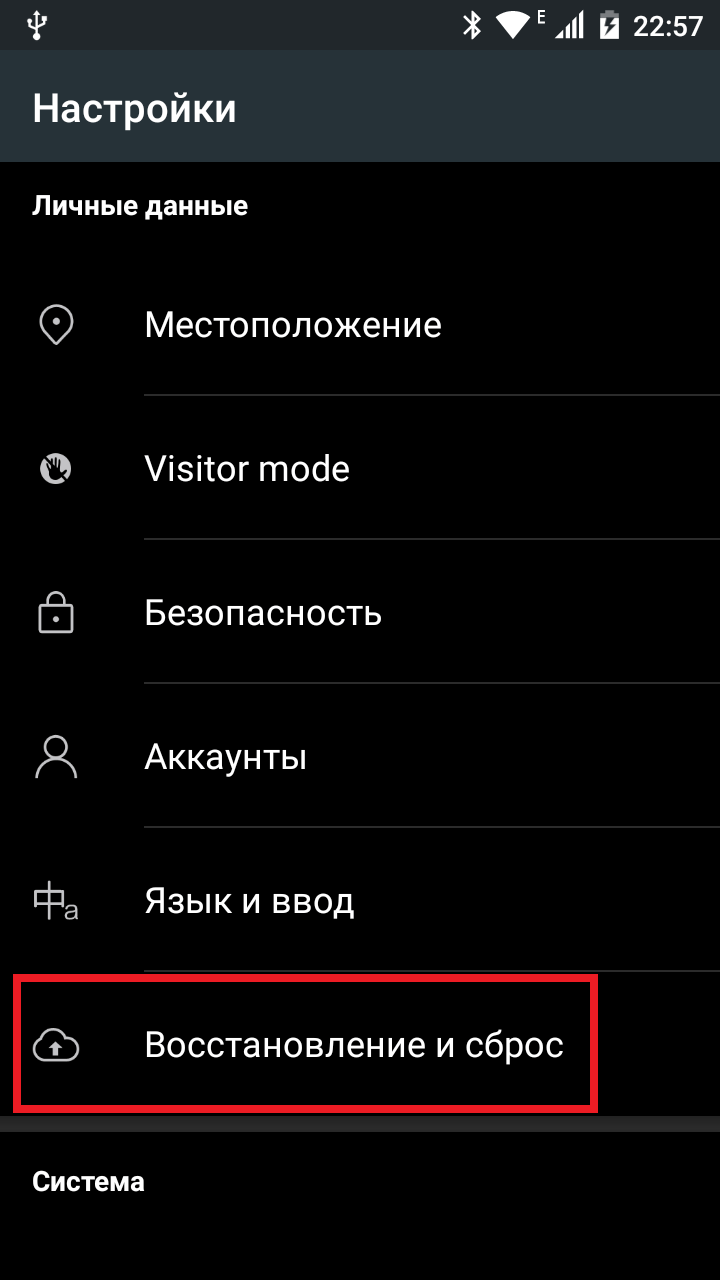
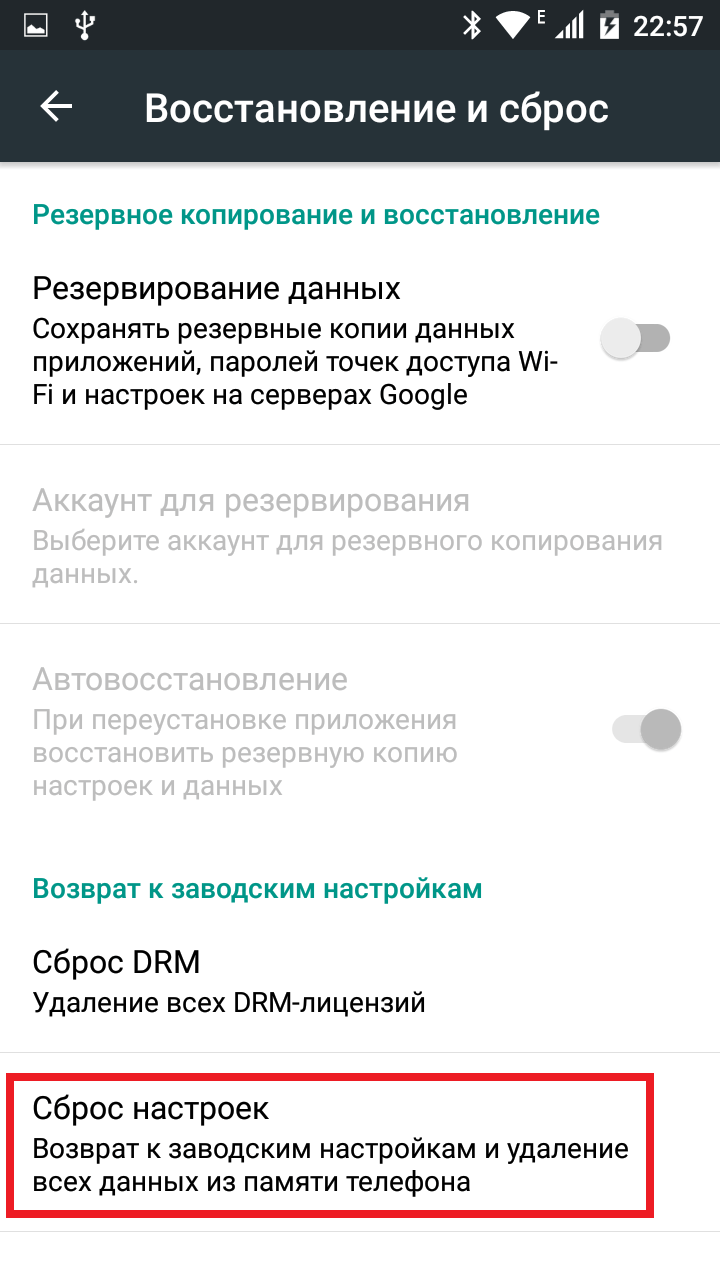
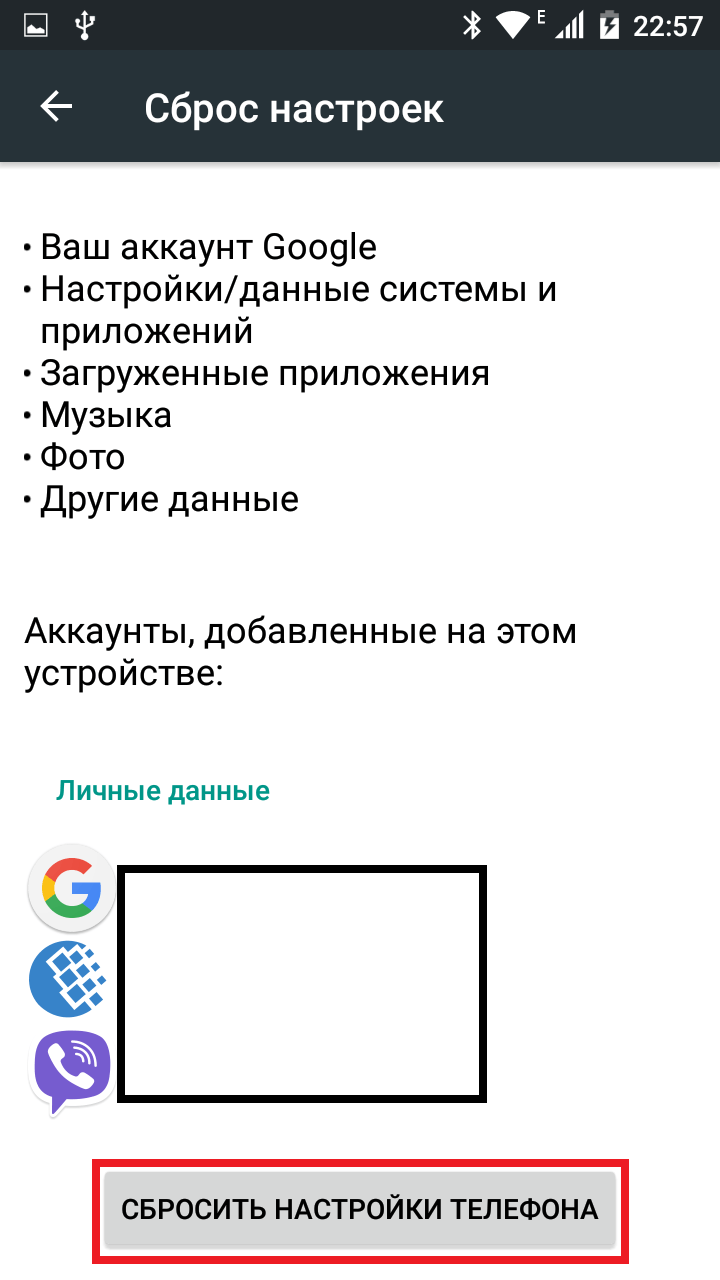
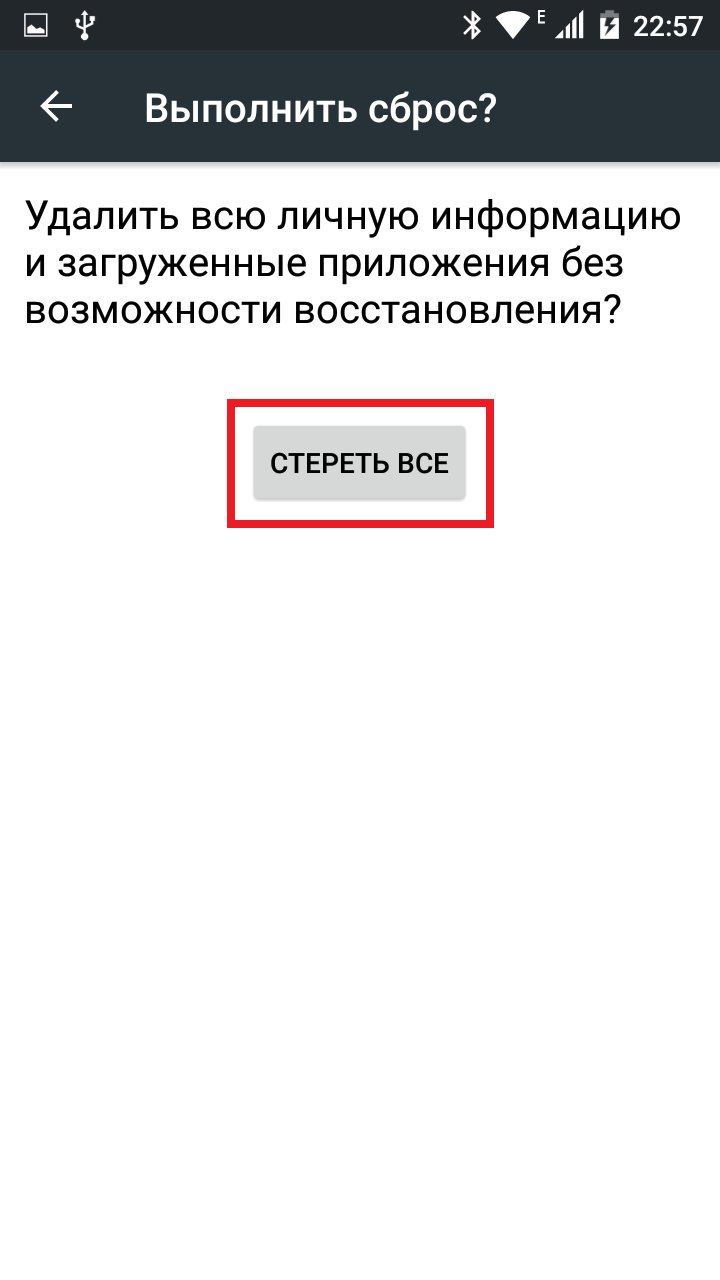
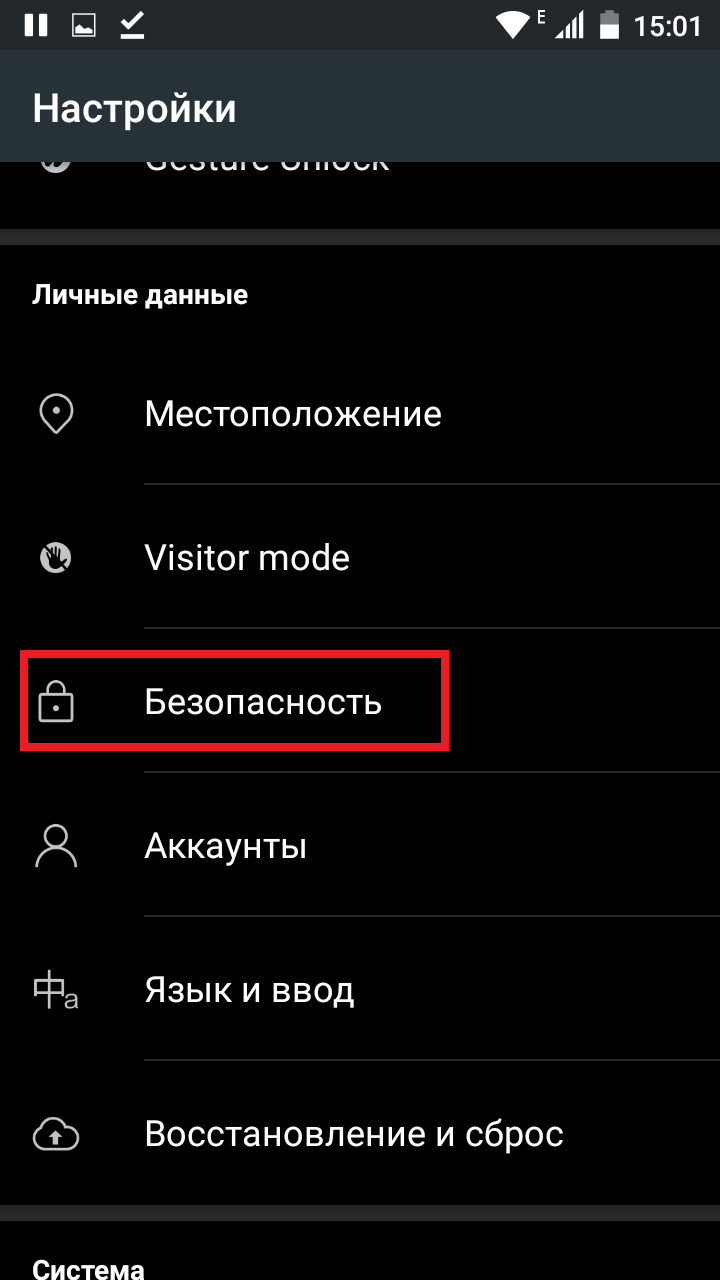

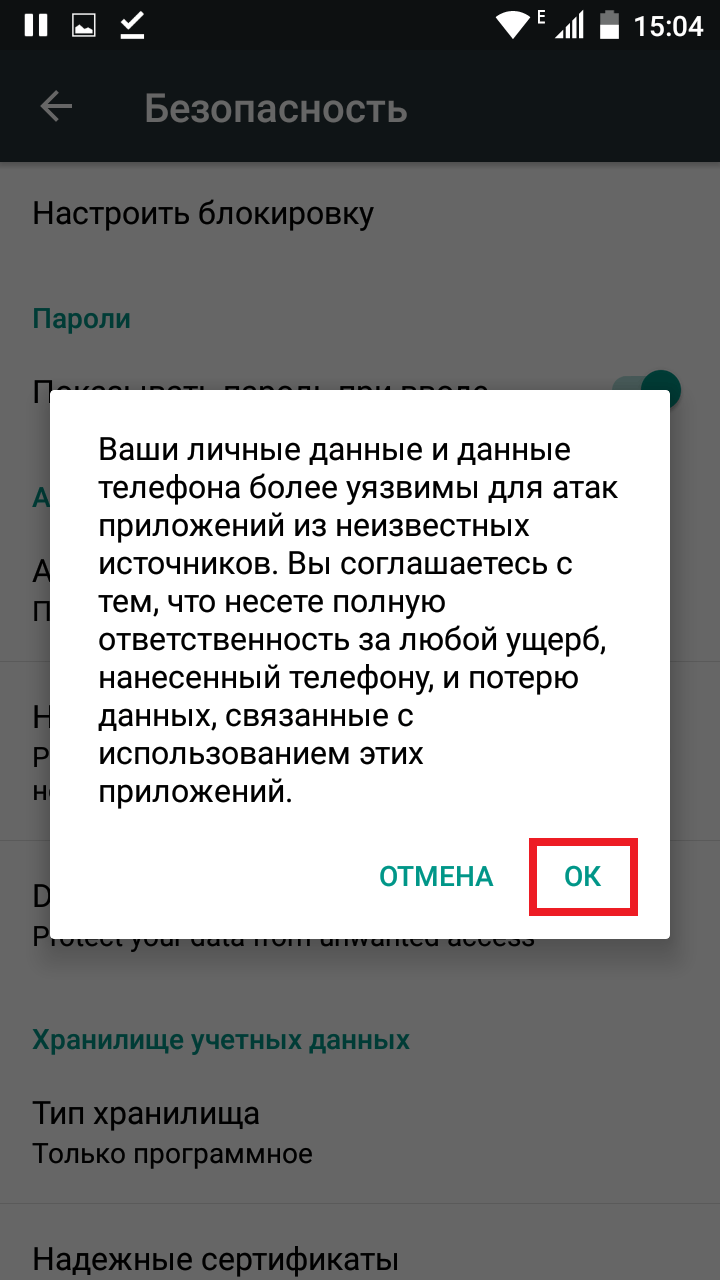



Спасибо за статью помогла исправить ошибку 904.
Спасибо за статью помогла исправить ошибку 904.